ESET Server Security for Linux (File Security) 9.1 Manuel du propriétaire
PDF
Télécharger
Document
ESET Server Security for Linux
Guide de l'utilisateur
Cliquez ici pour consulter la version de l'aide en ligne de ce document
Copyright ©2023 d'ESET, spol. s r.o.
ESET Server Security for Linux a été développé par ESET, spol. s r.o.
Pour plus d’informations, consultez le site https://www.eset.com.
Tous droits réservés. Aucune partie de cette documentation ne peut être reproduite, stockée dans un système de
restitution ou transmise sous quelque forme ou par quelque moyen que ce soit (électronique, mécanique,
photocopie, enregistrement, numérisation ou autre) sans l’autorisation écrite de l’auteur.
ESET, spol. s r.o. se réserve le droit de modifier les logiciels décrits sans préavis.
Assistance technique : https://support.eset.com
RÉV. 02/01/2023
1 Introduction ....................................................................................................................................... 1
1.1 Fonctionnalités principales du système ......................................................................................... 1
2 Notes de mise à jour ......................................................................................................................... 1
3 Configuration système requise ......................................................................................................... 2
3.1 Démarrage sécurisé .................................................................................................................... 5
4 Installation ........................................................................................................................................ 7
4.1 Réinstallation ............................................................................................................................. 8
4.2 Désinstaller ............................................................................................................................... 9
4.3 Déploiement en masse ................................................................................................................ 9
5 Activation d'ESET Server Security for Linux .................................................................................... 13
5.1 Où se trouve ma licence ? .......................................................................................................... 15
5.2 Vérification de l'état de l'activation ............................................................................................ 16
6 Mise à jour, mise à jour ................................................................................................................... 16
6.1 Miroir de mise à jour ................................................................................................................. 18
6.2 Mises à jour automatiques du produit ......................................................................................... 19
7 Utilisation d'ESET Server Security for Linux .................................................................................... 20
7.1 Tableau de bord ....................................................................................................................... 22
7.2 Aperçu général ......................................................................................................................... 24
7.3 Analyses .................................................................................................................................. 26
7.3 Lancement d'une analyse à la demande depuis une fenêtre de terminal ......................................................... 27
7.3 Exclusions ............................................................................................................................. 29
7.3 Critères d'exclusions de détection ................................................................................................... 30
7.4 Détections ............................................................................................................................... 30
7.4 Quarantaine ........................................................................................................................... 31
7.5 Fichiers envoyés ....................................................................................................................... 33
7.5 Soumettre un échantillon pour analyse .............................................................................................. 34
7.6 Événements ............................................................................................................................. 35
7.7 Fichiers bloqués ....................................................................................................................... 36
8 Configuration .................................................................................................................................. 36
8.1 Moteur de détection ................................................................................................................. 37
8.1 Exclusions ............................................................................................................................. 37
8.1 Exclusions des processus ............................................................................................................. 38
8.1 Exclusions de détection .............................................................................................................. 40
8.1 Ajout ou modification d'une exclusion de détection ................................................................................ 41
8.1 Protection en temps réel du système de fichiers .................................................................................... 42
8.1 Paramètres ThreatSense ............................................................................................................. 44
8.1 Autres paramètres ThreatSense ..................................................................................................... 47
8.1 Protection dans le cloud .............................................................................................................. 47
8.1 Analyses des logiciels malveillants .................................................................................................. 50
8.1 Analyse à distance (analyse ICAP) ................................................................................................... 50
8.1 Niveaux de nettoyage ................................................................................................................ 51
8.2 Mettre à jour ............................................................................................................................ 51
8.3 Outils ...................................................................................................................................... 52
8.3 Serveur proxy ......................................................................................................................... 53
8.3 Interface Web ......................................................................................................................... 53
8.3 Écoute de l'adresse et du port ....................................................................................................... 54
8.3 Fichiers journaux ...................................................................................................................... 54
8.3 Planificateur ........................................................................................................................... 55
8.4 Interface utilisateur .................................................................................................................. 56
8.4 États ................................................................................................................................... 56
9 Gestion à distance .......................................................................................................................... 57
10 Sécurité des conteneurs ............................................................................................................... 57
11 Exemples de cas d'utilisation ........................................................................................................ 58
11.1 Intégration du serveur ICAP à EMC Isilon ................................................................................... 58
11.2 Récupération d'informations sur un module ............................................................................... 60
11.3 Planification d'une analyse ...................................................................................................... 60
12 Structure des fichiers et des dossiers ........................................................................................... 61
13 Dépannage .................................................................................................................................... 64
13.1 Collecte des journaux .............................................................................................................. 64
13.2 Mot de passe oublié ................................................................................................................ 65
13.3 Échec des mises à jour ............................................................................................................ 66
13.4 Utilisation de l'indicateur noexec .............................................................................................. 66
13.5 Démarrage impossible de la protection en temps réel ................................................................. 67
13.6 Désactivation de la protection en temps réel au démarrage ........................................................ 69
14 Glossaire ....................................................................................................................................... 70
15 Contrat de licence de l'utilisateur final .......................................................................................... 70
16 Politique de confidentialité ............................................................................................................ 82
Introduction
Le moteur d'analyse de pointe d'ESET, qui présente une vitesse d'analyse et des taux de détection inégalés
combinés à une très petite empreinte, fait d'ESET Server Security for Linux (ESSL) le meilleur choix pour les
serveurs Linux.
Les fonctionnalités principales sont couvertes par l'analyseur à la demande et l'analyseur lors de l'accès
(Protection en temps réel du système de fichiers).
Le scanner à la demande peut être démarré via l'interface de ligne de commande, l'interface web ou l'outil de
planification automatique du système d'exploitation (par exemple, cron). Le terme à la demande fait référence
aux objets du système de fichiers en cours d'analyse à la demande de l'utilisateur ou du système.
L'analyseur lors de l'accès est appelé chaque fois qu'un utilisateur ou un système d'exploitation tente d'accéder à
des objets du système de fichiers. Une analyse est donc déclenchée par toute tentative d'accès aux objets du
système de fichiers.
Fonctionnalités principales du système
• Programme de mise à jour automatique du produit
• Interface web repensée pour gérer et obtenir facilement un aperçu de la sécurité de votre système
• Analyse lors de l'accès par le module léger dans le noyau d'ESET
• Journaux d'analyse complets
• Page de configuration repensée, conviviale avec barre de recherche
• Quarantaine
• Gérable via ESET PROTECT
• Protection dans le cloud
• Sécurité des conteneurs
• ESET Inspect assistance technique
Notes de mise à jour
Les notes de mise à jour sont uniquement disponibles en anglais.
Version 9.1.91.0
Fixed:
• Unexpected errors while using the on-demand scanner
1
• Unexpected freeze or slowdown of a server caused by real-time protection
Version 9.1.89.0
New:
• Auto-updates & New EULA
• Support of Ubuntu 22.04 LTS
• Support of RHEL 9
• Product tour in Web GUI
Improved:
• Enhancement of product kernel module
• Sample delete settings for ESET LiveGuard Advanced
• Reporting of non-working services to ESET LiveGrid® by Watchdog
• File size limit for offline license upload on Web GUI
• Support of SELinux without product specific rules
• Redesign of 404 page
Fixed:
• Issues while scanning BTRFS volumes
• Delay of opening files located on a read-only NFS shares
• Issues when triggering a scan from his ESET PROTECT console
• On-demand scan remains in "Scanning in progress" state
• Performance issues caused by Real-time protection
• Performance exclusion malfunction in case of large amount of exclusions
Removed:
• ESET Shared Local cache due to End of Life status
Configuration système requise
Liens rapides : Systèmes d'exploitation pris en charge, Navigateurs pris en charge et Systèmes de fichiers pris en
charge
2
Configuration matérielle requise
La configuration matérielle dépend du rôle serveur. La configuration matérielle minimale suivante est requise
pour l'installation :
• Processeur Intel/AMD x64
• 700 Mo d'espace disque disponible
• Glibc 2.17 ou version ultérieure
• Versions 3.10.0 et ultérieures du noyau du système d'exploitation Linux
• Paramètre régional de codage en_US.UTF-8
Systèmes d'exploitation pris en charge
ESET Server Security for Linux (ESSL) a été testé et est pris en charge par les dernières versions mineures des
systèmes d'exploitation répertoriés. Mettez à jour votre système d'exploitation avant d'installer ESSL.
Système d'exploitation 64 bits
Démarrage sécurisé pris
en charge
RedHat Entreprise Linux (RHEL) 7
✔
RedHat Entreprise Linux (RHEL) 8
✔
RedHat Entreprise Linux (RHEL) 9
✔
CentOS 7
✔
Ubuntu Server 18.04 LTS
✔
Ubuntu Server 20.04 LTS
✔
Ubuntu Server 22.04 LTS
✔
Debian 10
✔
Debian 11
✔
Remarque
SUSE Linux Enterprise Server (SLES) 12 ✔
SUSE Linux Enterprise Server (SLES) 15 ✔
Oracle Linux 8
✔
(noyau de stock
uniquement)
Si le noyau Unbreakable Enterprise Kernel
est utilisé, le package kernel-uek-devel doit
être installé manuellement. Dans ce cas, le
démarrage sécurisé n'est pas pris en charge.
Amazon Linux 2
ESSL doit également s'exécuter sur les distributions Linux open source les plus récentes et les plus souvent
utilisées si la configuration matérielle requise ci-dessus est respectée et les dépendances logicielles ne sont pas
absentes dans la distribution Linux utilisée.
Les distributions Linux avec les noyaux ELREPO et AWS ne sont pas prises en charge.
RHEL avec le « profil de protection pour les systèmes d'exploitation à usage général (OSPP, Protection
Profile for General Purpose Operating Systems) » n'est pas pris en charge.
3
Gestion à distance via ESET PROTECT.
Navigateurs pris en charge
L'interface web d'ESSL fonctionne uniquement dans les versions pour postes de travail des navigateurs suivants :
• Google Chrome
• Mozilla Firefox
• Microsoft Edge
• Safari
Si vous rencontrez des problèmes d'affichage dans l'interface web d'ESSL, veillez à utiliser la dernière version des
navigateurs répertoriés ci-dessus.
Systèmes de fichiers pris en charge
ESET Server Security for Linux (ESSL) a été testé et est pris en charge sur les systèmes de fichiers suivants :
Système de fichiers
Btrfs
Appareils locaux Appareils amovibles Réseau
✔
✔
FAT
VFAT
✔
✔
exFAT
✔
✔
✔
F2FS
ext4 (version 2, version 3)
✔
JFS
✔
NTFS
✔
✔
✔
UDF
4
✔
XFS
✔
ZFS
✔
EncFS
✔
FUSE (snap, appimage)
✔
tmpfs
✔
Client NFS (version 3, version 4)
✔
SMB (GVfs, CIFS)
✔
SSHFS
✔
Démarrage sécurisé
Pour utiliser la protection en temps réel du système de fichiers sur un ordinateur sur lequel le démarrage sécurisé
est activé, le module de noyau ESET Server Security for Linux (ESSL) doit être signé avec une clé privée. La clé
publique correspondante doit être importée dans UEFI. ESSL version 8 contient un script de signature intégré qui
fonctionne en mode interactif ou non interactif..
Utilisez l’utilitaire mokutil pour vérifier que le démarrage sécurisé est activé sur la machine. Exécutez la
commande suivante à dans une fenêtre de terminal en tant qu’utilisateur avec privilèges :
mokutil --sb-state
Mode interactif
Si vous ne disposez pas d'une clé publique et d'une clé privée pour signer le module de noyau, le mode interactif
peut générer de nouvelles clés et signer le module de noyau. Il permet également d’inscrire les clés générées dans
UEFI.
1. Exécutez la commande suivante dans une fenêtre de terminal en tant qu’utilisateur avec privilèges :
/opt/eset/efs/lib/install_scripts/sign_modules.sh
2. Lorsque le script vous demande les clés, saisissez N, puis appuyez sur Entrée.
3. Lorsque vous êtes invité à générer de nouvelles clés, saisissez Y, puis appuyez sur Entrée. Le script signe le
module de noyau avec la clé privée générée.
4. Pour inscrire la clé publique générée dans UEFI de manière semi-automatique, saisissez Y, puis appuyez
sur Entrée. Pour effectuer l’inscription manuellement, saisissez N, appuyez sur Entrée, puis suivez les
instructions à l’écran.
5. Lorsque vous y êtes invité, saisissez le mot de passe de votre choix. Mémorisez-le, car vous en aurez
besoin pour terminer l’inscription (approbation de la nouvelle clé propriétaire de la machine [MOK]) dans
UEFI.
6. Pour enregistrer les clés générées sur votre disque dur en vue d’une utilisation ultérieure, saisissez Y,
entrez le chemin d’accès à un répertoire, puis appuyez sur Entrée.
7. Pour redémarrer l'ordinateur et accéder à UEFI, saisissez Y lorsque vous y êtes invité, puis appuyez sur
Entrée.
8. Appuyez sur une touche dans les 10 secondes lorsque vous êtes invité à accéder à UEFI.
9. Sélectionnez Enroll MOK (Inscrire MOK), puis appuyez sur Entrée.
10. Sélectionnez Continue (Continuer), puis appuyez sur Entrée.
11. Sélectionnez Yes (Oui), puis appuyez sur Entrée.
5
12. Pour terminer l’inscription et redémarrer l’ordinateur, saisissez le mot de passe défini à l’étape 5, puis
appuyez sur Entrée.
Mode non interactif
Utilisez ce mode si une clé privée et une clé publique sont disponibles sur l’ordinateur cible.
Syntax: /opt/eset/efs/lib/install_scripts/sign_modules.sh [OPTIONS]
Options Options - forme longue
forme courte
Description
-d
--public-key
Définir le chemin d’accès à une clé publique au format DER à utiliser
pour la signature
-p
--private-key
Définir le chemin d’accès à la clé privée à utiliser pour la signature
-k
--kernel
Définir le nom du noyau dont les modules doivent être signés. S’il n’est
pas spécifié, le noyau actuel est sélectionné par défaut.
-a
--kernel-all
Signer (et créer) les modules de noyau sur tous les noyaux existants
contenant des en-têtes
-h
--help
Afficher l'aide
1. Exécutez la commande suivante dans une fenêtre de terminal en tant qu’utilisateur avec privilèges :
/opt/eset/efs/lib/install_scripts/sign_modules.sh -p <path_to_private_key> d <path_to_public_key>
Remplacez <path_to_private_key> et <path_to_public_key> par le chemin d'accès à une clé privée et
une clé publique, respectivement.
2. Si la clé publique fournie n’est pas encore inscrite dans UEFI, exécutez la commande suivante en tant
qu’utilisateur avec privilèges :
mokutil --import <path_to_public_key>
<path_to_public_key> represents the provided public key.
3. Redémarrez l’ordinateur, accédez à UEFI, sélectionnez Enroll MOK > Continue > Yes.
Gestion de plusieurs appareils
Supposons que vous gérez plusieurs ordinateurs qui utilisent le même noyau Linux et dont la même clé publique
est inscrite dans UEFI. Dans ce cas, vous pouvez signer le module de noyau ESSL sur l’une de ces machines
contenant la clé privée et transférer ensuite le module de noyau signé vers les autres ordinateurs. Une fois la
signature effectuée :
1. Copiez/collez le module de noyau signé depuis /lib/modules/<kernelversion>/eset/efs/eset_rtp dans le même chemin sur les ordinateurs cibles.
2. Appelez depmod<kernel-version> sur les ordinateurs cibles.
3. Redémarrez ESET Server Security for Linux sur l’ordinateur cible pour mettre à jour la table des modules.
6
Exécutez la commande suivante en tant qu’utilisateur avec privilèges :
systemctl restart efs
Dans tous les cas, remplacez <kernel-version> par la version du noyau correspondante.
Installation
ESET Server Security for Linux (ESSL) est distribué sous la forme d'un fichier binaire (.bin).
Assurez-vous qu'aucun autre programme antivirus n'est installé sur votre ordinateur. Si deux solutions
antivirus ou plus sont installées sur un seul ordinateur, elles peuvent entrer en conflit les uns avec les
autres. Nous recommandons de désinstaller tout autre antivirus de votre système.
Mise à jour de votre système d’exploitation
Vérifiez que les dernières mises de votre système d'exploitation sont installées avant d'installer ESET Server
Security for Linux.
Supprimer
Si ESET File Security for Linux version 4.x est installé sur votre ordinateur, désinstallez-le. la ESET Server
Security for Linux n'est pas compatible avec la ESET File Security for Linux version 4.x.
Si vous utilisiez ESET Remote Administrator pour gérer ESET File Security for Linux version 4, effectuez une
mise à niveau vers ESET Security Management Center puis vers ESET PROTECT pour gérer à distance ESSL.
Installation via le terminal
Pour installer ou mettre à niveau votre produit, exécutez le script de distribution ESET avec les privilèges root
pour la distribution de système d'exploitation appropriée :
• ./efs.x86_64.bin
• sh ./efs.x86_64.bin
Afficher les arguments de ligne de commande disponibles
Pour afficher les paramètres (arguments) disponibles du fichier binaire ESET Server Security for Linux, exécutez la
commande suivante dans une fenêtre de terminal :
bash ./efs.x86_64.bin -h
Paramètres disponibles
Forme
courte
Forme longue
Description
-h
--help
Afficher les arguments de la ligne de commande
-n
--no-install
Ne pas installer après la décompression
-y
--accept-license
Ne pas afficher la licence ; celle-ci a été acceptée
7
Forme
courte
Forme longue
Description
-f
--force-install
Forcer l'installation via le gestionnaire de package sans le demander
à l'utilisateur
-g
--no-gui
Ne pas configurer/démarrer l'interface utilisateur graphique après
l'installation
-u
--unpack-ertp-sources
Décompresser les sources du module du noyau de la protection en
temps réel du système de fichiers ESET sans effectuer d’installation
Obtention du package d'installation .deb ou .rpm
Pour obtenir un package d'installation .deb ou .rpm adapté à votre système d'exploitation, exécutez le
script de distribution ESET avec l'argument de ligne de commande « -n » :
sudo ./efs.x86_64.bin -n
ou
sudo sh ./efs.x86_64.bin -n
Pour voir les dépendances du package d'installation, exécutez l'une des commandes suivantes :
• dpkg -I <deb package>
• rpm -qRp <rpm package>
Suivez les instructions à l'écran. Une fois que vous avez accepté le contrat de licence du produit, l'installation
s'effectue et affiche les identifiants de connexion de l'interface web.
Le programme d'installation vous informe en cas de problème de dépendance.
Installation via ESET PROTECT
Pour déployer ESET Server Security for Linux à distance sur votre ordinateur, reportez-vous à la section
Installation du logiciel ESET PROTECT de l'aide en ligne.
En cas de besoin, activez l'interface web à distance.
Activation d'ESET Server Security for Linux
Pour activer les mises à jour régulières des modules de détection, activez ESET Server Security for Linux.
Applications tierces
Vous trouverez un résumé des applications tierces utilisées par ESET Server Security for Linux dans le fichier
NOTICE_mode stocké dans /opt/eset/efs/doc/modules_notice/.
Réinstallation
Si l'installation rencontre un problème pour une raison quelconque, réexécutez le programme d’installation. Vos
paramètres resteront intacts.
8
Désinstaller
Pour désinstaller votre produit ESET, utilisez la fenêtre du terminal en tant que superutilisateur pour exécuter la
commande de suppression des packages correspondant à votre distribution Linux.
Distributions basées sur Ubuntu/Debian :
• apt remove efs
• dpkg remove efs
Distributions Red Hat :
• yum remove efs
• dnf remove efs
• rpm -e efs
Distributions Red Hat :
• zypper remove efs
• rpm -e efs
Déploiement en masse
Cette rubrique donne une vue d'ensemble générale du déploiement en masse d'ESET Server Security for Linux via
Puppet, Chef et Ansible. Les blocs de code ci-dessous ne contiennent que des exemples de base de l'installation
des packages. Ils peuvent être différents d'une distribution Linux à l'autre.
Sélection du package
Avant de commencer le déploiement en masse d'ESET Server Security for Linux, vous devez choisir quel package
utiliser. ESET Server Security for Linux est distribué sous la forme d'un package .bin. Vous pouvez toutefois obtenir
un package deb/rpm en exécutant le script de distribution ESET avec l'argument de ligne de commande "-n".
Puppet
Conditions préalables
• Package bin ou deb/rpm disponible sur puppet-master
• puppet-agent connecté à puppet-master
Package bin
Étapes du déploiement :
• copier le package d'installation bin sur les machines souhaitées
9
• exécuter le package d'installation bin
Exemple de manifeste Puppet
node default {
file {"/tmp/efs-8.0.1081.0.x86_64.bin":
mode => "0700",
owner => "root",
group => "root",
source => "puppet:///modules/efs/efs-8.0.1081.0.x86_64.bin"
}
exec {"Execute bin package installation":
command => '/tmp/efs-8.0.1081.0.x86_64.bin -y -f'
}
}
Package Deb/rpm
Étapes du déploiement :
• copier le package d'installation deb/rpm selon la famille de distribution sur les machines souhaitées
• exécuter le package d'installation deb/rpm
Dépendances
Les dépendances doivent être résolues avant de démarrer l'installation.
Exemple de manifeste Puppet
node default {
if $osfamily == 'Debian' {
file {"/tmp/efs-8.0.1081.0.x86_64.deb":
mode => "0700",
owner => "root",
group => "root",
source => "puppet:///modules/efs/efs-8.0.1081.0.x86_64.deb"
}
package {"efs":
ensure => "installed",
provider => 'dpkg',
source => "/tmp/efs-8.0.1081.0.x86_64.deb"
}
}
if $osfamily == 'RedHat' {
file {"/tmp/efs-8.0.1081.0.x86_64.rpm":
mode => "0700",
owner => "root",
group => "root",
source => "puppet:///modules/efs/efs-8.0.1081.0.x86_64.rpm"
}
package {"efs":
ensure => "installed",
provider => 'rpm',
source => "/tmp/efs-8.0.1081.0.x86_64.rpm"
}
}
}
10
Chef
Conditions préalables
• Package bin ou deb/rpm disponible sur le serveur Chef
• Client Chef connecté au serveur Chef
Package bin
Étapes du déploiement :
• copier le package d'installation bin sur les machines souhaitées
• exécuter le package d'installation bin
Exemple de recette Chef
cookbook_file '/tmp/efs-8.0.1084.0.x86_64.bin' do
source 'efs-7.0.1084.0.x86_64.bin'
owner 'root'
group 'root'
mode '0700'
action :create
end
execute 'package_install' do
command '/tmp/efs-8.0.1084.0.x86_64.bin -y -f'
end
Package Deb/rpm
Étapes du déploiement :
• copier le package d'installation deb/rpm selon la famille de distribution sur les machines souhaitées
• exécuter le package d'installation deb/rpm
Dépendances
Les dépendances doivent être résolues avant de démarrer l'installation.
11
Exemple de recette Chef
cookbook_file '/tmp/efs-8.0.1084.0.x86_64.deb' do
source 'efs-8.0.1084.0.x86_64.deb'
owner 'root'
group 'root'
mode '0700'
action :create
only_if { node['platform_family'] == 'debian'}
end
cookbook_file '/tmp/efs-8.0.1084.0.x86_64.rpm' do
source 'efs-8.0.1084.0.x86_64.rpm'
owner 'root'
group 'root'
mode '0700'
action :create
only_if { node['platform_family'] == 'rhel'}
dpkg_package 'efsu' do
source '/tmp/efs-8.0.1084.0.x86_64.deb'
action :install
only_if { node['platform_family'] == 'debian'}
end
rpm_package 'efsu' do
source '/tmp/efs-8.0.1084.0.x86_64.rpm'
action :install
only_if { node['platform_family'] == 'rhel'}
end
Ansible
Conditions préalables
• Package bin ou deb/rpm disponible sur le serveur Ansible
• Accès ssh aux machines cibles
Package bin
Étapes du déploiement :
• copier le package d'installation bin sur les machines souhaitées
• exécuter le package d'installation bin
Exemple de tâche Playbook
....
- name: "INSTALL: Copy configuration json files"
copy:
src: efs-8.0.1084.0.x86_64.bin
dest: /home/ansible/
- name : "Install product bin package"
shell: bash ./efs-8.0.1084.0.x86_64.bin -y -f -g
.....
12
Package Deb/rpm
Étapes du déploiement :
• copier le package d'installation deb/rpm selon la famille de distribution sur les machines souhaitées
• exécuter le package d'installation deb/rpm
Exemple de tâche Playbook
....
- name: "Copy deb package to VM"
copy:
src: ./efs-8.0.1085.0.x86_64.deb
dest: /home/ansible/efs-8.0.1085.0.x86_64.deb
owner: ansible
mode: a+r
when:
- ansible_os_family == "Debian"
- name: "Copy rpm package to VM"
copy:
src: ./efs-8.0.1085.0.x86_64.rpm
dest: /home/ansible/efs-8.0.1085.0.x86_64.rpm
owner: ansible
mode: a+r
when:
- ansible_os_family == "RedHat"
- name: "Install deb package"
apt:
deb: /home/ansible/efs-8.0.1085.0.x86_64.deb
state: present
when:
- ansible_os_family == "Debian"
- name: "Install rpm package"
yum:
name: /home/ansible/efs-8.0.1085.0.x86_64.rpm
state: present
when:
- ansible_os_family == "RedHat"
....
Activation d'ESET Server Security for Linux
Activez ESET Server Security for Linux (ESSL) à l'aide d'une licence obtenue après de votre distributeur ESET.
Activation à l'aide de l'interface web
1. Connectez-vous à l'interface web.
2. Cliquez sur Aperçu général > Licence.
3. La méthode d'activation de votre choix :
• Activation avec une clé de licence : pour les utilisateurs ayant acheté une clé de licence ESET Server
13
Security for Linux.
• ESET Business Account : pour les utilisateurs enregistrés ESET Business Account (EBA) qui disposent d'une
licence ESET Server Security for Linux importée dans EBA. Vos nom d’utilisateur et mot de passe EBA (ou
ESET MSP Administrator ou EMA)) sont requis.
• Licence hors ligne : utilisez cette option si le ESET Server Security for Linux ne peut pas se connecter à
Internet. ESSL sera utilisé dans un environnement hors connexion.
• Console de gestion ESET
Si la licence arrive à expiration, vous pouvez la remplacer par une autre au même emplacement.
Utilisation des informations d’identification de connexion EBA ou EMA pour activer ESSL
1. Connectez-vous à l'interface web.
2. Cliquez sur Aperçu général > Licence, puis sélectionnez ESET Business Account.
3. Saisissez vos informations d’identification de connexion EBA ou EMA.
4. Si une seule licence ESSL (ou ESET File Security for Linux) se trouve dans votre compte EBA ou EMA et
qu’aucun site n’est créé, l’activation s'effectue immédiatement. Sinon, vous devez sélectionner une licence ou
un site spécifique (groupe de licences) pour activer ESSL.
5. Cliquez sur Activer.
Activation à l'aide du terminal
Ayez recours à l'utilitaire /opt/eset/efs/sbin/lic en tant qu'utilisateur privilégié pour activer ESET Server
Security for Linux à partir d'une fenêtre de terminal.
Syntax: /opt/eset/efs/sbin/lic [OPTIONS]
14
EXEMPLES
Les commandes suivantes doivent être exécutées en tant qu'utilisateur privilégié.
Activation à l'aide d'une clé de licence
/opt/eset/efs/sbin/lic -k XXXX-XXXX-XXXX-XXXX-XXXX
ou
/opt/eset/efs/sbin/lic --key XXXX-XXXX-XXXX-XXXX-XXXX
où XXXX-XXXX-XXXX-XXXX-XXXX correspond à votre clé de licence ESET Server Security for Linux.
Activation à l’aide d’un compte EBA ou EMA
1. Exécutez :
/opt/eset/efs/sbin/lic -u your@username
où your@username correspond au nom d’utilisateur de votre compte EBA ou EMA.
2. Saisissez votre mot de passe, puis appuyez sur Entrée.
3. Si une seule licence ESSL se trouve dans votre compte EBA ou EMA et qu’aucun site n’est créé, l’activation
s'effectue immédiatement. Sinon, la liste des licences ESSL et des sites (groupe de licences) s’affiche.
4. Exécutez l'une des commandes suivantes :
/opt/eset/efs/sbin/lic -u your@username -p XXX-XXX-XXX
où XXX-XXX-XXX correspond à un ID de licence public entre crochets en regard de chaque licence dans la liste
affichée auparavant.
/opt/eset/efs/sbin/lic -u your@username -i site_ID
où site_ID correspond à une chaîne alphanumérique entre crochets en regard de chaque site dans la liste
affichée auparavant.
5. Saisissez votre mot de passe, puis appuyez sur Entrée.
Si le nom d'utilisateur, le mot de passe et l'ID de licence public sont stockés dans un fichier
password.txt, exécutez la commande suivante en tant qu'utilisateur privilégié :
cat password.txt | /opt/eset/efs/sbin/lic -u your@username -p XXX-XXX-XXX --stdin-pass
Activation par le biais d'un fichier de licence hors ligne
/opt/eset/efs/sbin/lic -f offline_license.lf
ou
/opt/eset/efs/sbin/lic -FILE=offline_license.lf
Activation d' à l’aide d'ESET PROTECT
Connectez-vous à l'interface web d'ESET PROTECT, accédez à Tâches client > Activation du produit, puis suivez les
instructions sur l'activation du produit.
Une fois l'activation terminée, accédez à l'interface web pour lancer l'analyse initiale de votre système ou pour
configurer ESET Server Security for Linux.
Où se trouve ma licence ?
Si vous avez acheté une licence, vous avez dû recevoir deux e-mails d'ESET. Le premier e-mail contenait des
informations sur le portail ESET Business Account. Le second e-mail comportait des informations sur votre clé de
licence (XXXXX-XXXXX-XXXXX-XXXXX-XXXXX) ou votre nom d'utilisateur (EAV-xxxxxxxxxx), votre mot de passe, le
cas échéant, votre identifiant de licence publique (xxx-xxx-xxx), le nom de votre produit (ou liste de produits) et la
quantité.
Je possède un nom d'utilisateur et un mot de passe
Si vous disposez d'un nom d'utilisateur et d'un mot de passe, convertissez-les en clé de licence sur la page de
conversion de licences d'ESET Business Account :
https://eba.eset.com/LicenseConverter
15
Vérification de l'état de l'activation
Pour afficher l'état de l'activation et la validité de la licence, utilisez l'utilitaire lic. Exécutez les commandes
suivantes en tant qu'utilisateur privilégié :
Syntax: /opt/eset/efs/sbin/lic/opt/eset/efs/bin/quar [OPTIONS]
Les commandes suivantes doivent être exécutées par un utilisateur privilégié :
/opt/eset/efs/sbin/lic -s
ou
/opt/eset/efs/sbin/lic --status
Sortie lorsque le produit est activé :
Status: Activated
Public Id: ABC-123-DEF
License Validity: 2020-03-29
Sortie lorsque le produit n'est pas activé :
Status: Not activated
Si ESET LiveGuard Advanced est activé pour l’instance spécifique d’ESET Server Security for Linux, la sortie affiche
les détails de la licence associée.
Pour afficher l’ID de siège dans la version 8.1 ou une version ultérieure, si le service client ESET le demande,
exécutez :
/opt/eset/efs/sbin/lic -s --with-details
Mise à jour et mise à niveau
Mettre à jour les modules
Les modules du produit, notamment les modules de détection, sont mis à jour automatiquement.
Pour mettre manuellement à jour les modules de détection, cliquez sur Mise à jour du module > Vérifier et
mettre à jour.
Si une mise à jour d'ESET Server Security for Linux n'est pas stable, rétablissez l'état antérieur des mises à jour du
module. Cliquez sur Aperçu général > Mise à jour du module > Restauration du module, sélectionnez la durée
souhaitée, puis cliquez sur Restaurer maintenant.
Pour mettre à jour tous les modules du produit à partir d'une fenêtre de terminal, exécutez la commande
suivante :
/opt/eset/efs/bin/upd -u
Mise à jour et restauration via le terminal
16
Options forme
courte
Options - forme longue
Description
-u
--update
Mettre à jour les modules
-c
--cancel
Annuler le téléchargement des modules
-e
--resume
Débloquer les mises à jour
-r
--rollback=VALEUR
Rétablit l'instantané le plus ancien du module de scanner et bloque
toutes les mises à jour pendant les heures VALEUR
-l
--list-modules
Afficher la liste des modules du produit
--check-app-update
Vérifier la disponibilité d'une nouvelle version du produit dans le
répertoire
--download-app-update Télécharger la nouvelle version du produit si elle est disponible
--perform-app-update
Télécharger et installer la nouvelle version du produit si elle est
disponible
--accept-license
Accepter les modifications des termes de la licence
Limite de l'utilitaire upd
L'utilitaire upd ne peut pas être utilisé pour modifier la configuration du produit.
Pour arrêter les mises à jour pendant 48 heures et revenir à la capture la plus ancienne du module de
scanner, exécutez la commande suivante en tant qu'utilisateur privilégié :
sudo /opt/eset/efs/bin/upd --rollback=48
Pour reprendre les mises à jour automatiques du module de scanner, exécutez la commande suivante en
tant qu'utilisateur privilégié :
sudo /opt/eset/efs/bin/upd --resume
Pour effectuer une mise à jour à partir d'un serveur miroir disponible à l'adresse IP "192.168.1.2" et sur le
port "2221", exécutez la commande suivante en tant qu'utilisateur privilégié :
sudo /opt/eset/efs/bin/upd --update --server=192.168.1.2:2221
Mise à niveau d'ESET Server Security for Linux vers une version ultérieure
Les nouvelles versions d'ESET Server Security for Linux offrent des améliorations ou apportent des solutions aux
problèmes que les mises à jour automatiques des modules ne peuvent pas résoudre.
Aucune mise à niveau directe depuis ESET File Security for Linux version 4
Vous ne pouvez pas mettre à niveau ESET File Security for Linux version 4 vers la version 8 de ESET Server
Security for Linux et les versions ultérieures. Une nouvelle installation est nécessaire. Les paramètres de la
version 4 ne peuvent pas être importés dans la version 8 et les versions ultérieures.
Détermination de la version du produit installée
Deux méthodes permettent de déterminer la version du produit ESET Server Security for Linux :
• Dans l'interface web, cliquez sur Aide > À propos de.
• Exécutez /opt/eset/efs/sbin/setgui -v dans une fenêtre de terminal.
Mise à niveau locale d'ESET Server Security for Linux
• Exécutez un package d'installation associé au système d'exploitation, comme décrit dans la section
17
Installation.
• Dans l'interface web, cliquez sur Aperçu général > Mise à jour du produit > Rechercher une mise à jour.
• Utilisez l'utilitaire upd avec le paramètre --perform-app-update.
• Configuration des mises à jour/mises à niveau automatiques.
Mise à niveau à distance d'ESET Server Security for Linux
Si vous utilisez ESET PROTECT pour gérer ESET Server Security for Linux, vous pouvez lancer une mise à niveau de
la manière suivante :
• Software install task.
• Dans l'interface Web, cliquez sur Tableau de bord > Applications ESET, puis sur ESET Server Security >
Mettre à jour les produits ESET installés.
• Configuration des mises à jour/mises à niveau automatiques.
Miroir de mise à jour
Plusieurs produits de sécurité ESET (ESET PROTECT, ESET Endpoint Antivirus, etc.) permettent de créer des copies
des fichiers de mises à jour afin de les utiliser pour la mise à jour d'autres stations de travail du réseau.
L'utilisation d'un miroir, copie des fichiers de mise à jour dans l'environnement du réseau local, s'avère pratique
puisque les fichiers de mise à jour doivent être téléchargés du serveur de mise à jour du fournisseur de manière
répétée, pour toutes les stations de travail. Les mises à jour sont téléchargées sur le serveur miroir local puis
distribuées à toutes les stations de travail pour éviter tout risque de surcharge du réseau. La mise à jour de postes
de travail à partir d'un miroir optimise l'équilibre de la charge réseau et libère les bandes passantes des
connexions internet.
Configuration d'ESET Server Security for Linux pour utiliser un miroir de
mise à jour
1. Dans l'interface web, accédez à Configuration > Mise à jour > Serveur primaire.
2. Dans la section Général, activez le bouton bascule en regard de l'option Choisir automatiquement pour la
désactiver.
3. Dans le champ Serveur de mise à jour, saisissez l'adresse URL du serveur miroir sous l'une des formes
suivantes :
a.http://<IP>:<port>
b.http://<hostname>:<port>
4. Saisissez le nom d'utilisateur et le mot de passe applicables.
5. Cliquez sur Enregistrer.
Si plusieurs serveurs miroirs sont disponibles sur votre réseau, répétez les étapes ci-dessus pour configurer les
18
serveurs de mise à jour secondaires.
Mise à jour à partir d’un répertoire local
Pour effectuer une mise à jour à partir d’un répertoire local, par exemple /updates/eset, saisissez dans le
champ Serveur de mise à jour :
file:///updates/eset/
Mises à jour automatiques du produit
Depuis la version 9.1, les mises à jour automatiques des composants du produit pour ESET Server Security for
Linux (ESSL) sont activées par défaut. Il est recommandé de garder ce paramètre activé pour s’assurer qu'ESSL
dispose des dernières mises à jour des composants du programme (PCU), et des micro-mises à jour des
composants du programme (μPCU) appliquées lorsqu'une nouvelle mise à jour est disponible.
Pour modifier les mises à jour automatiques des composants du produit dans ESSL version 9.1 :
1. Dans l'interface web, cliquez sur Configuration > mise à jour.
2. Dans la section Mise à jour du produit, cliquez sur le curseur en regard de l'option Mises à jour
automatiques.
3. Si vous préférez utiliser un serveur de mise à jour personnalisé pour les mises à jour des composants du
produit, procédez comme suit :
a.Définissez l'adresse du serveur dans le champ Serveur personnalisé.
b.Saisissez le nom d'utilisateur et le mot de passe dans les champs correspondant.
4. Cliquez sur Enregistrer.
Pour activer les mises à jour automatiques des composants du produit dans ESSL version 9.0 et versions
antérieures :
1. Dans l'interface web, cliquez sur Configuration > mise à jour.
2. Dans la section Mise à jour du produit, sélectionnez Mise à jour automatique dans la zone de liste Mode de
Mode de mise à jour.
3. Si vous préférez utiliser un serveur de mise à jour personnalisé pour les mises à jour des composants du
produit, procédez comme suit :
a.Définissez l'adresse du serveur dans le champ Serveur personnalisé.
b.Saisissez le nom d'utilisateur et le mot de passe dans les champs correspondant.
4. Cliquez sur Enregistrer.
En cas de gestion d'ESET Server Security for Linux via ESET PROTECT, configurez les mises à jour automatiquement
mentionnées ci-dessus par le biais de politiques.
Pour modifier la configuration d'ESET Server Security for Linux, procédez comme suit :
19
1. Dans ESET PROTECT, cliquez sur Politiques > Nouvelle politique, puis saisissez le nom de la politique.
2. Cliquez sur Paramètres, puis, dans le menu déroulant, sélectionnez ESET Server/File Security for Linux
(V7+).
3. Ajustez les paramètres souhaités.
4. Cliquez sur Continuer > Affecter, puis sélectionnez le groupe d'ordinateurs auquel la politique doit
s'appliquer.
5. Cliquez sur Terminer.
Redémarrage recommandé
Si les mises à jour automatiques sont activées sur un ordinateur administré à distance et que le nouveau
package est automatiquement téléchargé, l’état de la protection dans ESET PROTECT est Redémarrage
recommandé.
Mises à jour automatiques (version 9.1 et versions ultérieures)
Les nouveaux packages sont téléchargés et installés automatiquement au prochain redémarrage du système
d'exploitation. Si le Contrat de licence de l'utilisateur final a été mis à jour, l'utilisateur doit accepter les termes
mis à jour du Contrat de licence de l'utilisateur final avant de télécharger le nouveau package.
Mode de mise à jour (version 9.0 et versions antérieures)
Mise à jour automatique : les nouveaux packages sont téléchargés et installés automatiquement au prochain
redémarrage du système d'exploitation. Si le Contrat de licence de l'utilisateur final a été mis à jour, l'utilisateur
doit accepter les termes mis à jour du Contrat de licence de l'utilisateur final avant de télécharger le nouveau
package.
Ne jamais mettre à jour : les nouveaux packages ne sont pas téléchargés, mais le produit en affiche la
disponibilité dans le Aperçu général.
Utilisation d'ESET Server Security for Linux
Accès à l’interface web
Si l'installation est terminée, connectez-vous à l'interface web, à l'adresse URL qu'affiche le programme
d'installation avec les identifiants de connexion.
L'interface web est disponible dans les langues suivantes :
• Anglais
• Français
• Espagnol
• Espagnol (Amérique latine)
20
• Allemand
• Japonais
• Polonais
certificat SSL
Certificat de l'interface web ESET Server Security for Linux
La Interface Web ESET Server Security for Linux utilise un certificat autosigné. Lors du premier accès à
l'interface Web, un message d'émission de certificat s'affiche, sauf si vous ajoutez une
exception de
certificat.
• Ajoutez une exception de certificat dans Mozilla Firefox :
1. Cliquez sur Avancés > Ajouter une exception.
2. Dans la fenêtre Ajouter une exception de sécurité, vérifiez que l'option Stocker de façon permanente
cette exception est sélectionnée.
3. Cliquez sur Confirmer l'exception de sécurité.
• Ajoutez une exception de certificat dans Google Chrome :
1. Cliquez sur Paramètres avancés.
2. Cliquez sur Accéder à <adresse web de l'interface web ESSL> (non sécurisé).
3. À ce stade, Google Chrome mémorise l'exception.
Pour utiliser un certificat SSL personnalisé pour l'interface web, générez un certificat et importez-le dans ESET
Server Security for Linux.
1. Générez un certificat SSL :
openssl req -newkey rsa:2048 -new -nodes -x509 -days 3650 -keyout privatekey.pem out certificate.pem
2. Importez le certificat SSL dans ESET Server Security for Linux :
sudo /opt/eset/efs/sbin/setgui -c certificate.pem -k privatekey.pem -e
Activation manuelle de l'interface web
21
Si vous effectuez l'installation d'ESET Server Security for Linux à distance via ESET PROTECT, l'interface web n'est
pas activée.
Si vous souhaitez accéder à l'interface web à partir d'un ordinateur spécifique, exécutez la commande suivante
dans une fenêtre de terminal :
sudo /opt/eset/efs/sbin/setgui -gre
La sortie finale affiche l'adresse URL de l'interface web et les identifiants d'accès.
Pour que l'interface web soit disponible à une adresse IP et sur un port personnalisés, par exemple
10.1.184.230:9999, exécutez la commande suivante à partir d'une fenêtre de terminal :
sudo /opt/eset/efs/sbin/setgui -i 10.1.184.230:9999
Pour activer l'interface web via ESET PROTECT, utilisez la tâche Exécuter une commande pour exécuter la
commande suivante :
/opt/eset/efs/sbin/setgui -re --password=<password>
où <password> correspond au mot de passe que vous avez défini.
Options disponibles pour la commande setgui
Options Options - forme longue
forme courte
Description
-g
--gen-password
Générer un nouveau mot de passe pour accéder à
l'interface web
-p
--password=MOT DE PASSE
Définir un nouveau mot de passe pour accéder à
l'interface web
-f
--passfile=FICHIER
Définir un nouveau mot de passe lu à partir d'un fichier
pour accéder à l'interface web
-r
--gen-cert
Générer une nouvelle clé privée et un certificat
-a
--cert-password=MOT DE PASSE Définir le mot de passe du certificat
-l
--cert-passfile=FICHIER
Définir le mot de passe du certificat lu dans le fichier
-i
--ip-address=IP:PORT
Adresse du serveur (adresse IP et numéro de port)
-c
--cert=FICHIER
Importer des certificats
-k
--key=FICHIER
Importer une clé privée
-d
--disable
Désactiver l'interface web
-e
--enable
Activer l'interface web
Activation du produit et analyse initiale
Si vous avez activé votre instance d'ESET Server Security for Linux, mettez à jour les modules de détection (cliquez
sur Aperçu général > Mise à jour des modules > Vérifier et mettre à jour), puis lancez une analyse initiale de
votre système de fichiers.
Tableau de bord
Le tableau de bord fournit des statistiques d'analyse simples.
22
Statistiques d’analyse
ESET Server Security for Linux fournissent des statistiques d’analyse simples par le biais de graphiques ou de
tableaux :
• Détections par action
• Détections par méthode
• Détections non nettoyées par méthode
• Détections nettoyées par méthode
• Fichiers analysés par méthode *
• 10 dernières détections
• 10 premiers utilisateurs avec le plus de détections lors de l’accès
• 10 dernières analyses à la demande avec détections
• Utilisation du processeur *
• Utilisation de la mémoire et du fichier d'échange *
23
et sous la forme de vignettes :
• Fichiers avec détections d’analyse à la demande nettoyées
• Fichiers avec détections en temps réel nettoyées
• Fichiers avec détections d’analyse à la demande non nettoyées
• Fichiers avec détections en temps réel non nettoyées
Les statistiques signalées d'un * ci-dessus ne sont pas précises à 100 %. Les valeurs sont échantillonnées à
un intervalle de 15 minutes et traitées davantage avant leur affichage.
Cliquez sur une vignette ou un graphique de statistiques pour accéder à l’écran Analyses ou Détections. Utilisez
des présélections de période pour filtrer les statistiques.
Si le nombre de détections non nettoyées est supérieur à 0, la couleur d'arrière-plan des statistiques « non
nettoyées » devient rouge.
Statistiques à afficher
1. Cliquez sur
Personnaliser les rapports.
2. Sélectionnez/désélectionnez les statistiques souhaitées.
3. Cliquez sur Enregistrer.
Pour supprimer une seule statistique, cliquez sur le bouton de configuration
, puis sélectionnez Supprimer.
La configuration des statistiques reste inchangée, sauf si vous supprimez le cache du navigateur.
Téléchargement des statistiques d’analyse
Pour télécharger toutes les statistiques d’analyse de la période sélectionnée sous la forme d'un fichier d’archive
.zip, cliquez sur Exporter les données. Le fichier d’archive .zip contient les statistiques dans des fichiers .csv.
Pour télécharger des statistiques d’analyse spécifiques, cliquez sur le bouton de configuration
Télécharger, puis CSV ou PDF.
, sélectionnez
Aperçu général
L'Aperçu général donne une vue d'ensemble des mises à jour de produits et de modules. Il fournit également des
informations sur les licences, les options d'activation du produit et l'état d'autres services.
En l'absence de problèmes, l'état s'affiche en vert. Si des solutions permettent d'améliorer l'état de la protection
de votre système ou si une protection insuffisante est détectée, la couleur de la vignette change et des
informations supplémentaires s'affichent. Cliquez sur la vignette pour afficher les détails.
24
Mise en silencieux ou non des alertes concernant l'état
Chaque alerte concernant un état n'ayant pas la couleur verte peut être mise en mode silencieux en
cliquant sur Mettre cette alerte en silencieux. L'état deviendra gris et la vignette liée affichera
en
regard de l'élément associé. Cliquez sur Annuler le mode silencieux de cette alerte pour réactiver les
notifications d'état.
Si l'état est désactivé via ESET PROTECT, les options Annuler le mode silencieux de cette alerte et Activer
ne sont pas disponibles dans Aperçu général.
Mise à jour des modules
Si tous les modules sont à jour, la vignette Mise à jour des modules s'affiche en vert. Si les mises à jour du module
sont suspendues temporairement, la vignette devient orange. Si la mise à jour échoue, elle vire au rouge. Cliquez
sur la vignette pour afficher les détails.
Pour lancer manuellement la mise à jour des modules de détection, cliquez sur Mise à jour des modules >
Vérifier et mettre à jour, puis patientez jusqu'à la fin de la mise à jour.
Mise à jour du produit
Si tous les composants du produit sont à jour, la vignette Mise à jour du produit est de couleur verte. Cliquez sur
la vignette pour afficher plus de détails sur la version actuelle et la dernière recherche de mises à jour.
Si une nouvelle version du produit est disponible, la vignette est de couleur bleu clair. Pour consulter le journal
des modifications ou effectuer une mise à niveau vers la nouvelle version, cliquez sur Mise à jour du produit, puis
sur Consulter le journal des modifications ou Accepter et mettre à jour maintenant.
Pour vérifier manuellement la disponibilité de nouvelles mises à jour, cliquez sur Mise à jour du produit >
Rechercher des mises à jour.
Consultez des informations détaillées sur la configuration des mises à jour automatiques du produit.
Licence
Si la licence arrive bientôt à expiration, la vignette Licence devient orange. Si la licence est arrivée à expiration,
elle vire au rouge. Cliquez sur la vignette pour afficher les options disponibles pour changer de licence.
Analyse en temps réel
Si la Protection en temps réel du système de fichiers est désactivée, la vignette s'affiche en rouge. Si vous cliquez
sur la vignette et mettez en silencieux la notification d'état de la protection, la vignette devient verte, mais
s’affiche en regard de ses éléments et
s’affiche à côté de État de la protection : désactivé.
Si la Protection en temps réel du système de fichiers est désactivée et que vous l’activez, la restauration du
service d’analyse peut prendre jusqu’à une minute. Par la suite, la vignette cessera d'afficher Service
d’analyse : désactivé.
La vignette Analyse à la demande n’est affichée que si le Service de surveillance est activé.
25
Autres fonctionnalités (anciennement d'Autres services)
Groupe d'autres fonctionnalités et services qui contribuent à renforcer la sécurité globale de votre système.
Cliquez sur la vignette pour afficher les détails.
Analyses
Lancez manuellement une nouvelle analyse de tous les lecteurs locaux depuis Analyses > Nouvelle analyse >
Analyser tous les disques locaux.
Sélectionnez Analyse personnalisée où vous pouvez choisir un profil d'analyse puis définissez l'emplacement à
analyser. Si vous sélectionnez Analyse avec nettoyage, le niveau de nettoyage du profil d'analyse sélectionné sera
appliqué à chaque menace détectée. Pour analyser tout, y compris les exclusions configurées, sélectionnez
Analyser les exclusions.
Cibles à analyser personnalisées
• Lecteurs locaux
• Lecteurs réseau
• Supports amovibles
• Secteurs de démarrage : le secteur de démarrage de chaque lecteur/support monté sera analysé.
• Cible personnalisée : saisissez le chemin à analyser et appuyez sur la touche TAB de votre clavier.
Chaque analyse exécutée est enregistrée dans l'écran Analyses avec des informations sur le nombre de menaces
détectées et nettoyées. Si la colonne Nettoyé est mise en surbrillance en rouge, cela signifie que certains fichiers
n'ont pas été nettoyés/supprimés. Pour afficher plus de détails sur une entrée, cliquez dessus, puis sur Afficher
les détails.
L'écran Détail de l'analyse comporte trois onglets :
• Vue d’ensemble : affiche les mêmes informations que celles présentées dans l'écran Analyses, plus le
nombre de disques analysés.
• Détections : affiche les détails de l'infiltration détectée et des mesures prises contre celle-ci.
• Fichiers non analysés : cet onglet affiche les détails des fichiers qui n’ont pas pu être analysés et la raison
pour laquelle l'analyse n'a pas été effectuée.
Profils d'analyse
Vos paramètres d'analyse préférés (Paramètres ThreatSense) peuvent être enregistrés pour une analyse
ultérieure. Il est recommandé de créer un profil différent (avec différentes cibles à analyser, méthodes d'analyse
et autres paramètres) pour chaque analyse régulièrement utilisée.
Pour créer un profil, cliquez sur Configuration > Moteur de détection > Analyses des logiciels malveillants >
Analyse à la demande > Liste des profils.
26
Analyse à la demande via le terminal
Pour exécuter une analyse à la demande à partir d'une fenêtre de terminal, utilisez la commande
/opt/eset/efs/bin/odscan.
Lancement d'une analyse à la demande depuis une
fenêtre de terminal
Syntaxe : /opt/eset/efs/bin/odscan [OPTIONS]
Options forme
courte
Options - forme longue
Description
--list
Afficher les scans en cours
--list-profiles
Afficher tous les profils d'analyse disponibles
--all
Afficher également les analyses exécutées par un autre
utilisateur (requiert les privilèges root)
-r
--resume=session_id
Reprendre l'analyse précédemment interrompue, identifiée
par session_id
-p
--pause=session_id
Interrompre l'analyse identifiée par session_id
-t
--stop=session_id
Arrêter l'analyse identifiée par session_id
-s
--scan
Start scan
--show-scan-info
Afficher des informations de base (y compris log_name) sur
l'analyse lancée
--profile=PROFIL
Analyser avec le PROFIL sélectionné
--profile-priority=PRIORITÉ
La tâche sera exécutée avec la priorité spécifiée.
La priorité peut être : normal, lower, lowest, idle
--readonly
Afficher la progression de l'analyse
--local
Analyser les lecteurs locaux
--network
Analyser les lecteurs réseau
--removable
Analyser les périphériques amovibles
--boot-local
Analyser les secteurs de démarrage du lecteur local
--boot-removable
Analyser les secteurs de démarrage des périphériques
amovibles
--boot-main
Analyser le secteur de démarrage principal
--exclude=FICHIER
Ignorer le fichier ou le répertoire sélectionné
--ignore-exclusions
Analyser également les chemins et extensions exclus
-l
L'utilitaire odscan se termine par un code de sortie à la fin de l'analyse. Exécutez echo $? dans la fenêtre du
terminal à la fin de l'analyse pour afficher le code de sortie.
Codes de sortie
27
Code de sortie
Signification
0
Aucune menace détectée
1
Menace détectée et nettoyée
10
Certains fichiers n'ont pas pu être analysés (peuvent être des menaces)
50
Menace détectée
100
Erreur
EXEMPLE
Exécute une analyse à la demande du répertoire /root/ de manière récursive avec le profil d'analyse "@Smart
scan" en arrière-plan :
/opt/eset/efs/bin/odscan --scan --profile="@Smart scan" /root/ &
Exécute une analyse à la demande avec le profil d'analyse "@Smart scan" concernant plusieurs destinations de
manière récursive :
/opt/eset/efs/bin/odscan --scan --profile="@Smart scan" /root/ /tmp/ /home/
Répertorie toutes les analyses en cours
/opt/eset/efs/bin/odscan -l
Suspend l'analyse avec l'identifiant de session 15. Chaque analyse possède son propre identifiant de session
unique généré lors de son démarrage.
/opt/eset/efs/bin/odscan -p 15
Arrête l'analyse avec l'identifiant de session 15. Chaque analyse possède son propre identifiant de session unique
généré lors de son démarrage.
/opt/eset/efs/bin/odscan -t 15
Exécute une analyse à la demande avec le répertoire /root/exc_dir et le fichier /root/eicar.com exclus :
/opt/eset/efs/bin/odscan --scan --profile="@In-depth scan" -exclude=/root/exc_dir/ --exclude=/root/eicar.com /
Analyse le secteur de démarrage des périphériques amovibles. Exécutez la commande ci-dessous en tant
qu'utilisateur privilégié.
sudo /opt/eset/efs/bin/odscan --scan --profile="@In-depth scan" --boot-removable
28
Exclusions
Exclusions des extensions de fichier
Ce type d'exclusion peut être configuré pour la protection en temps réel du système de fichiers, l'analyse à la
demande et l'analyse à distance.
1. Dans l'interface web, cliquez sur Configuration > Moteur de détection.
2. Cliquez sur:
• Protection en temps réel du système de fichiers > Paramètres ThreatSense pour modifier les exclusions
liées à la protection en temps réel du système de fichiers
• Analyses des logiciels malveillants > Analyse à la demande > Paramètres ThreatSense pour modifier les
exclusions liées à l'analyse à la demande (analyse personnalisée)
• Analyse à distance > Paramètres Threatsense pour modifier les exclusions liées à l’analyse à distance
3. En regard de l'option Extensions de fichiers exclues de l'analyse, cliquez sur Modifier.
4. Cliquez sur Ajouter et saisissez l'extension à exclure. Pour définir plusieurs extensions à la fois, cliquez sur
Entrer plusieurs valeurs, puis tapez les extensions applicables, séparées par une nouvelle ligne ou un autre
séparateur sélectionné.
5. Cliquez sur OK, puis sur Enregistrer pour fermer la boîte de dialogue.
6. Cliquez sur Enregistrer pour enregistrer les modifications.
Exclusions de performance
Si vous excluez des chemins d'accès (dossiers) de l'analyse, vous pouvez considérablement réduire le temps
nécessaire pour analyser le système de fichiers afin de rechercher la présence de logiciels malveillants.
1. Dans l'interface web, cliquez sur Configuration > Moteur de détection de base > Général.
2. En regard de l'option Exclusions de performance, cliquez sur Modifier.
3. Cliquez sur Ajouter, définissez le chemin d'accès qui doit être ignoré par le scanner. Ajoutez éventuellement
un commentaire.
4. Cliquez sur OK, puis sur Enregistrer pour fermer la boîte de dialogue.
5. Cliquez sur Enregistrer pour enregistrer les modifications.
Chemin d'exclusion
/root/* - Répertoire "root" et tous ses sous-répertoires et leur contenu.
/root - Fichier "root" uniquement.
29
/root/file.txt - Fichier file.txt dans le répertoire "root" uniquement.
Caractères génériques au milieu d'un chemin
Il est vivement recommandé de ne pas utiliser de caractères génériques au milieu d’un chemin d'accès
(/home/user/*/data/file.dat, par exemple), sauf si votre infrastructure système le demande. Pour plus
d’informations, consultez cet article de la base de connaissances.
Il n'y a aucune restriction à l'utilisation de caractères génériques au milieu d'un chemin d'accès lors de
l'utilisation d'exclusions de détection.
Critères d'exclusions de détection
• Chemin d’accès : exclusion de détection pour un chemin d’accès spécifié (ou aucun si ce champ est vide)
• Nom de la détection : un objet détecté sera exclu s’il correspond au nom de détection défini. Si le fichier est
infecté ultérieurement par d’autres logiciels malveillants, son nom de détection changera. Par conséquent, il
sera détecté comme une infiltration et des actions adéquates seront prises contre celui-ci. Si l'option Chemin
d'accès est définie, seuls les fichiers accessibles à ce chemin et qui correspondent au Nom de la détection
seront exclus de la détection. Pour ajouter les détections de ce type à la liste d’exclusion, utilisez l'assistant
d'exclusion de détection. Vous pouvez également accéder à Quarantaine, cliquez sur un fichier mis en
quarantaine et sélectionnez Restaurer et exclure. Cette option n’est affichée que pour les éléments évalués
comme étant admissibles pour l’exclusion par le moteur de détection.
• Hachage – Permet d'exclure un fichier selon le hachage spécifié (SHA1), indépendamment du type de fichier,
de l'emplacement ou de l'extension de celui-ci
Détections
Toutes les menaces détectées et les mesures prises à leur encontre sont enregistrées dans l'écran Détections.
Les menaces détectées par l'analyseur à la demande et les actions exécutées sont enregistrées dans Analyses.
Sélectionnez une analyse terminée, puis cliquez sur Afficher les détails > Détections.
Si une menace a été détectée mais qu'elle n'a pas été nettoyée, toute la ligne est mise en surbrillance en rouge.
Actions disponibles
• Pour tenter de nettoyer un fichier malveillant détecté, cliquez sur la ligne correspondante, puis sélectionnez
Réanalyser avec nettoyage.
• Pour localiser le fichier qui a été détecté comme étant malveillant et qui n'a pas été encore supprimé, cliquez
sur la ligne correspondante, sélectionnez Copier le chemin d'accès et utilisez un navigateur de fichiers pour
rechercher le fichier.
• Pour créer manuellement une exclusion de détection selon le hachage SHA-1, sélectionnez Copier le
hachage.
• Pour démarrer l'assistant d'exclusion, sélectionnez Créer une exclusion.
Pour appliquer une nouvelle analyse avec nettoyage ou créer une exclusion pour plusieurs détections à la fois :
30
1. Cochez la case des détections pertinentes.
2. Cliquez sur Actions, puis sélectionnez l’action souhaitée.
Quarantaine
La principale fonction de la quarantaine est de stocker les fichiers infectés en toute sécurité. Les fichiers doivent
être placés en quarantaine s'ils ne peuvent pas être nettoyés, s'il est risqué ou déconseillé de les supprimer ou
s'ils sont détectés erronément par ESET Server Security for Linux. Vous pouvez choisir de mettre n'importe quel
fichier en quarantaine. Cette action est conseillée si un fichier se comporte de façon suspecte, mais n'a pas été
détecté par l'analyseur antivirus. Les fichiers en quarantaine peuvent être soumis pour analyse au laboratoire de
recherche d'ESET.
Gestion des éléments mis en quarantaine via l'interface web
L'écran Quarantaine affiche la liste des fichiers stockés dans le dossier de quarantaine. La liste contient les
éléments suivants :
• date et l’heure de la mise en quarantaine
• chemin d'accès à l'emplacement d'origine du fichier en quarantaine ;
• nom de la détection (vide pour les éléments mis manuellement en quarantaine) ;
• motif de la mise en quarantaine du fichier (vide pour les éléments mis manuellement en quarantaine) ;
• nombre de menaces (s'il s'agit d'une archive contenant plusieurs infiltrations par exemple) ;
• taille et hachage de l'élément en quarantaine.
Cliquez sur l'élément en quarantaine pour afficher les actions disponibles :
• Restaurer : permet de restaurer l’élément en quarantaine à son emplacement d’origine.
• Restaurer et exclure : permet de restaurer l’élément en quarantaine à son emplacement d’origine et de
créer une exclusion de détection correspondant au chemin d’accès et au nom de la détection.
• Copier le chemin d’accès : permet de copier le chemin d’accès d’origine du fichier dans le Presse-papiers.
• Copier le hachage : permet de copier le hachage SHA-1 du fichier dans le Presse-papiers.
• Télécharger : permet de télécharger l’élément en quarantaine sur le disque dur
• Supprimer de la quarantaine : permet de supprimer définitivement l’élément en quarantaine.
• Soumettre pour analyse : permet de soumettre à ESET une copie de l’élément en quarantaine pour
analyse
L’option Restaurer et exclure n'est affichée que pour les éléments ayant été évalués comme admissibles pour
l’exclusion par le moteur de détection.
Chemin d'accès au répertoire de quarantaine : /var/opt/eset/efs/cache/quarantine/root/
31
Pour soumettre un fichier en quarantaine pour analyse :
1.Sélectionnez un élément, puis Soumettre pour analyse.
2.Sélectionnez un Motif de soumission de l'échantillon.
• Fichier suspect : fichier ne pouvant pas être nettoyé pendant une analyse ou dont les caractéristiques sont
inhabituelles
• Fichier faux positif : fichier identifié à tort comme étant un logiciel malveillant.
• Autre
3.Saisissez votre adresse e-mail ou sélectionnez Envoyer de manière anonyme.
4.Cliquez sur Suivant.
5.Fournissez des informations supplémentaires.
6.Cliquez sur Envoyer.
Gestion des éléments mis en quarantaine via le terminal
Syntax: /opt/eset/efs/bin/quar/opt/eset/efs/bin/quar [OPTIONS]
Options forme
courte
Options - forme longue
Description
-i
--import
Importer le fichier en quarantaine
-l
--list
Afficher la liste des fichiers en quarantaine
-r
--restore=id
Restaurer l'élément mis en quarantaine identifié par son
id dans le chemin défini par --restore-path
-e
--restore-exclude=id
Restaurer l'élément mis en quarantaine identifié par son
identifiant et signalé par une x dans la colonne excluable
-d
--delete=id
Supprimer l'élément en quarantaine identifié par son id
--restore-path=chemin d'accès
Nouveau chemin pour restaurer un élément en
quarantaine
-h
--help
Afficher l'aide
-v
--version
Afficher les informations de version et quitter
Restaurer
La commande de restauration n’est pas disponible si elle n’est pas exécutée en tant qu’utilisateur avec
privilèges.
EXEMPLE
Supprime un élément mis en quarantaine avec l'identifiant « 0123456789 » :
/opt/eset/efs/bin/quar -d 0123456789
32
ou
/opt/eset/efs/bin/quar --delete=0123456789
Restaure dans le dossier de téléchargement un élément mis en quarantaine avec l'identifiant « 9876543210 » et
le renomme restoredFile.test :
/opt/eset/efs/bin/quar -r 9876543210 --restorepath=/home/$USER/Download/restoredFile.test
ou
/opt/eset/efs/bin/quar --restore=9876543210 --restorepath=/home/$USER/Download/restoredFile.test
Restaure dans le dossier Download un élément mis en quarantaine avec l'identifiant « 9876543210 » et signalé
par une x dans la colonne excluable :
/opt/eset/efs/bin/quar -e 9876543210 --restorepath=/home/$USER/Download/restoredFile.test
ou
/opt/eset/efs/bin/quar --restore-exclude=9876543210 --restorepath=/home/$USER/Download/restoredFile.test
Restauration du fichier en quarantaine via le terminal
1. Répertoriez les éléments mis en quarantaine.
/opt/eset/efs/bin/quar -l
2. Recherchez l'ID et le nom de l'objet en quarantaine que vous souhaitez restaurer et exécutez la commande
suivante :
/opt/eset/efs/bin/quar --restore=ID_OF_OBJECT_TO_RESTORE --restorepath=/final/path/of/restored/file
Fichiers envoyés
ESET Server Security for Linux version 8.1 et versions ultérieures donnent une vue d’ensemble des fichiers soumis
pour analyse à ESET LiveGrid® ou ESET LiveGuard Advanced.
Les fichiers suspects sont automatiquement soumis pour analyse à ESET LiveGrid®. Si vous activez ESET LiveGuard
Advanced, les fichiers soumis manuellement pour analyse sont envoyés à ESET LiveGuard Advanced uniquement.
33
Toutefois, certains fichiers soumis automatiquement peuvent toujours être envoyés à ESET LiveGrid®.
Vous pouvez également soumettre manuellement des fichiers ou sites suspects pour analyse. L’affichage dans la
liste des fichiers soumis manuellement prend quelques minutes.
Pour afficher la liste des fichiers soumis pour analyse, connectez-vous à l'interface web, puis cliquez sur Fichiers
envoyés. Vous pouvez également exécuter l’une des commandes suivantes dans une fenêtre de terminal en tant
qu’utilisateur avec privilèges :
/opt/eset/efs/bin/lslog -n
/opt/eset/efs/bin/lslog --sent-files
Si vous souhaitez créer une exclusion de détection temporaire pour un fichier envoyé pour analyse, cliquez sur le
fichier pour copier son chemin d’accès ou son hachage.
Soumettre un échantillon pour analyse
Si vous trouvez un fichier suspect sur votre ordinateur ou un site suspect sur Internet, vous pouvez le soumettre
au laboratoire de recherche d'ESET pour analyse.
ESET LiveGrid® le système de commentaires doit être activé
1. Dans l'interface web, cliquez sur Configuration > Moteur de détection de base > Protection dans le
cloud.
2. Activez l'option Activer le système de commentaires ESET LiveGrid®, puis cliquez sur Enregistrer.
Pour soumettre un échantillon pour analyse :
1. Cliquez sur Aide ou Fichiers envoyés, puis sur Soumettre un échantillon pour analyse.
2. Sélectionnez un Motif de soumission de l'échantillon.
• Fichier suspect : fichier ne pouvant pas être nettoyé pendant une analyse ou dont les caractéristiques sont
inhabituelles.
• Site suspect : site web infecté par un logiciel malveillant.
• Site faux positif : site web identifié à tort comme étant infecté par un logiciel malveillant.
• Fichier faux positif : fichier identifié à tort comme étant un logiciel malveillant.
• Autre
3. Ajoutez l'adresse du site ou le chemin d'accès au fichier.
4. Saisissez votre adresse e-mail ou sélectionnez Envoyer de manière anonyme.
5. Cliquez sur Suivant.
6. Fournissez des informations supplémentaires.
7. Cliquez sur Envoyer.
34
Vous pouvez également soumettre des fichiers mis en quarantaine pour analyse.
Événements
Les actions importantes exécutées dans l'interface web d'ESET Server Security for Linux, les tentatives de
connexion infructueuses à l'interface web, les commandes associées à ESET Server Security for Linux exécutées
via le terminal et d'autre informations sont consignées dans l'écran Événements.
Chaque action enregistrée comprend les informations suivantes : heure de l'événement, composant (le cas
échéant), événement, utilisateur.
Affichage des événements via le terminal
Pour afficher le contenu de l'écran Événements via une fenêtre de terminal, utilisez l'outil en ligne de commande
lslog.
Syntax: /opt/eset/efs/bin/lslog [OPTIONS]
Options forme
courte
Options - forme longue
Description
-f
--follow
Attendre de nouveaux journaux et les ajouter à la sortie
-o
--optimize
Optimiser les journaux
-c
--csv
Afficher les journaux au format CSV
-e
--events
Répertorier les journaux des événements
-n
--sent-files
Afficher la liste des fichiers soumis pour analyse
-s
--scans
Répertorier les journaux d'analyse à la demande
--with-log-name
Afficher en plus la colonne Nom du journal
--ods-details=log-name
Afficher les détails d'une analyse à la demande identifiée par
nom de journal
--ods-detections=log-name
Afficher les détections d'une analyse à la demande identifiée
par nom de journal
--ods-notscanned=log-name
Afficher les éléments non analysés d'une analyse à la demande
identifiée par nom de journal
--detections
Répertorier les entrées du journal de détection
--ods-events=log-name
Imprimez les détections effectuées et les fichiers non analysés
pendant une analyse à la demande spécifique identifiée par le
nom de journal.
-d
EXEMPLES
Affichez tous les journaux des événements :
/opt/eset/efs/bin/lslog -e
35
Enregistrez tous les journaux des événements au format CSV dans un fichier du répertoire Documents de
l'utilisateur actuel :
/opt/eset/efs/bin/lslog -ec > /home/$USER/Documents/eventlogs.csv
Fichiers bloqués
Si ESET Server Security for Linux (ESSL) est intégré à ESET Inspect, les fichiers bloqués par ESET Inspect
apparaîtront dans Fichiers bloqués.
Pour intégrer ESSL à ESET Inspect, déployez le connecteur ESET Inspect sur l'ordinateur protégé par ESSL.
Le connecteur ESET Inspect commence à communiquer automatiquement avec ESSL.
Configuration
Pour modifier la configuration par défaut d'ESET Server Security for Linux, accédez à l'écran Configuration. Vous
pouvez régler le comportement de détection, modifier les configurations de mise à jour du produit et de
connexion, et changer le mot de passe et le certificat de l'interface web. Pour appliquer les modifications, cliquez
sur Enregistrer dans la fenêtre Configuration.
Si vous avez configuré ESET Server Security for Linux selon vos besoins et que vous souhaitez enregistrer la
configuration pour une utilisation ultérieure (ou pour l'utiliser avec une autre instance d'ESET Server Security for
Linux), vous pouvez l'exporter dans un fichier .xml.
Dans une fenêtre de terminal, exécutez les commandes ci-dessous avec des privilèges root.
Exporter la configuration
/opt/eset/efs/sbin/cfg --export-xml=/tmp/export.xml
Importer la configuration
/opt/eset/efs/sbin/cfg --import-xml=/tmp/export.xml
Options disponibles
Forme courte Forme longue
Description
--import-xml import settings
--export-xml export settings
-h
--help
show help
-v
--version
show version information
36
Moteur de détection
La configuration par défaut du comportement de détection offre le niveau de sécurité essentiel, notamment :
• Protection en temps réel du système de fichiers
• Optimisation intelligente (combinaison la plus efficace de la protection du système et de la vitesse d'analyse)
• Système de réputation ESET LiveGrid®
Pour activer d'autres fonctionnalités de protection, cliquez sur Configuration > Moteur de détection :
• Détection d'applications potentiellement indésirables
• Détection des applications potentiellement dangereuses (par exemple, enregistreurs de frappe, outils de
décodage de mots de passe, etc.)
• Possibilité de soumettre des échantillons infectés ou suspects
• Configuration d'exclusions (fichiers et répertoires exclus de l'analyse) pour accélérer l'analyse
• Réglage du niveau de nettoyage
Toutes les menaces détectées et les mesures prises à leur encontre sont consignées dans l'écran Détections.
Exclusions
Exclusions des extensions de fichier
Ce type d'exclusion peut être configuré pour la protection en temps réel du système de fichiers, l'analyse à la
demande et l'analyse à distance.
1. Dans l'interface web, cliquez sur Configuration > Moteur de détection.
2. Cliquez sur:
• Protection en temps réel du système de fichiers > Paramètres ThreatSense pour modifier les exclusions
liées à la protection en temps réel du système de fichiers
• Analyses des logiciels malveillants > Analyse à la demande > Paramètres ThreatSense pour modifier les
exclusions liées à l'analyse à la demande (analyse personnalisée)
• Analyse à distance > Paramètres Threatsense pour modifier les exclusions liées à l’analyse à distance
3. En regard de l'option Extensions de fichiers exclues de l'analyse, cliquez sur Modifier.
4. Cliquez sur Ajouter et saisissez l'extension à exclure. Pour définir plusieurs extensions à la fois, cliquez sur
Entrer plusieurs valeurs, puis tapez les extensions applicables, séparées par une nouvelle ligne ou un autre
séparateur sélectionné.
5. Cliquez sur OK, puis sur Enregistrer pour fermer la boîte de dialogue.
37
6. Cliquez sur Enregistrer pour enregistrer les modifications.
Exclusions de performance
Si vous excluez des chemins d'accès (dossiers) de l'analyse, vous pouvez considérablement réduire le temps
nécessaire pour analyser le système de fichiers afin de rechercher la présence de logiciels malveillants.
1. Dans l'interface web, cliquez sur Configuration > Moteur de détection de base > Général.
2. En regard de l'option Exclusions de performance, cliquez sur Modifier.
3. Cliquez sur Ajouter, définissez le chemin d'accès qui doit être ignoré par le scanner. Ajoutez éventuellement
un commentaire.
4. Cliquez sur OK, puis sur Enregistrer pour fermer la boîte de dialogue.
5. Cliquez sur Enregistrer pour enregistrer les modifications.
Chemin d'exclusion
/root/* - Répertoire "root" et tous ses sous-répertoires et leur contenu.
/root - Fichier "root" uniquement.
/root/file.txt - Fichier file.txt dans le répertoire "root" uniquement.
Caractères génériques au milieu d'un chemin
Il est vivement recommandé de ne pas utiliser de caractères génériques au milieu d’un chemin d'accès
(/home/user/*/data/file.dat, par exemple), sauf si votre infrastructure système le demande. Pour plus
d’informations, consultez cet article de la base de connaissances.
Il n'y a aucune restriction à l'utilisation de caractères génériques au milieu d'un chemin d'accès lors de
l'utilisation d'exclusions de détection.
Exclusions des processus
La fonctionnalité Exclusions des processus permet d’exclure des processus d’application de la protection en temps
réel du système de fichiers.
Les solutions de sauvegarde s’efforcent d’améliorer la vitesse, l’intégrité des processus et la disponibilité du
service. Elles utilisent généralement des techniques qui entrent en conflit avec la protection contre les logiciels
malveillants au niveau des fichiers. Des problèmes identiques peuvent se produire lors de la migration dynamique
des machines virtuelles. En règle générale, la seule solution efficace pour éviter ces situations consiste à
désactiver le logiciel de protection contre les logiciels malveillants.
En excluant des processus spécifiques (ceux de la solution de sauvegarde, par exemple), toutes les opérations sur
les fichiers de ces processus exclus sont ainsi ignorées et considérées comme étant sûres, ce qui limite
l'interférence avec le processus de sauvegarde. Il est recommandé de faire preuve de prudence lors de la création
des exclusions. En effet, un outil de sauvegarde peut accéder à des fichiers infectés sans déclencher d'alerte. C'est
d'ailleurs la raison pour laquelle des autorisations étendues ne sont permises que dans le module de protection
en temps réel.
38
Cette fonctionnalité a été conçue pour exclure les outils de sauvegarde. L'exclusion du processus d'analyse de
l'outil de sauvegarde garantit la stabilité du système et n'a aucun impact sur les performances de la sauvegarde,
car celle-ci n'est pas ralentie pendant son exécution. En définitive, elle minimise le risque de conflits potentiels.
Ajout de binaires à la liste des processus exclus
1. Cliquez sur Configuration > Moteur de détection > Protection en temps réel du système de fichiers.
2. Dans la section Général > Exclusions des processus, cliquez sur Modifier en regard de l'option Processus à
exclure de l'analyse.
3. Cliquez sur Ajouter.
4. Saisissez le chemin absolu du binaire.
5. Cliquez à deux reprises sur Enregistrer.
6. Dans l'écran Configuration, cliquez sur Enregistrer.
Dès qu’un binaire est ajouté aux exclusions, ESET Server Security for Linux arrête de surveiller son activité. Des
analyses ne sont pas effectuées sur les opérations sur les fichiers exécutées par ce binaire.
Vous pouvez également modifier des processus existants ou les retirer des exclusions.
Importation/exportation d'exclusions de détection
Pour partager les exclusions de processus configurées avec une autre instance d'ESET Server Security for Linux qui
n'est pas gérée à distance, exportez la configuration :
1. Cliquez sur Configuration > Moteur de détection > Protection en temps réel du système de fichiers.
2. Dans la section Général > Exclusions des processus, cliquez sur Modifier en regard de l'option Processus à
exclure de l'analyse.
3. Cliquez sur Exporter.
4. Cliquez sur l’icône de téléchargement
située en regard de l'option Télécharger les données exportées.
5. Si le navigateur vous invite à ouvrir ou à enregistrer le fichier, sélectionnez Enregistrer.
Pour importer le fichier exporté des exclusions de processus :
1. Cliquez sur Configuration > Moteur de détection > Protection en temps réel du système de fichiers.
2. Dans la section Général > Exclusions des processus, cliquez sur Modifier en regard de l'option Processus à
exclure de l'analyse.
3. Cliquez sur Importer, sur l’icône de navigation
Ouvrir.
39
pour rechercher le fichier exporté, puis cliquez sur
4. Cliquez sur Importer > OK > Enregistrer.
5. Dans l'écran Configuration, cliquez sur Enregistrer.
Exclusions de détection
Les exclusions de détection permettent d'exclure des objets du nettoyage (suppression ou mise en quarantaine)
en filtrant le nom de la détection, le chemin de l'objet ou son hachage.
Fonctionnement des exclusions de détection
Les exclusions de détection n'excluent pas les fichiers et les dossiers de l'analyse comme le font les
exclusions de performance. Elles excluent les objets de la mise en quarantaine/suppression uniquement
lorsqu'ils sont détectés par le moteur de détection et que la liste des exclusions contient une règle
appropriée.
Reportez-vous aux exemples de règles de l'image ci-dessous. La règle de la première ligne exclut un objet
détecté comme étant Eicar test file et se trouvant dans /home/demo/Download/some.file. La règle de la
seconde ligne exclut tous les objets détectés qui ont le hachage SHA-1 correspondant, quel que soit le nom
de la détection.
Critères d'objet des exclusions de détection
• Chemin d’accès : exclusion de détection pour un chemin d’accès spécifié (ou aucun si ce champ est vide)
40
• Nom de la détection : un objet détecté sera exclu s’il correspond au nom de détection défini. Si le fichier est
infecté ultérieurement par d’autres logiciels malveillants, son nom de détection changera. Par conséquent, il
sera détecté comme une infiltration et des actions adéquates seront prises contre celui-ci. Si l'option Chemin
d'accès est définie, seuls les fichiers accessibles à ce chemin et qui correspondent au Nom de la détection
seront exclus de la détection. Pour ajouter les détections de ce type à la liste d’exclusion, utilisez l'assistant
d'exclusion de détection. Vous pouvez également accéder à Quarantaine, cliquez sur un fichier mis en
quarantaine et sélectionnez Restaurer et exclure. Cette option n’est affichée que pour les éléments évalués
comme étant admissibles pour l’exclusion par le moteur de détection.
• Hachage – Permet d'exclure un fichier selon le hachage spécifié (SHA1), indépendamment du type de fichier,
de l'emplacement ou de l'extension de celui-ci
Ajout ou modification d'une exclusion de détection
Définition manuelle des exclusions de détection
1. Cliquez sur Configuration > Moteur de détection.
2. Cliquez sur Modifier en regard de l'option Exclusions de détection, puis sur Ajouter.
3. Définissez les critères d'exclusion :
• Chemin d’accès : exclusion de détection pour un chemin d’accès spécifié (ou aucun si ce champ est vide)
• Nom de la détection : un objet détecté sera exclu s’il correspond au nom de détection défini. Si le fichier est
infecté ultérieurement par d’autres logiciels malveillants, son nom de détection changera. Par conséquent, il
sera détecté comme une infiltration et des actions adéquates seront prises contre celui-ci. Si l'option Chemin
d'accès est définie, seuls les fichiers accessibles à ce chemin et qui correspondent au Nom de la détection
seront exclus de la détection. Pour ajouter les détections de ce type à la liste d’exclusion, utilisez l'assistant
d'exclusion de détection. Vous pouvez également accéder à Quarantaine, cliquez sur un fichier mis en
quarantaine et sélectionnez Restaurer et exclure. Cette option n’est affichée que pour les éléments évalués
comme étant admissibles pour l’exclusion par le moteur de détection.
• Hachage – Permet d'exclure un fichier selon le hachage spécifié (SHA1), indépendamment du type de fichier,
de l'emplacement ou de l'extension de celui-ci
4. Cliquez sur OK, puis sur Enregistrer.
5. Dans l'écran Configuration, cliquez sur Enregistrer.
Utilisation de l'assistant d'exclusion de détection
1. Sélectionnez une détection, puis l'option Créer une exclusion.
2. Sélectionnez les critères d'exclusion adéquats :
• Fichier exact : permet d'exclure un fichier par hachage SHA-1.
• Détection : permet d'exclure un fichier par nom de détection.
41
• Chemin d'accès + Détection : permet d'exclure un fichier correspondant au chemin d'accès et au nom
de la détection.
3. Saisissez un commentaire, le cas échéant. Il s'affiche dans la liste des exclusions de détection située dans
Configuration > Moteur de détection > Modifier en regard de l'option Exclusions de détection.
4. Cliquez sur Créer une exclusion
Modification ou suppression d'une exclusion de détection
1. Cliquez sur Configuration > Moteur de détection.
2. Cliquez sur Modifier en regard de l'option Exclusions de détection.
3. Sélectionnez une exclusion, cliquez sur Modifier ou Supprimer.
4. Enregistrez vos modifications.
Importation/exportation d'exclusions de détection
Pour partager les exclusions de détection configurées avec une autre instance d'ESET Server Security for Linux qui
n'est pas gérée à distance, exportez la configuration :
1. Cliquez sur Configuration > Moteur de détection.
2. Cliquez sur Modifier en regard de l'option Exclusions de détection, puis sur Exporter.
3. Cliquez sur l’icône de téléchargement
située en regard de l'option Télécharger les données exportées.
4. Si le navigateur vous invite à ouvrir ou à enregistrer le fichier, sélectionnez Enregistrer.
Pour importer le fichier exporté des exclusions de détection :
1. Cliquez sur Configuration > Moteur de détection.
2. Cliquez sur Modifier en regard de l'option Exclusions de détection, puis sur Importer.
3. Cliquez sur l’icône de navigation
pour rechercher le fichier exporté, puis cliquez sur Ouvrir.
4. Cliquez sur Importer > OK > Enregistrer.
5. Dans l'écran Configuration, cliquez sur Enregistrer.
Protection en temps réel du système de fichiers
La protection en temps réel du système de fichiers contrôle tous les événements liés à l'antivirus dans le système.
Lorsque ces fichiers sont ouverts, créés ou exécutés sur l'ordinateur, elle les analyse pour y rechercher la
présence éventuelle de code malveillant. La protection en temps réel du système de fichiers est lancée au
démarrage du système.
42
La protection en temps réel du système de fichiers n'analyse pas le contenu des fichiers d'archives. Elle
analyse le contenu de certaines archives auto-extractibles lorsqu'elles sont téléchargées sur le disque dur.
L'analyse lors de l'accès à distance d'un dossier partagé NFS monté localement n'est
pas prise en charge.
Supposons que le serveur du noyau NFS soit installé sur une machine protégée par ESET Server Security for
Linux (ESSL) ; si son dossier partagé est monté localement sur une machine distante non protégée par ESSL,
l'analyseur lors de l'accès d'ESSL ne fonctionnera pas.
Dans certains cas exceptionnels (par exemple, en cas de conflit avec un autre analyseur en temps réel), la
protection en temps réel peut être désactivée :
1. Cliquez sur Configuration > Moteur de détection > Protection en temps réel du système de fichiers >
Général.
2. Désactivez Protection en temps réel du système de fichiers.
Supports à analyser
Par défaut, tous les types de supports font l'objet de recherches de menaces potentielles :
• Disques locaux - Contrôle tous les disques durs système.
• Supports amovibles - Contrôle les CD/DVD, les périphériques USB, les périphériques Bluetooth, etc.
• Disques réseau - Analyse tous les lecteurs mappés.
Il est recommandé d'utiliser les paramètres par défaut et de ne les modifier que dans des cas spécifiques, par
exemple lorsque l'analyse de certains supports ralentit de manière significative les transferts de données.
Analyser quand
Par défaut, tous les fichiers sont analysés lors de leur ouverture, création ou exécution. Il est recommandé de
conserver ces paramètres par défaut, car ils offrent le niveau maximal de protection en temps réel pour votre
ordinateur :
• Ouverture de fichier - Active/désactive l'analyse lorsque des fichiers sont ouverts.
• Création de fichier - Active/désactive l'analyse lorsque des fichiers sont créés.
• Accès aux appareils amovibles - Active/désactive l'analyse automatique des appareils amovibles lors de
leur connexion à l'ordinateur.
La protection en temps réel du système de fichiers vérifie tous les types de supports. Elle est déclenchée par
différents événements système, tels que l'accès à un fichier. Grâce aux méthodes de détection de la technologie
ThreatSense décrites dans la section Paramètres ThreatSense, la protection du système de fichiers en temps réel
peut être configurée pour traiter différemment les nouveaux fichiers et les fichiers existants. Par exemple, vous
pouvez configurer la protection en temps réel du système de fichiers pour surveiller plus étroitement les
nouveaux fichiers.
Pour garantir un impact minimal de la protection en temps réel sur le système, les fichiers déjà analysés ne sont
pas analysés plusieurs fois (sauf s'ils ont été modifiés). Les fichiers sont immédiatement réanalysés après chaque
mise à jour de la base du moteur de détection. Ce comportement est contrôlé à l'aide de l'optimisation
43
intelligente. Si l'optimisation intelligente est désactivée, tous les fichiers sont analysés à chaque accès. Pour
modifier ce paramètre,
1. Dans l'interface web, cliquez sur Configuration > Moteur de détection > Protection en temps réel du
système de fichiers > Paramètres ThreatSense.
2. Activez ou désactivez l'option Activer l'optimisation intelligente.
3. Cliquez sur Enregistrer.
Paramètres ThreatSense
ThreatSense est constitué de nombreuses méthodes complexes de détection de menaces. C'est une technologie
proactive : elle fournit une protection dès le début de la propagation d'une nouvelle menace. Elle utilise une
combinaison d'analyse de code, d'émulation de code, de signatures génériques et de signatures de virus qui se
conjuguent pour améliorer sensiblement la sécurité du système. Ce moteur d'analyse est capable de contrôler
plusieurs flux de données simultanément, optimisant ainsi l'efficacité et le taux de détection. La technologie
ThreatSense parvient également à supprimer les rootkits.
Les options de configuration du moteur ThreatSense permettent de spécifier plusieurs paramètres d'analyse :
• Les types de fichiers et les extensions à analyser
• La combinaison de plusieurs méthodes de détection
• Les niveaux de nettoyage, etc.
Pour ouvrir la fenêtre de configuration, cliquez sur Configuration > Moteur de détection, sélectionnez l'un des
modules mentionnés ci-dessous, puis cliquez sur Paramètres ThreatSense. Chaque scénario de sécurité peut
exiger une configuration différente. ThreatSense est configurable individuellement pour les modules de
protection suivants :
• Protection en temps réel du système de fichiers
• Analyses des logiciels malveillants
• Analyse à distance
Les paramètres ThreatSense sont spécifiquement optimisés pour chaque module et leur modification peut avoir
une incidence significative sur le fonctionnement du système. Par exemple, en modifiant les paramètres pour
toujours analyser les Fichiers exécutables compressés par un compresseur d’exécutables ou pour autoriser
l'heuristique avancée dans la protection en temps réel du système de fichiers, vous pouvez dégrader les
performances du système (normalement, seuls les fichiers nouvellement créés sont analysés par ces méthodes).
Objets à analyser
Cette section permet de définir les fichiers et les composants de l'ordinateur qui vont faire l'objet d'une analyse
visant à rechercher les éventuelles infiltrations.
• Secteurs d'amorçage/UEFI – Analyse les secteurs d'amorçage/UEFI afin de détecter la présence éventuelle
de virus dans l'enregistrement d'amorçage principal
44
• Fichiers des courriers électroniques - Le programme prend en charge les extensions suivantes : DBX
(Outlook Express) et EML.
• Archives - Le programme prend en charge les extensions suivantes : ARJ, BZ2, CAB, CHM, DBX, GZIP,
ISO/BIN/NRG, LHA, MIME, NSIS, RAR, SIS, TAR, TNEF, UUE, WISE, ZIP, ACE et autres.
• Archives auto-extractibles – Les archives auto-extractibles (SFX) sont des archives qui sont extraites
automatiquement
• Fichiers exécutables compressés - Contrairement aux archiveurs standard, ces fichiers se décompressent
en mémoire. Outre les compacteurs statiques standard (UPX, yoda, ASPack, FSG, etc.), l'analyseur peut
reconnaître plusieurs autres types de compacteurs via l'utilisation de l'émulation de code.
La protection en temps réel du système de fichiers n'analyse pas le contenu des fichiers d'archives. Elle
analyse le contenu de certaines archives auto-extractibles lorsqu'elles sont téléchargées sur le disque dur.
Options d'analyse
Sélectionnez les méthodes à utiliser lors de la recherche d'infiltrations dans le système. Les options disponibles
sont les suivantes :
• Heuristique – La méthode heuristique utilise un algorithme d'analyse de l'activité (malveillante) des
programmes. Elle présente l'avantage d'identifier un code malveillant qui n'existait pas ou qui n'était pas
couvert par la base de signatures de virus antérieure. Cette méthode présente néanmoins l'inconvénient
d'une probabilité (très faible) de fausses alarmes
• Heuristique avancée/Signatures ADN – La méthode heuristique avancée utilise un algorithme heuristique
unique développé par ESET, optimisé pour la détection des vers d'ordinateur et des chevaux de Troie, et
écrit dans un langage de programmation de haut niveau. L'utilisation de la méthode heuristique avancée
accroît de manière significative les possibilités de détection des menaces des produits ESET. Les signatures
peuvent détecter et identifier les virus avec grande efficacité. Grâce au système de mise à jour automatique,
les nouvelles signatures peuvent être disponibles dans les quelques heures qui suivent la détection des
menaces. L'inconvénient des signatures est qu'elles ne détectent que les virus qu'elles connaissent (ou leurs
versions légèrement modifiées)
Exclusions
L'extension est la partie du nom de fichier située après le point. Elle définit le type et le contenu du fichier. Cette
section de la configuration des paramètres ThreatSense vous permet de définir les types de fichiers à exclure de
l'analyse.
Autre
Lorsque vous configurez les paramètres du moteur ThreatSense pour l'analyse à la demande d'un ordinateur,
vous disposez également des options de la section Autre suivantes :
• Analyser les flux de données alternatifs (ADS) - Les flux de données alternatifs (ADS) utilisés par le
système de fichiers NTFS sont des associations de fichiers et de dossiers que les techniques d'analyse
ordinaires ne permettent pas de détecter. De nombreuses infiltrations tentent d'éviter la détection en se
faisant passer pour des flux de données alternatifs
45
• Exécuter les analyses en arrière-plan avec une priorité faible - Toute séquence d'analyse consomme une
certaine quantité de ressources système. Si vous utilisez des programmes qui exigent une grande quantité
de ressources système, vous pouvez activer l’analyse en arrière-plan à faible priorité de manière à réserver
des ressources pour vos applications
• Activer l'optimisation intelligente - Lorsque cette option est sélectionnée, les paramètres optimaux sont
utilisés de manière à garantir le niveau d'analyse le plus efficace tout en conservant la meilleure vitesse
d'analyse. Les différents modules de protection proposent une analyse intelligente en utilisant différentes
méthodes et en les appliquant à des types de fichiers spécifiques. Si l'option Optimisation intelligente est
désactivée, seuls les paramètres définis par l'utilisateur dans le noyau ThreatSense de ces modules
particuliers sont appliqués lors de la réalisation d'une analyse.
• Conserver la date et l'heure du dernier accès - Sélectionnez cette option pour conserver l'heure d'accès
d'origine des fichiers analysés au lieu de les mise à jour (par exemple, pour les utiliser avec des systèmes de
sauvegarde de données).
Limites
La section Limites permet de spécifier la taille maximale des objets et les niveaux d'imbrication des archives à
analyser.
Paramètres d'objet
Pour modifier les paramètres d'objet, désactivez Paramètres d'objet par défaut.
• Taille maximale d'objet - Définit la taille maximale des objets à analyser. Le module antivirus n'analyse
que les objets d'une taille inférieure à celle spécifiée. Cette option ne doit être modifiée que par des
utilisateurs expérimentés et qui ont des raisons particulières d'exclure de l'analyse des objets de plus grande
taille. Valeur par défaut : illimité
• Durée d'analyse maximale pour l'objet (s) - Définit la durée maximum attribuée à l'analyse d'un objet. Si
la valeur de ce champ a été définie par l'utilisateur, le module antivirus cesse d'analyser un objet une fois ce
temps écoulé, que l'analyse soit terminée ou non. Valeur par défaut : illimité
Configuration de l'analyse d'archive
Pour modifier les paramètres de l'analyse des archives, désactivez l'option Paramètres d'analyse d'archive par
défaut.
• Niveau d'imbrication des archives – Spécifie la profondeur maximale d'analyse des archives. Valeur par
défaut : 10
• Taille maximale de fichier dans l'archive - Cette option permet de spécifier la taille maximale des fichiers
(après extraction) à analyser contenus dans les archives. Valeur par défaut : illimité.
Valeurs par défaut
il n'est pas recommandé de modifier les valeurs par défaut. Dans des circonstances normales, il n'y a
aucune raison de le faire.
46
Autres paramètres ThreatSense
La probabilité d'infection des nouveaux fichiers ou des fichiers modifiés est comparativement plus élevée que
dans les fichiers existants. C'est la raison pour laquelle le programme vérifie ces fichiers avec des paramètres
d'analyse supplémentaires.
Le système utilise également l'heuristique avancée qui permet de détecter les nouvelles menaces avant la mise à
disposition de la mise à jour des modules.
Outre les nouveaux fichiers, l'analyse porte également sur les fichiers auto-extractibles (.sfx) et les compresseurs
(fichiers exécutables compressés en interne). Par défaut, les archives sont analysées jusqu'au dixième niveau
d'imbrication et sont contrôlées indépendamment de leur taille réelle. Pour modifier les paramètres d'analyse
d'archive, désactivez Paramètres d'analyse d'archive par défaut.
Protection dans le cloud
Liens rapides : protection dans le cloud, soumission des échantillons, ESET LiveGuard Advanced
ESET LiveGrid® est un système avancé d’avertissement anticipé constitué de plusieurs technologies cloud. Il
permet de détecter les nouvelles menaces en fonction de la réputation et d’améliorer les performances d'analyse
à l'aide de la mise en liste blanche.
Par défaut, ESET Server Security for Linux (ESSL) est configuré pour soumettre les fichiers suspects au laboratoire
d'ESET pour analyse. Les fichiers ayant une extension définie (.doc ou .xls par exemple) sont toujours exclus. Vous
pouvez également ajouter d'autres extensions si vous ou votre entreprise souhaitez éviter d'envoyer certains
fichiers.
Modifiez la configuration dans Configuration > Moteur de détection > Protection dans le cloud.
Protection dans le cloud
Activer le système de réputation ESET LiveGrid® (recommandé)
Le système de réputation ESET LiveGrid® améliore l'efficacité des solutions de protection contre les logiciels
malveillants en comparant les fichiers analysés à une base de données d'éléments mis en liste blanche et noire
dans le cloud.
Activer le système de commentaires ESET LiveGrid®
Les données seront envoyées au laboratoire ESET pour analyse.
Activer ESET LiveGuard Advanced
Disponible à partir d'ESET Server Security for Linux version 8.1. Les données seront envoyées à ESET LiveGuard
Advanced.
Envoyer les rapports de défaillance et les données de diagnostic
Permet d'envoyer des données telles que des rapports de défaillance, des modules ou des images mémoire.
47
Participez à l'amélioration du produit en envoyant des statistiques d'utilisation anonymes
Autorise ESET à collecter des informations anonymes concernant les nouvelles menaces détectées (nom, date et
l'heure de détection, méthode de détection et métadonnées associées), les fichiers analysés (hachage, nom du
fichier, origine du fichier, télémétrie), les URL suspectes et bloquées et la version et la configuration du produit,
notamment des informations sur votre système.
Courriel de contact (facultative)
Votre adresse électronique peut être incluse avec les fichiers suspects. Nous pourrons l'utiliser pour vous
contacter si des informations complémentaires sont nécessaires pour l'analyse. Notez que vous ne recevrez pas
de réponse d'ESET, sauf si des informations complémentaires s'avèrent nécessaires.
Soumission des échantillons
Soumission automatique des échantillons infectés
Selon l’option sélectionnée, des échantillons infectés peuvent être soumis à ESET pour analyse afin d’améliorer
les prochaines détections.
• Tous les échantillons détectés
• Tous les échantillons à l'exception des documents
• Ne pas envoyer
Soumission automatique des échantillons suspects
Les échantillons suspects ressemblant à des menaces et/ou des échantillons aux caractéristiques ou au
comportement inhabituels peuvent être envoyés pour analyse à ESET.
• Exécutable : comprend tous les fichiers au format PE (par exemple .exe, .dll, .sys) et les fichiers ELF (par
exemple .axf, .bin, .elf). Contient également les fichiers texte avec l'indicateur « x » (exécutable).
• Archives : comprend les types de fichier d'archive suivants : .zip, .rar, .7z, .arch, .arj, .bzip2, .gzip, .ace, .arc,
.cab
• Scripts : comprend les types de fichier de script suivants : .bat, .cmd, .hta, .js, .vbs, .ps1, .sh, .py, .pl
• Autre : comprend les types de fichier suivants : .jar, .reg, .msi, .swf, .lnk
• Documents - Comprend les documents créés dans Microsoft Office, Libre Office ou d'autres outils de
traitement de texte et les fichiers PDF avec du contenu actif
Exclusions
Cliquez sur Modifier en regard d'Exclusions pour configurer le mode de soumission des menaces au
laboratoire des virus d'ESET pour analyse.
Taille maximale des échantillons (Mo)
Définissez la taille maximale des échantillons à analyser.
48
ESET LiveGuard Advanced
ESET LiveGuard Advanced est un service payant fourni par ESET. Son objectif est d’ajouter une couche de
protection spécialement conçue pour atténuer les nouvelles menaces dans le monde.
Disponibilité
Le service n’est disponible que si ESET Server Security for Linux version 8.1 ou une version ultérieure est
gérée à distance. Activer ESET LiveGuard Advanced avant utilisation
Selon les paramètres de la protection proactive d’ESET LiveGuard Advanced, l'exécution d'un fichier soumis
pour analyse peut être bloqué jusqu’à la réception du résultat. Ce blocage est accompagné du message
« Opération interdite » ou d’un message similaire.
Pour afficher l’état du service ESET LiveGuard Advanced dans votre instance d'ESSL, exécutez l’une des
commandes suivantes dans une fenêtre de terminal en tant qu’utilisateur avec privilèges :
/opt/eset/efs/sbin/cloud -l
ou
/opt/eset/efs/sbin/cloud --liveguard-status
Pour activer le service dans ESSL :
1. Activer ESET LiveGuard Advanced.
2. Dans l'interface web, cliquez sur Configuration > Moteur de détection de base > Protection dans le cloud.
3. Activez les options suivantes : Activer le système de réputation ESET LiveGrid® (recommandé), Activer le
système de commentaires ESET LiveGrid®, puis Activer ESET LiveGuard.
4. Pour modifier les paramètres par défaut d'ESET LiveGuard Advanced, cliquez sur ESET LiveGuard et réglez
les options disponibles. Pour plus d’informations sur ces paramètres d'ESET LiveGuard, consultez le tableau
comportant le titre « Section : ESET LiveGuard Advanced » dans la documentation d’ESET LiveGuard Advanced.
5. Cliquez sur Enregistrer.
Instructions pour activer ESET LiveGuard Advanced à distance via ESET PROTECT
1. Dans ESET PROTECT, cliquez sur Politiques > Nouvelle politique, puis saisissez le nom de la politique.
2. Cliquez sur Paramètres, puis, dans le menu déroulant, sélectionnez ESET Server/File Security for Linux
(V7+).
3. Cliquez sur Moteur de détection > Protection dans le cloud.
4. Activez les options suivantes : Activer le système de réputation ESET LiveGrid® (recommandé), Activer le
système de commentaires ESET LiveGrid®, puis Activer ESET LiveGuard.
5. Pour modifier les paramètres par défaut d'ESET LiveGuard Advanced, cliquez sur ESET LiveGuard et réglez
les options disponibles. Pour plus d’informations sur ces paramètres d'ESET LiveGuard, consultez le tableau
49
comportant le titre « Section : ESET LiveGuard Advanced » dans la documentation d’ESET LiveGuard Advanced.
6. Cliquez sur Continuer > Affecter, puis sélectionnez le groupe d'ordinateurs auquel la politique doit
s'appliquer.
7. Cliquez sur OK, puis sur Terminer.
Portail d'état ESET
Le portail d'état ESET fournit une vue actualisée de la disponibilité des services ESET. Il donne une vue d'ensemble
des services ESET et des rapports sur les états des services, y compris les incidents passés. Si vous êtes un
utilisateur ESET rencontrant des problèmes avec votre service ESET et que le portail d'état ESET ne les signale pas,
contactez l'assistance technique ESET.
Analyses des logiciels malveillants
Les options de cette section permettent de sélectionner les paramètres d'analyse pour Analyse à la demande.
Profil sélectionné
Ensemble spécifique de paramètres utilisés par l'analyse à la demande. Vous pouvez utiliser l'un des profils
d'analyse prédéfinis ou créer un nouveau profil. Les profils d'analyse utilisent différents paramètres du moteur
ThreatSense.
Liste des profils
Pour créer un profil, cliquez sur Modifier. Saisissez le nom du profil et cliquez sur Ajouter. Le nouveau profil sera
affiché dans le menu déroulant Profil sélectionné qui répertorie les profils d'analyse existants.
Analyse à distance (analyse ICAP)
Pour protéger à distance les appareils/ logiciels externes compatibles avec ICAP, activez et configurez l'analyse à
distance.
1. Dans l'interface web, accédez à Configuration > Moteur de détection > Analyse à distance.
2. Activez le bouton bascule en regard de l'option Activer l'analyse à distance à l'aide du service ICAP.
3. Cliquez sur Modifier en regard de l'option Écouter les adresses et les ports, cliquez sur Ajouter, puis
définissez l'adresse et le port du serveur ICAP. Cliquez sur OK, puis sur Enregistrer.
4. Examinez et réglez éventuellement les paramètres ThreatSense.
5. Cliquez sur Enregistrer.
Découvrez comment intégrer un serveur ICAP avec EMC Isilon.
50
Clients ICAP pris en charge
• Dell EMC Isilon
• Citrix ShareFile
• EFT Enterprise
• Nutanix
Niveaux de nettoyage
• Pas de nettoyage – Les fichiers infectés ne sont pas nettoyés automatiquement. Le nombre de menaces
détectées est mis en surbrillance en rouge dans la colonne Détections effectuées. La colonne Nettoyé est mise
en surbrillance en rouge, mais elle affiche 0.
• Nettoyage normal – Le programme tente automatiquement de nettoyer ou de supprimer les fichiers
infectés, à l’exception de ceux qui provoqueraient la perte de données utiles (un fichier d’archive contenant un
mélange de fichiers infectés et nettoyés, par exemple). Le nombre de fichiers détectés dans ce type de fichier
d’archive sera pris en compte en ce qui concerne les détections effectuées. La colonne Nettoyé sera mise en
surbrillance en rouge.
• Nettoyage strict – Le programme nettoie ou supprime tous les fichiers infectés. Les seules exceptions sont
les fichiers système.
• Nettoyage rigoureux – Le programme nettoie ou supprime tous les fichiers infectés sans exception.
• Supprimer – Le programme supprime tous les fichiers infectés sans exception.
Mise à jour
Par défaut, l'option Type de mise à jour est définie sur Mise à jour régulière pour s'assurer que la base des
signatures de détection et les modules du produit soient automatiquement mis à jour quotidiennement depuis les
serveurs de mise à jour ESET.
Les mises à jour préliminaires comprennent les derniers correctifs de bogues et/ou les méthodes de détection qui
seront bientôt disponibles pour le grand public. Comme ces mises à jour peuvent être instables, il est déconseillé
de les utiliser dans un environnement de production.
Mise à jour retardée permet d'effectuer la mise à jour à partir de serveurs de mise à jour spéciaux fournissant les
nouvelles versions de bases de virus après un délai d'au moins X heures (bases testées dans un environnement
réel et donc considérées comme stables).
Si une mise à jour d'ESET Server Security for Linux n'est pas stable, rétablissez l'état antérieur des mises à jour du
module. Cliquez sur Aperçu général > Mise à jour du module > Restauration du module, sélectionnez la durée
souhaitée, puis cliquez sur Restaurer maintenant.
Par défaut, seul un instantané des modules est stocké localement. Pour stocker d'autres instantanés, augmentez
la valeur Nombre d’instantanés stockés localement.
51
Mise à jour du produit
Depuis la version 9.1, ESET Server Security for Linux (ESSL) met à jour automatiquement les composants du
produit. Il est recommandé de garder ce paramètre activé pour s’assurer qu'ESSL dispose des dernières mises à
jour des composants du programme (PCU), et des micro-mises à jour des composants du programme (μPCU)
appliquées lorsqu'une nouvelle mise à jour est disponible. Pour la version 9.0 et les versions antérieures, activez
les mises à jour automatiques en sélectionnant Mise à jour automatique dans la zone de liste Mode de mise à
jour.
Mises à jour automatiques (version 9.1 et versions ultérieures)
Les nouveaux packages sont téléchargés et installés automatiquement au prochain redémarrage du système
d'exploitation. Si le Contrat de licence de l'utilisateur final a été mis à jour, l'utilisateur doit accepter les termes
mis à jour du Contrat de licence de l'utilisateur final avant de télécharger le nouveau package.
Mode de mise à jour (version 9.0 et versions antérieures)
Mise à jour automatique : les nouveaux packages sont téléchargés et installés automatiquement au prochain
redémarrage du système d'exploitation. Si le Contrat de licence de l'utilisateur final a été mis à jour, l'utilisateur
doit accepter les termes mis à jour du Contrat de licence de l'utilisateur final avant de télécharger le nouveau
package.
Ne jamais mettre à jour : les nouveaux packages ne sont pas téléchargés, mais le produit en affiche la
disponibilité dans le Aperçu général.
Serveur personnalisé, Nom d'utilisateur, Mot de passe
Si vous gérez plusieurs instances ESSL et que vous souhaitez effectuer une mise à jour depuis un emplacement
personnalisé, définissez l’adresse et les informations d’identification d’accès d’un serveur HTTP(S), d’un lecteur
local ou d’un lecteur amovible.
Outils
Dans la section Configuration > Outils de l'interface web d'ESET Server Security for Linux, vous pouvez modifier la
configuration générale d'ESET Server Security for Linux.
• Définissez les détails d'un serveur proxy pour la connexion à internet.
• Modifiez le mot de passe et/ou le certificat de l'interface web.
• Configurez la gestion des fichiers journaux.
• Activation/désactivation du Service de surveillance
Vous pouvez également planifier une analyse à la demande.
Surveillance
Le Service de surveillance continue à vérifier l’état du démon d'analyse. Si le service est activé, l'état du service
d'analyse s’affiche dans Aperçu général dans les vignettes Analyse à la demande et Analyse en temps réel.
52
Si le Service de surveillance est désactivé, la vignette Analyse à la demande est masquée dans Aperçu général.
Serveur proxy
Configurez ESET Server Security for Linux en vue d'utiliser votre serveur proxy pour une connexion à internet ou
aux serveurs de mises à jour (miroir) définis. Pour régler les paramètres, cliquez sur Configuration > Outils >
Serveur proxy.
Interface Web
Pour modifier l'adresse IP et le port de l'interface web d'ESET Server Security for Linux ou ajouter d'autres
adresses sur lesquelles l'interface web doit être disponible, cliquez sur Modifier en regard de l'option Écouter les
adresses et les ports. Cliquez sur Ajouter, tapez l'adresse et le port appropriés, cliquez sur OK, puis sur
Enregistrer. Cliquez ensuite sur Enregistrer dans l'écran Configuration.
Pour mettre à jour le mot de passe de l'interface web, cliquez sur Modifier le mot de passe. Saisissez un nouveau
mot de passe, puis cliquez sur Enregistrer.
Pour importer un nouveau certificat et la clé privée correspondante, utilisez les boutons Certificat et Clé privée. Si
le certificat est protégé par mot de passe, saisissez le mot de passe dans le champ Mot de passe du certificat.
Cliquez ensuite sur Enregistrer dans l'écran Configuration.
Activation et désactivation de l'interface web
Si vous activez le bouton bascule en regard de l'option Activer l'interface web et que vous cliquez sur Enregistrer
dans l'écran de configuration, vous êtes immédiatement déconnecté et l'interface web n'est plus disponible.
Vous pouvez réactiver l'interface web via une fenêtre de terminal.
Si vous effectuez l'installation d'ESET Server Security for Linux à distance via ESET PROTECT, l'interface web n'est
pas activée.
Si vous souhaitez accéder à l'interface web à partir d'un ordinateur spécifique, exécutez la commande suivante
dans une fenêtre de terminal :
sudo /opt/eset/efs/sbin/setgui -gre
La sortie finale affiche l'adresse URL de l'interface web et les identifiants d'accès.
Pour que l'interface web soit disponible à une adresse IP et sur un port personnalisés, par exemple
10.1.184.230:9999, exécutez la commande suivante à partir d'une fenêtre de terminal :
sudo /opt/eset/efs/sbin/setgui -i 10.1.184.230:9999
53
Pour activer l'interface web via ESET PROTECT, utilisez la tâche Exécuter une commande pour exécuter la
commande suivante :
/opt/eset/efs/sbin/setgui -re --password=<password>
où <password> correspond au mot de passe que vous avez défini.
Options disponibles pour la commande setgui
Options forme courte
Options - forme longue
Description
-g
--gen-password
Générer un nouveau mot de passe pour accéder à
l'interface web
-p
--password=MOT DE PASSE
Définir un nouveau mot de passe pour accéder à
l'interface web
-f
--passfile=FICHIER
Définir un nouveau mot de passe lu à partir d'un fichier
pour accéder à l'interface web
-r
--gen-cert
Générer une nouvelle clé privée et un certificat
-a
--cert-password=MOT DE PASSE Définir le mot de passe du certificat
-l
--cert-passfile=FICHIER
Définir le mot de passe du certificat lu dans le fichier
-i
--ip-address=IP:PORT
Adresse du serveur (adresse IP et numéro de port)
-c
--cert=FICHIER
Importer des certificats
-k
--key=FICHIER
Importer une clé privée
-d
--disable
Désactiver l'interface web
-e
--enable
Activer l'interface web
Écoute de l'adresse et du port
ESET Server Security for Linux permet de configurer une adresse IP et un port personnalisés pour l'interface web
et le serveur ICAP.
Fichiers journaux
Modifiez la configuration de la journalisation d'ESET Server Security for Linux.
Verbosité minimale des journaux
La verbosité des journaux définit le niveau de détails des fichiers journaux relatifs à ESET Server Security for Linux.
• Avertissements critiques - Comprend uniquement les erreurs critiques (par exemple, échec du démarrage
de la protection antivirus).
• Erreurs - Enregistre les erreurs du type « Erreur de téléchargement du fichier » en plus des avertissements
critiques.
54
• Avertissements - Enregistre les erreurs critiques et les messages d'avertissement en plus des erreurs.
• Entrées informatives - Enregistre tous les messages d'information, y compris les messages de mises à jour
réussies et toutes les entrées ci-dessus.
• Entrées de diagnostic - Comprend toutes les informations nécessaires au réglage du programme et de
toutes les entrées ci-dessus.
Supprimer automatiquement les entrées plus anciennes que (jours)
Pour masquer les entrées de journal plus anciennes que le nombre de jours spécifié dans l'écran Événements,
Détections, ou Fichiers envoyés ou la liste des journaux (lslog) :
1. Activez Supprimer automatiquement les entrées plus anciennes que (jours).
2. Sélectionnez le jour pour spécifier l'âge des fichiers à masquer.
3. Cliquez sur Enregistrer.
Les journaux masqués ne peuvent plus être affichés. Les entrées de journal de l'analyse à la demande sont
immédiatement supprimées. Pour éviter l'accumulation de journaux masqués, activez l'optimisation automatique
des fichiers journaux.
Optimiser automatiquement les fichiers journaux
Lorsque cette option est activée, les fichiers journaux sont automatiquement défragmentés si le pourcentage de
fragmentation est supérieur à la valeur spécifiée dans le champs Si le nombre d'entrées inutilisées dépasse (%).
Les entrées non utilisées représentent les journaux masqués. Toutes les entrées vides des journaux sont
supprimées pour améliorer les performances et accélérer le traitement des journaux. Cette amélioration se
constate notamment si les journaux comportent un grand nombre d'entrées.
Catégorie (facility) Syslog
Catégorie (facility) Syslog est un paramètre de journalisation syslog utilisé pour regrouper des messages de
journal similaires. Par exemple, les journaux des démons (qui collectent les journaux via la catégorie syslog
daemon) peuvent aller dans /var/log/daemon.log s'ils sont configurés ainsi. Avec le passage récent à systemd et
son journal, la catégorie syslog est moins importante mais peut toujours être utilisée pour filtrer les journaux.
Planificateur
ESET Server Security for Linux version 8 et versions ultérieures permet d'effectuer des analyses personnalisées
régulières à des jours et heures définis.
Planification d'une analyse
1. Dans l' interface web, cliquez sur Configuration > Outils > Planificateur.
2. En regard de l'option Tâches, cliquez sur modifier.
3. Cliquez sur Ajouter.
55
4. Attribuez un nom à la planification, définissez une heure et sélectionnez les jours où l’analyse personnalisée
sera automatiquement déclenchée. Cliquez ensuite sur Suivant.
5. Sélectionnez un profil d'analyse.
6. Sélectionnez les cibles à analyser et/ou les cibles personnalisées définies, séparées par une nouvelle ligne.
7. Sélectionnez/désélectionnez les Options disponibles (analyse avec nettoyage, exclusions d'analyse).
8. Cliquez sur Terminer, puis sur Enregistrer pour fermer la boîte de dialogue.
9. Cliquez sur Enregistrer pour enregistrer toutes les modifications.
Pour modifier une tâche planifiée, à l’étape 3 ci-dessus, sélectionnez la tâche en question, puis cliquez sur
Modifier. Effectuez ensuite les étapes restantes.
Pour supprimer une tâche planifiée, à l’étape 3 ci-dessus, sélectionnez la tâche en question, puis cliquez sur
Supprimer. Effectuez ensuite les étapes 8 et 9.
Exécution des tâches planifiées
Le planificateur utilise cron et est exécuté si l’ordinateur concerné est en cours d’exécution. Si l’ordinateur
est hors tension, la tâche sera exécutée à la prochaine heure planifiée lorsque l’ordinateur sera sous
tension.
Interface utilisateur
Pour configurer les notifications affichées dans Aperçu général, procédez comme suit :
1. Dans l'interface web, cliquez sur Configuration > Interface utilisateur > Éléments de l'interface utilisateur.
2. Cliquez sur Modifier en regard de l'option Afficher dans l'état de la protection.
3. Sélectionnez l’état de l’application applicable.
4. Cliquez sur OK, puis sur Enregistrer.
Un état non sélectionné est en mode silencieux dans Aperçu général. Toutes les modifications s'appliquent
uniquement localement.
Si vous gérez ESET Server Security for Linux à distance, consultez Afficher les états dans ESET PROTECT.
États
Chaque état sélectionné dans Configuration > Interface utilisateur > Éléments de l'interface utilisateur > Afficher
dans l'état de la protection > Modifier affiche une notification dans Aperçu général si le module associé est
désactivé, non fonctionnel ou manquant.
Un état non sélectionné est en mode silencieux dans Aperçu général. Toutes les modifications s'appliquent
uniquement localement.
56
Afficher les états dans ESET PROTECT
Pour afficher les états dans ESET PROTECT quand ESET Server Security for Linux est géré à distance :
1. Dans ESET PROTECT, cliquez sur Politiques > Nouvelle politique, puis saisissez le nom de la politique.
2. Cliquez sur Paramètres, puis, dans le menu déroulant, sélectionnez ESET Server/File Security for Linux
(V7+).
3. Cliquez sur Interface utilisateur > Éléments de l'interface utilisateur.
4. Cliquez sur Modifier en regard de l'option Envoyer à la console de gestion ESET.
5. Sélectionnez les états adéquats, puis cliquez sur OK.
6. Cliquez sur Continuer > Affecter, puis sélectionnez le groupe d'ordinateurs auquel la politique doit
s'appliquer.
7. Cliquez sur OK, puis sur Terminer.
Gestion à distance
Pour gérer ESET Server Security for Linux à distance, connectez l'ordinateur hébergeant le produit de sécurité
ESET à ESET PROTECT.
1. Déployez ESET Management Agent.
2. Ajoutez l'ordinateur dans ESET PROTECT.
Vous pouvez maintenant exécuter les tâches client applicables concernant ESET Server Security for Linux.
ESSL, depuis la version 8.1, prend en charge la fusion des listes locales et distantes des politiques.
Sécurité des conteneurs
Les serveurs Linux constituent souvent une base pour l'exécution des conteneurs Docker et des outils
d'orchestration Docker. La fonctionnalité de sécurité des conteneurs fait partie de la protection en temps réel du
système de fichiers dans ESET Server Security for Linux (ESSL).
ESSL v8.1 peut détecter des menaces ou une activité suspecte dans un conteneur et les bloquer, mais il ne peut
pas les éliminer. Cela signifie que l'exécution d'un script suspect sera bloquée mais que le script ne sera pas
supprimé. Vous pourrez le supprimer manuellement.
La protection en temps réel du système de fichiers d’ESET peut analyser un conteneur dans les phases suivantes :
• processus de création de l’image de conteneur
• déploiement de l’image de conteneur sur une machine protégée par ESSL
L’activité dans le conteneur est également analysée en temps réel pour rechercher un comportement suspect.
57
Chez ESET, nous avons testé Docker CE (édition communautaire) version 20.10.7.
Exemples de cas d'utilisation
Dans ce chapitre, nous allons couvrir la plupart des case d'utilisation courants d'ESET Server Security for Linux:
• Intégration du serveur ICAP à EMC Isilon
• Récupération d'informations sur un module
• Planification d'une analyse
Intégration du serveur ICAP à EMC Isilon
Présentation
Vous pouvez analyser les fichiers que vous stockez sur un groupe Isilon pour rechercher des virus informatiques,
des logiciels malveillants et d'autres menaces pour la sécurité en intégrant ESET Server Security for Linux (ESSL)
via le protocole Internet Content Adaptation Protocol (ICAP).
Conditions préalables requises
1. ESSL est installé et son interface web est activée.
2. Isilon OneFS est installé.
Activation du serveur ICAP dans ESSL
Dans cet exemple, le serveur ICAP procède aux écoutes sur l'adresse IP 10.1.169.28 et le port 1344.
1. Cliquez sur Configuration > Moteur de détection > Analyse à distance, puis activez Activer l'analyse à
distance à l'aide du service ICAP et Compatibilité Dell EMC Isilon.
2. Cliquez sur Modifier en regard de l'option Écouter les adresses et les ports.
3. Cliquez sur Ajouter.
4. Saisissez l'adresse IP et le port applicables. Dans notre exemple, l'adresse IP est 10.1.168.28. Le port est
1344.
5. Cliquez sur Enregistrer.
Activation du serveur ICAP dans OneFS
1. Connectez-vous au panneau d'administration OneFS, puis cliquez sur Data Protection > Antivirus > ICAP
Servers > Add an ICAP Server (Protection des données > Antivirus > Serveurs ICAP > Ajouter un serveur ICAP).
2. Sélectionnez Enable ICAP Server (Activer le serveur ICAP), puis saisissez l'adresse URL du serveur ICAP dans
le champ ICAP Server URL (URL du serveur ICAP) en utilisant le modèle suivant :
58
icap://<IP_ADDRESS>:<PORT>/scan
Dans notre exemple : icap://10.1.168.28:1344/scan
3. Cliquez sur Add Server (Ajouter un serveur).
4. Cliquez sur Settings (Paramètres), puis sélectionnez Enable Antivirus Service (Activer le service antivirus).
5. Tapez le chemin à analyser dans Path prefixes (préfixes de chemin). Pour analyser tous les chemins, tapez
"/ifs" (sans les guillemets).
6. Cliquez sur Save changes (Enregistrer les modifications).
Configurations associées à l'analyse dans EMC Isilon
• Restrictions de taille, de nom ou d'extension de fichier
• Analyse lors de l'accès ou Analyse à la demande via une politique
• Configurations des réponses aux menaces
Fonctionnement
Lorsqu'un fichier est écrit (ou fait l'objet d'un accès) sur le groupe EMC Isilon, OneFS met en file d'attente le
fichier à analyser et l'envoie au serveur ICAP configuré dans OneF et ESSL. ESSL analyse le fichier et fournit des
résultats sur le fichier analysé à EMC Isilon. OneFS décide du traitement des fichiers analysés selon les
configurations des réponses aux menaces.
Test de la configuration
Pour tester votre configuration, vous devez avoir accès depuis votre ordinateur au groupe OneFS via l'un des
protocoles pris en charge. Dans notre exemple, nous utilisons le protocole NFS.
1. Configurez NFS :
a.Connectez-vous au panneau d'administration OneFS, cliquez sur Protocols – UNIX Sharing (NFS) > Create
Export (Protocoles – Partage UNIX (NFS)> Créer une exportation).
b.Conservez les configurations par défaut, vérifiez que le chemin d'accès est /ifs, puis cliquez sur Save
(Enregistrer).
2. Montez le partage NFS sur votre machine Linux :
mkdir isilon
sudo mount -t nfs <IP address of OneFS cluster>:/ifs isilon
3. Effectuez une analyse de test :
a.Procurez-vous le fichier de test antivirus eicar sur www.eicar.org, copiez-le sur le partage NFS d'Isilon et
essayez de lire son contenu.
59
wget www.eicar.org/download/eicar.com
cp eicar.com isilon
cat isilon/eicar.com
b.Selon les configurations antivirus OneFS, le résultat est une autorisation refusée sur ce fichier (par
défaut) ou la troncature ou la suppression du fichier. Par exemple :
cat: isilon/eicar.com: Autorisation refusée
c.Pour vérifier la menace détectée, connectez-vous au panneau d'administration OneFS, puis cliquez sur
Data Protection (Protection des données) > Antivirus.
Récupération d'informations sur un module
Utilisez l’utilitaire upd avec le paramètre -l dans une fenêtre de terminal afin de répertorier tous les modules et
leur version.
/opt/eset/efs/bin/upd -l
Planification d'une analyse
ESET Server Security for Linux v8 propose un planificateur intégré pour exécuter des analyses personnalisées
périodiques les jours et heures définis. Pour configurer une analyse personnalisée périodique sans le planificateur
intégré, suivez les instructions ci-après.
Dans les systèmes Unix, utilisez cron pour planifier une analyse à la demande à une période personnalisée.
Pour configurer une tâche planifiée, modifiez la table cron (crontab) via une fenêtre de terminal.
Si vous modifiez la table cron pour la première fois, vous pouvez choisir un éditeur en appuyant sur le numéro
correspondant. Sélectionnez un éditeur que vous connaissez bien. Par exemple, nous faisons référence à l'éditeur
Nano ci-dessous lors de l'enregistrement des modifications.
Planification d'une analyse approfondie du disque complet tous les dimanches à 2h00
1. Pour modifier la table cron, exécutez la commande suivante à partir d'une fenêtre de terminal en tant
qu'utilisateur privilégié pouvant accéder aux dossiers à analyser :
sudo crontab -e
2. Utilisez les touches de direction pour naviguer sous le texte de crontab, puis tapez la commande suivante :
0 2 * * 0 /opt/eset/efs/bin/odscan --scan --profile="@In-depth scan" / &>/dev/null
60
3. Pour enregistrer les modifications, appuyez sur CTRL + X, saisissez Y, puis appuyez sur Entrée.
Planification d'une analyse intelligente d'un dossier spécifique tous les soirs à 23h00
Dans cet exemple, nous planifions d'analyser le dossier /var/www/download/ tous les soirs.
1. Pour modifier la table cron, exécutez la commande suivante à partir d'une fenêtre de terminal en tant
qu'utilisateur privilégié pouvant accéder aux dossiers à analyser :
sudo crontab -e
2. Utilisez les touches de direction pour naviguer sous le texte que vous voyez dans crontab, puis tapez la
commande suivante :
0 23 * * 0 /opt/eset/efs/bin/odscan --scan -profile="@Smart scan" /var/www/download/ &>/dev/null
3. Pour enregistrer les modifications, appuyez sur CTRL + X, saisissez Y, puis appuyez sur Entrée.
Structure des fichiers et des dossiers
Cette rubrique détaille la structure des fichiers et des dossiers d'ESET Server Security for Linux, au cas où le
support technique d'ESET vous demanderait d'accéder aux fichiers à des fins de dépannage. La liste des démons
et des utilitaires de ligne de commande est disponible ci-dessous.
Répertoire de base
Répertoire dans lequel les modules chargeables d'ESET Server Security for Linux contenant la base des signatures
de virus sont stockés.
/var/opt/eset/efs/lib
Répertoire du cache
Répertoire dans lequel le cache d'ESET Server Security for Linux et les fichiers temporaires (fichiers en
quarantaine ou rapports, par exemple) sont stockés.
/var/opt/eset/efs/cache
Répertoire des fichiers binaires
Répertoire dans lequel les fichiers binaires pertinents d'ESET Server Security for Linux sont stockés.
/opt/eset/efs/bin
Vous trouverez les utilitaires suivants aux emplacements indiqués :
61
• lslog — sert à afficher les journaux rassemblés par ESET Server Security for Linux
• odscan — sert à exécuter une analyse à la demande dans une fenêtre de terminal
• quar — sert à gérer les éléments en quarantaine
• upd — sert à gérer les mises à jour de module ou à modifier les paramètres de mise à jour
Répertoire des fichiers binaires système
Répertoire dans lequel les fichiers binaires système pertinents d'ESET Server Security for Linux sont stockés.
/opt/eset/efs/sbin
Vous trouverez les utilitaires suivants aux emplacements indiqués :
• cfg — sert à importer/exporter des paramètres ESET Server Security for Linux
• cloud — sert à vérifier l’état d'ESET LiveGuard Advanced
• collect_logs.sh — sert à générer tous les journaux essentiels en tant que fichier d'archive dans le dossier
parent de l'utilisateur connecté
• lic — sert à activer ESET Server Security for Linux avec la clé de licence achetée ou à vérifier l'état de
l'activation et la validité de la licence
• setgui — sert à activer/désactiver l'interface web d'ESET Server Security for Linux et à gérer les opérations
associées.
• startd — sert à démarrer manuellement le démon ESET Server Security for Linux s'il a été arrêté.
Pour déterminer si le service ESET Server Security for Linux est actif, exécutez la commande suivante à partir
d'une fenêtre de terminal avec les privilèges root :
systemctl status efs.service
ou
/etc/init.d/efs status
Exemple de sortie de systemctl :
62
Démons
• sbin/startd – Démon principal. Démarre et gère les autres démons.
• lib/scand – Démon d'analyse.
• lib/oaeventd – Service d'interception des événements lors de l'accès (utilisant le module de noyau
eset_rtp).
• lib/confd – Service de gestion des configurations.
• lib/logd – Service de gestion des journaux.
• lib/licence – Service d'activation et de licences.
• lib/updated – Service de mise à jour des modules.
• lib/execd+odfeeder – Applications auxiliaires de l'analyse à la demande.
• lib/utild – Service d'utilitaire.
• lib/sysinfod – Service de détection des supports et du système d'exploitation.
• lib/icapd – Service ICAP pour l'analyse NAS.
• lib/webd – Serveur https et interface web.
Utilitaires de ligne de commande
• bin/lslog – Utilitaire permettant de répertorier les journaux
• bin/odscan – Scanner à la demande
63
• sbin/cfg – Utilitaire de configuration
• sbin/lic – Utilitaire de licences
• bin/upd – Utilitaire de mise à jour des modules
• bin/quar – Utilitaire de gestion des quarantaines
• sbin/setgui – Configuration de base de l'interface web
• sbin/collect_logs.sh – Script permettant de générer des journaux essentiels en tant que fichier d’archive, à
la demande du service client ESET.
Dépannage
Cette section décrit comment résoudre les différents problèmes ci-après.
• Problèmes d'activation (en anglais uniquement)
• Collecte des journaux
• Mot de passe oublié
• Échec des mises à jour
• Utilisation de l'indicateur noexec
• Démarrage impossible de la protection en temps réel
• Désactivation de la protection en temps réel au démarrage
Collecte des journaux
Si le support technique d'ESET demande des journaux d'ESET Server Security for Linux, utilisez le script
collect_logs.sh disponible dans /opt/eset/efs/sbin/ pour les générer.
Lancez le script à partir d'une fenêtre de terminal avec des privilèges root. Par exemple, dans Ubuntu exécutez la
commande suivante :
sudo /opt/eset/efs/sbin/collect_logs.sh
Le script génère tous les journaux essentiels en tant que fichier d'archive dans le dossier parent de l'utilisateur
connecté. Il affiche le chemin d'accès à ce fichier. Envoyez ensuite par e-mail ce fichier au support technique
d'ESET.
Journaux d'activation
Pour vous aider à résoudre les problèmes liés à l'activation du produit, le support technique ESET peut vous
demander les journaux associés.
Pour activer les journaux d’activation :
64
1. Arrêtez le service efs. Exécutez la commande suivante dans une fenêtre de terminal en tant qu’utilisateur
avec privilèges :
sudo systemctl stop efs
2. Ouvrez le fichier /var/opt/eset/efs/licensed/license_cfg.json en vue de le modifier.
L’exemple ci-après utilise l'éditeur nano. Exécutez la commande suivante dans une fenêtre de terminal en
tant qu’utilisateur avec privilèges :
sudo nano -w /var/opt/eset/efs/licensed/license_cfg.json
3. Changez "Logging":false en "Logging":true.
4. Enregistrez vos modifications en appuyant sur Ctrl+X, saisissez Y, puis appuyez sur Entrée.
5. Démarrez le service efs. Exécutez la commande suivante dans une fenêtre de terminal en tant
qu’utilisateur avec privilèges :
sudo systemctl start efs
6. Effectuez de nouveau le processus d'activation. En cas d'échec, exécutez le script de collecte des journaux
en tant qu'utilisateur avec privilèges :
sudo /opt/eset/efs/sbin/collect_logs.sh
7. Répétez les étapes 1 et 2.
8. Changez "Logging":true en "Logging":false.
9. Enregistrez vos modifications en appuyant sur Ctrl+X, saisissez Y, puis appuyez sur Entrée.
10. Démarrez le service efs. Exécutez la commande suivante dans une fenêtre de terminal en tant
qu’utilisateur avec privilèges :
sudo systemctl start efs
Mot de passe oublié
Pour réinitialiser le mot de passe de l'interface web, ouvrez une fenêtre de terminal sur la machine sur laquelle
ESET Server Security for Linux est installé.
• Pour générer un nouveau mot de passe, exécutez la commande suivante avec les privilèges root :
/opt/eset/efs/sbin/setgui -g
• Pour définir un nouveau mot de passe, exécutez la commande suivante avec les privilèges root :
65
/opt/eset/efs/sbin/setgui --password=PASSWORD
où PASSWORD doit être remplacé par le mot de passe souhaité.
La sortie finale affiche l'adresse URL de l'interface web et les identifiants d'accès.
Échec des mises à jour
Si, pour une raison quelconque, il est impossible de mettre à jour les modules du produit, des informations
s'affichent dans le tableau de bord.
Tentatives de mises à jour récentes infructueuses - ESET Server Security for Linux n'a pas été en mesure de se
connecter récemment au serveur de mise à jour pour rechercher les dernières mises à jour des signatures de
virus. Vérifiez votre connectivité réseau, puis réessayez de mettre à jour les modules en cliquant sur Vérifier et
mettre à jour.
Moteur de détection obsolète - Le moteur de détection n'a pas été mis à jour depuis un certain temps. Vérifiez
votre connectivité réseau, puis réessayez de mettre à jour les modules en cliquant sur Vérifier et mettre à jour.
Utilisation de l'indicateur noexec
Si les chemins /var et /tmp sont montés avec l'indicateur noexec et une écriture limitée pour /opt, l'installation
d'ESET Server Security for Linux échoue avec le message d'erreur suivant :
Invalid value of environment variable MODMAPDIR. Modules cannot be loaded.
Solution
Les commandes ci-dessous sont exécutées dans une fenêtre de terminal.
1. Créez un dossier où exec est activé avec le propriétaire et le jeu d'autorisations suivants :
/usr/lib/efs drwxrwxr-x. root eset-efs-daemons
2. Exécutez les commandes suivante :
# mkdir /usr/lib/efs
# chgrp eset-efs-daemons /usr/lib/efs
# chmod g+w /usr/lib/efs/
a.Si SELinux est activé, définissez le contexte pour ce dossier :
# semanage fcontext -a -t tmp_t /usr/lib/efs
# restorecon -v /usr/lib/efs
66
3. Remplacez /opt/eset/efs/lib/modules par symlink :
# rmdir /opt/eset/efs/lib/modules
# ln -s /opt/eset/efs/lib/modules /usr/lib/efs
4. Compilez les modules essentiels :
# MODMAPDIR=/usr/lib/efs /opt/eset/efs/bin/upd --compile-nups
5. Définissez MODMAPDIR dans /usr/lib/systemd/system/efs.service en ajoutant une ligne dans le bloc
[Service] :
Environment=MODMAPDIR=/usr/lib/efs
6. Rechargez la configuration du service systemd :
# systemctl daemon-reload
7. Redémarrez le service efs :
# systemctl restart efs
Démarrage impossible de la protection en temps réel
Problème
La protection en temps réel ne peut pas démarrer en raison de fichiers de noyau manquants ou de l'activation du
démarrage sécurisé.
L'écran Événements de l'interface web d'ESET Server Security for Linux (ESSL) affiche un message d'erreur.
Fichiers du noyau manquants
67
Le démarrage sécurisé est activé
Dans les journaux système, un message d’erreur correspondant s’affiche :
Nov 30 15:47:02 localhost.localdomain efs[373639]: ESET File Security error: cannot
find kernel sources directory for kernel version 5.4.17-2036.100.6.1.el8uek.x86_64
Nov 30 15:47:02 localhost.localdomain efs[373641]: ESET File Security error: please
check if kernel-devel (or linuxheaders) package version matches the current kernel version
Nov 30 15:47:04 localhost.localdomain oaeventd[373656]: ESET File Security Error: Ca
nnot open file /lib/modules/5.4.17-2036.100.6.1.el8uek.x86_64/eset/efs/eset_rtp.ko:
No such file or directory
Nov 30 15:47:04 localhost.localdomain oaeventd[373656]: ESET File Security Warning:
If you are running UEK kernel, make sure you have kernel-uek-devel installed
Nov 30 15:47:04 localhost.localdomain oaeventd[373656]: ESET File Security Error: In
itialization of system handler for onaccess scan has failed. Please update your OS and restart your computer, then check
system logs.
Fichiers du noyau manquants
Feb 05 14:58:47 ubuntu2004 efs[52262]: ESET File Security Error: Secure Boot require
s signed kernel modules. Please run "/opt/eset/efs/lib/install_scripts/sign_modules.
sh" to sign our modules.
Feb 05 14:58:50 ubuntu2004 oaeventd[52303]: ESET File Security Error: Secure Boot is
enabled. Please sign the kernel module /lib/modules/5.8.0-41generic/eset/efs/eset_rtp.ko or disable Secure Boot in BIOS/UEFI.
Feb 05 14:58:50 ubuntu2004 oaeventd[52303]: ESET File Security Error: Initialization
of system handler for onaccess scan has failed. Please update your OS and restart your computer, then check
system logs.
Le démarrage sécurisé est activé
Solution
Si le démarrage sécurisé est activé sur l’ordinateur avec l'intallation d'ESSL, reportez-vous à la section Démarrage
sécurisé.
Méthode 1 - Nécessite le redémarrage du système d’exploitation
1. Mettez à niveau les packages de votre système d'exploitation vers la dernière version. Sous CentOS 7,
exécutez la commande suivante à partir d'une fenêtre de terminal en tant qu'utilisateur privilégié :
yum upgrade
2. Redémarrez le système d'exploitation.
68
Méthode 2
1. Installez les derniers modules kernel-dev (sur les distributions Linux RPM) ou les derniers kernel-headers
(sur les distributions Linux DEB). Sous Oracle Linux, exécutez la commande suivante à partir d'une fenêtre de
terminal en tant qu'utilisateur privilégié :
apt-get install linux-headers-`uname -r`
2. Redémarrez le service ESSL. Exécutez la commande suivante dans une fenêtre de terminal en tant
qu’utilisateur avec privilèges :
systemctl restart efs
Méthode 3 - Système d’exploitation avec le noyau Unbreakable Enterprise Kernel
Si le noyau Unbreakable Enterprise Kernel est utilisé, le package kernel-uek-devel doit être installé manuellement.
1. Sous Oracle Linux, exécutez la commande suivante dans une fenêtre de terminal en tant qu’utilisateur avec
privilèges :
yum install kernel-uek-devel-`uname -r` kernel-headers
2. Redémarrez le service ESSL. Exécutez la commande suivante dans une fenêtre de terminal en tant
qu’utilisateur avec privilèges :
systemctl restart efs
Désactivation de la protection en temps réel au
démarrage
Si la vitesse de réponse de l'ordinateur protégé par ESET Server Security for Linux est lent et que le processeur est
continuellement surchargé, vous pouvez désactiver la protection en temps réel lors de du démarrage pour
résoudre des problèmes.
1. Démarrez l'ordinateur et attendez l'apparition du menu GRUB.
2. Mettez en surbrillance le noyau que vous souhaitez utiliser, puis appuyez sur la touche E.
3. Accédez à la ligne qui commence par linux et ajoutez le paramètre eset_rtp=0 à la fin de la ligne.
4. Pour démarrer, appuyez sur CTRL + X.
REMARQUE
La modification de GRUB peut être légèrement différente sur certaines distributions Linux.
69
Glossaire
• Démon : sous les systèmes d'exploitation de type Unix, type de programme qui s'exécute de manière
discrète en arrière-plan. Il est activé lorsqu'un événement ou une condition spécifique se produise.
Voir d'autres termes dans le glossaire ESET
Contrat de licence de l'utilisateur final
En vigueur à compter du 19 octobre 2021.
IMPORTANT : Veuillez lire soigneusement les termes et conditions d’application du produit stipulés ci-dessous
avant de télécharger, d’installer, de copier ou d’utiliser le produit. EN TÉLÉCHARGEANT, INSTALLANT, COPIANT
OU UTILISANT LE LOGICIEL, VOUS ACCEPTEZ CES TERMES ET CONDITIONS ET RECONNAISSEZ AVOIR PRIS
CONNAISSANCE DE LA POLITIQUE DE CONFIDENTIALITÉ.
Contrat de licence de l'utilisateur final
Selon les termes du présent Contrat de Licence pour l'Utilisateur Final (« Contrat ») signé par et entre ESET, spol. s
r. o., dont le siège social se situe au Einsteinova 24, 85101 Bratislava, Slovak Republic, inscrite au Registre du
Commerce du tribunal de Bratislava I. Section Sro, Insertion No 3586/B, numéro d'inscription des entreprises :
31333532 (« ESET » ou « Fournisseur ») et vous, personne physique ou morale, (« vous » ou « Utilisateur Final »),
vous êtes autorisé à utiliser le Logiciel défini à l'article 1 du présent Contrat. Dans le cadre des modalités
indiquées ci-dessous, le Logiciel défini à l'article 1 du présent Contrat peut être enregistré sur un support de
données, envoyé par courrier électronique, téléchargé sur Internet, téléchargé à partir de serveurs du Fournisseur
ou obtenu à partir d'autres sources.
CE DOCUMENT N’EST PAS UN CONTRAT D’ACHAT, MAIS UN ACCORD LIÉ AUX DROITS DE L’UTILISATEUR FINAL. Le
Fournisseur reste le propriétaire de la copie du Logiciel et du support physique fourni dans l’emballage
commercial, et de toutes les copies du Logiciel que l’Utilisateur Final est autorisé à faire dans le cadre du présent
Contrat.
En cliquant sur « J’accepte » ou « J’accepte... » lorsque vous téléchargez, installez, copiez ou utilisez le Logiciel,
vous acceptez les termes et conditions du présent Contrat et reconnaissez avoir pris connaissance de la Politique
de confidentialité. Si vous n’êtes pas d’accord avec tous les termes et conditions du présent Contrat et/ou de la
Politique de confidentialité, cliquez immédiatement sur l'option d'annulation, annulez le téléchargement ou
l'installation, détruisez ou renvoyez le Logiciel, le support d'installation, la documentation connexe et une facture
au Fournisseur ou à l'endroit où vous avez obtenu le Logiciel.
VOUS RECONNAISSEZ QUE VOTRE UTILISATION DU LOGICIEL INDIQUE QUE VOUS AVEZ LU ET COMPRIS LE
PRÉSENT CONTRAT ET ACCEPTÉ D’EN RESPECTER LES TERMES ET CONDITIONS.
1. Logiciel. Dans le cadre du présent Contrat, le terme « Logiciel » désigne : (i) le programme informatique et tous
ses composants ; (ii) le contenu des disques, des CD-ROM, des DVD, des courriers électroniques et de leurs pièces
jointes, ou de tout autre support auquel le présent Contrat est attaché, dont le formulaire de code objet fourni
sur un support de données, par courrier électronique ou téléchargé par le biais d’Internet ; (iii) tous documents
explicatifs écrits et toute documentation relative au Logiciel, en particulier, toute description du Logiciel, ses
caractéristiques, description des propriétés, description de l’utilisation, description de l’interface du système
d’exploitation sur lequel le Logiciel est utilisé, guide d’installation ou d’utilisation du Logiciel ou description de
l’utilisation correcte du Logiciel (« Documentation ») ; (iv) les copies du Logiciel, les correctifs d’erreurs du
70
Logiciel, les ajouts au Logiciel, ses extensions, ses versions modifiées et les mises à jour des parties du Logiciel, si
elles sont fournies, au titre desquels le Fournisseur vous octroie la Licence conformément à l’article 3 du présent
Contrat. Le Logiciel est fourni exclusivement sous la forme d'un code objet exécutable.
2. Installation, Ordinateur et Clé de licence. Le Logiciel fourni sur un support de données, envoyé par courrier
électronique, téléchargé à partir d'Internet ou de serveurs du Fournisseur ou obtenu à partir d'autres sources
nécessite une installation. Vous devez installer le Logiciel sur un Ordinateur correctement configuré, qui doit au
moins satisfaire les exigences spécifiées dans la Documentation. La méthode d'installation est décrite dans la
Documentation. L'Ordinateur sur lequel le Logiciel sera installé doit être exempt de tout programme ou matériel
susceptible de nuire au bon fonctionnement du Logiciel. Le terme Ordinateur désigne le matériel, notamment les
ordinateurs personnels, ordinateurs portables, postes de travail, ordinateurs de poche, smartphones, appareils
électroniques portatifs ou autres appareils électroniques, pour lequel le Logiciel a été conçu et sur lequel il sera
installé et/ou utilisé. Le terme Clé de licence désigne la séquence unique de symboles, lettres, chiffres ou signes
spéciaux fournie à l'Utilisateur Final afin d'autoriser l'utilisation légale du Logiciel, de sa version spécifique ou de
l'extension de la durée de la Licence conformément au présent Contrat.
3. Licence. Sous réserve que vous ayez accepté les termes du présent Contrat et que vous respectiez tous les
termes et conditions stipulés dans le présent Contrat, le Fournisseur vous accorde les droits suivants (« Licence
») :
a) Installation et utilisation. Vous détenez un droit non exclusif et non transférable d’installer le Logiciel sur le
disque dur d’un ordinateur ou sur un support similaire de stockage permanent de données, d’installer et de
stocker le Logiciel dans la mémoire d’un système informatique et d’exécuter, de stocker et d’afficher le Logiciel.
b) Précision du nombre de licences. Le droit d’utiliser le Logiciel est lié au nombre d’Utilisateurs Finaux. On
entend par « Utilisateur Final » : (i) l’installation du Logiciel sur un seul système informatique, ou (ii) si l’étendue
de la Licence est liée au nombre de boîtes aux lettres, un Utilisateur Final désigne un utilisateur d’ordinateur qui
reçoit un courrier électronique par le biais d’un client de messagerie. Si le client de messagerie accepte du
courrier électronique et le distribue automatiquement par la suite à plusieurs utilisateurs, le nombre
d’Utilisateurs Finaux doit être déterminé en fonction du nombre réel d’utilisateurs auxquels le courrier
électronique est distribué. Si un serveur de messagerie joue le rôle de passerelle de courriel, le nombre
d’Utilisateurs Finaux est égal au nombre de serveurs de messagerie pour lesquels la passerelle fournit des
services. Si un certain nombre d’adresses de messagerie sont affectées à un seul et même utilisateur (par
l’intermédiaire d’alias) et que ce dernier les accepte et si les courriels ne sont pas distribués automatiquement du
côté du client à d’autres utilisateurs, la Licence n’est requise que pour un seul ordinateur. Vous ne devez pas
utiliser la même Licence au même moment sur plusieurs ordinateurs. L'Utilisateur Final n'est autorisé à saisir la
Clé de licence du Logiciel que dans la mesure où il a le droit d'utiliser le Logiciel conformément à la limite
découlant du nombre de licences accordées par le Fournisseur. La Clé de licence est confidentielle. Vous ne devez
pas partager la Licence avec des tiers ni autoriser des tiers à utiliser la Clé de licence, sauf si le présent Contrat ou
le Fournisseur le permet. Si votre Clé de licence est endommagée, informez-en immédiatement le Fournisseur.
c) Home/Business Edition. Une version Home Edition du Logiciel doit être utilisée exclusivement dans des
environnements privés et/ou non commerciaux, pour un usage domestique et familial uniquement. Une version
Business Edition du Logiciel est requise pour l'utiliser dans un environnement commercial ainsi que pour utiliser le
Logiciel sur des serveurs de messagerie, relais de messagerie, passerelles de messagerie ou passerelles Internet.
d) Durée de la Licence. Le droit d’utiliser le Logiciel est limité dans le temps.
e) Logiciel acheté à un fabricant d’équipement informatique. Les logiciels classés comme achetés à un fabricant
d'équipement informatique sont limités à l'ordinateur avec lequel vous les avez obtenus. Elle ne peut pas être
transférée à un autre ordinateur.
71
f) Version d’évaluation ou non destinée à la revente. Un Logiciel classé comme non destiné à la revente ou
comme version d’évaluation ne peut pas être vendu et ne doit être utilisé qu’aux fins de démonstration ou
d’évaluation des caractéristiques du Logiciel.
g) Résiliation de la Licence. La Licence expire automatiquement à la fin de la période pour laquelle elle a été
accordée. Si vous ne respectez pas les dispositions du présent Contrat, le Fournisseur est en droit de mettre fin au
Contrat, sans renoncer à tout droit ou recours juridique ouvert au Fournisseur dans de tels cas. En cas
d’annulation du présent Contrat, vous devez immédiatement supprimer, détruire ou renvoyer à vos frais le
Logiciel et toutes les copies de sauvegarde à ESET ou à l’endroit où vous avez obtenu le Logiciel. Lors de la
résiliation de la Licence, le Fournisseur est en droit de mettre fin au droit de l'Utilisateur final à l'utilisation des
fonctions du Logiciel, qui nécessitent une connexion aux serveurs du Fournisseur ou à des serveurs tiers.
4. Fonctions avec des exigences en matière de connexion Internet et de collecte de données. Pour fonctionner
correctement, le Logiciel nécessite une connexion Internet et doit se connecter à intervalles réguliers aux serveurs
du Fournisseur ou à des serveurs tiers et collecter des données en conformité avec la Politique de confidentialité.
Une connexion Internet et une collecte de données sont requises pour les fonctions suivantes du Logiciel :
a) Mises à jour du Logiciel. Le Fournisseur est autorisé de temps à autre à publier des mises à jour ou des mises à
niveau du Logiciel (« Mises à jour »), mais n’en a pas l’obligation. Cette fonction est activée dans la configuration
standard du Logiciel ; les Mises à jour sont donc installées automatiquement, sauf si l’Utilisateur Final a désactivé
l’installation automatique des Mises à jour. Pour la mise à disposition de Mises à jour, une vérification de
l'authenticité de la Licence est requise. Elle comprend notamment la collecte d'informations sur l'Ordinateur
et/ou la plate-forme sur lesquels le Logiciel est installé, en conformité avec la Politique de confidentialité.
La fourniture des mises à jour peut être soumise à la Politique de fin de vie (« Politique de fin de vie »), qui est
disponible à l'adresse suivante : https://go.eset.com/eol_home. Aucune mise à jour ne sera fournie après que le
Logiciel ou l'une de ses fonctionnalités ait atteint la date de fin de vie telle que définie dans la Politique de fin de
vie.
b) Réacheminement des infiltrations et des données au Fournisseur. Le Logiciel contient des fonctions qui
collectent des échantillons de virus, d'autres programmes informatiques également nuisibles et d'objets
problématiques, suspects, potentiellement indésirables ou dangereux tels que des fichiers, des URL, des paquets
IP et des trames Ethernet (« Infiltrations »), puis les envoient au Fournisseur, en incluant, sans s'y limiter, des
informations sur le processus d'installation, l'Ordinateur ou la plateforme hébergeant le Logiciel et des
informations sur les opérations et fonctions du Logiciel (« Informations »). Les Informations et les Infiltrations
sont susceptibles de contenir des données (y compris des données personnelles obtenues par hasard ou
accidentellement) concernant l’Utilisateur final et/ou d’autres usagers de l’ordinateur sur lequel le Logiciel est
installé et les fichiers affectés par les Infiltrations et les métadonnées associées.
Les informations et les infiltrations peuvent être collectées pat les fonctions suivantes du Logiciel :
i. La fonction Système de réputation LiveGrid collecte et envoie les hachages unidirectionnelles liés aux
Infiltrations au Fournisseur. Cette fonction est activée dans les paramètres standard du Logiciel.
ii. La fonction Système de commentaires LiveGrid collecte et envoie les Infiltrations avec les Informations et les
métadonnées associées au Fournisseur. Cette fonction peut être activée par l'Utilisateur Final pendant le
processus d'installation du Logiciel.
Le Fournisseur utilisera les Informations et Infiltrations reçues uniquement pour effectuer des analyses et des
recherches sur les Infiltrations et améliorer le Logiciel et la vérification de l'authenticité de la Licence. Il prendra
en outre les mesures adéquates afin de protéger les Infiltrations et Informations reçues. Si vous activez cette
fonction du Logiciel, les Infiltrations et Informations peuvent être collectées et traitées par le Fournisseur, comme
stipulé dans la Politique de confidentialité et conformément aux réglementations en vigueur. Vous pouvez
72
désactiver ces fonctions à tout moment.
Aux fins du présent Contrat, il est nécessaire de collecter, traiter et stocker des données permettant au
Fournisseur de vous identifier conformément à la Politique de confidentialité. Vous acceptez que le Fournisseur
vérifie à l'aide de ses propres moyens si vous utilisez le Logiciel conformément aux dispositions du présent
Contrat. Vous reconnaissez qu'aux fins du présent Contrat, il est nécessaire que vos données soient transférées
pendant les communications entre le Logiciel et les systèmes informatiques du Fournisseur ou de ceux de ses
partenaires commerciaux, dans le cadre du réseau de distribution et de support du Fournisseur, afin de garantir
les fonctionnalités du Logiciel, l'autorisation d'utiliser le Logiciel et la protection des droits du Fournisseur.
Après la conclusion du présent Contrat, le Fournisseur et ses partenaires commerciaux, dans le cadre du réseau
de distribution et de support du Fournisseur, sont autorisés à transférer, à traiter et à stocker des données
essentielles vous identifiant, aux fins de facturation, d'exécution du présent Contrat et de transmission de
notifications sur votre Ordinateur.
Des informations détaillées sur la vie privée, la protection des données personnelles et Vos droits en tant que
personne concernée figurent dans la Politique de confidentialité, disponible sur le site Web du Fournisseur et
directement accessible à partir de l'installation. Vous pouvez également la consulter depuis la section d'aide du
Logiciel.
5. Exercice des droits de l’Utilisateur Final. Vous devez exercer les droits de l'Utilisateur Final en personne ou par
l'intermédiaire de vos employés. Vous n'êtes autorisé à utiliser le Logiciel que pour assurer la sécurité de vos
opérations et protéger les Ordinateurs ou systèmes informatiques pour lesquels vous avez obtenu une Licence.
6. Restrictions des droits. Vous ne pouvez pas copier, distribuer, extraire des composants ou créer des travaux
dérivés basés sur le Logiciel. Vous devez respecter les restrictions suivantes lorsque vous utilisez le Logiciel :
a) Vous pouvez effectuer une copie de sauvegarde archivée du Logiciel sur un support de stockage permanent, à
condition que cette copie de sauvegarde archivée ne soit pas installée ni utilisée sur un autre ordinateur. Toutes
les autres copies que vous pourriez faire du Logiciel seront considérées comme une violation du présent Contrat.
b) Vous n’êtes pas autorisé à utiliser, modifier, traduire, reproduire ou transférer les droits d’utilisation du Logiciel
ou des copies du Logiciel d’aucune manière autre que celles prévues dans le présent Contrat.
c) Vous ne pouvez pas vendre, concéder en sous-licence, louer à bail ou louer le Logiciel ou utiliser le Logiciel pour
offrir des services commerciaux.
d) Vous ne pouvez pas rétroconcevoir, décompiler ou désassembler le Logiciel ni tenter de toute autre façon de
découvrir le code source du Logiciel, sauf dans la mesure où cette restriction est expressément interdite par la loi.
e) Vous acceptez de n’utiliser le Logiciel que de façon conforme à toutes les lois applicables de la juridiction dans
laquelle vous utilisez le Logiciel, notamment les restrictions applicables relatives aux droits d’auteur et aux droits
de propriété intellectuelle.
f) Vous acceptez de n'utiliser le Logiciel et ses fonctions que de façon à ne pas entraver la possibilité des autres
Utilisateurs Finaux à accéder à ces services. Le Fournisseur se réserve le droit de limiter l'étendue des services
fournis à chacun des Utilisateurs Finaux, pour permettre l'utilisation des services au plus grand nombre possible
d'Utilisateurs Finaux. Le fait de limiter l'étendue des services implique aussi la résiliation totale de la possibilité
d'utiliser toute fonction du Logiciel ainsi que la suppression des Données et des informations présentes sur les
serveurs du Fournisseur ou sur des serveurs tiers, qui sont afférentes à une fonction particulière du Logiciel.
g) Vous acceptez de ne pas exercer d'activités impliquant l'utilisation de la Clé de licence, qui soit contraire aux
termes du présent Contrat, ou conduisant à fournir la Clé de licence à toute personne n'étant pas autorisée à
73
utiliser le logiciel (comme le transfert d'une Clé de licence utilisée ou non utilisée ou la distribution de Clés de
licence dupliquées ou générées ou l'utilisation du Logiciel suite à l'emploi d'une Clé de licence obtenue d'une
source autre que le Fournisseur).
7. Droit d’auteur. Le Logiciel et tous les droits inclus, notamment les droits d’auteur et les droits de propriété
intellectuelle sont la propriété d’ESET et/ou de ses concédants de licence. ESET est protégée par les dispositions
des traités internationaux et par toutes les lois nationales applicables dans le pays où le Logiciel est utilisé. La
structure, l’organisation et le code du Logiciel sont des secrets commerciaux importants et des informations
confidentielles appartenant à ESET et/ou à ses concédants de licence. Vous n’êtes pas autorisé à copier le Logiciel,
sauf dans les exceptions précisées en 6 (a). Toutes les copies que vous êtes autorisé à faire en vertu du présent
Contrat doivent contenir les mentions relatives aux droits d’auteur et de propriété qui apparaissent sur le Logiciel.
Si vous rétroconcevez, décompilez ou désassemblez le Logiciel ou tentez de toute autre façon de découvrir le
code source du Logiciel, en violation des dispositions du présent Contrat, vous acceptez que les données ainsi
obtenues doivent être automatiquement et irrévocablement transférées au Fournisseur dans leur totalité, dès
que de telles données sont connues, indépendamment des droits du Fournisseur relativement à la violation du
présent Contrat.
8. Réservation de droits. Le Fournisseur se réserve tous les droits sur le Logiciel, à l’exception des droits qui vous
sont expressément garantis en vertu des termes du présent Contrat en tant qu’Utilisateur final du Logiciel.
9. Versions multilingues, logiciel sur plusieurs supports, copies multiples. Si le Logiciel est utilisé sur plusieurs
plateformes et en plusieurs langues, ou si vous recevez plusieurs copies du Logiciel, vous ne pouvez utiliser le
Logiciel que pour le nombre de systèmes informatiques ou de versions pour lesquels vous avez obtenu une
Licence. Vous ne pouvez pas vendre, louer à bail, louer, concéder en sous-licence, prêter ou transférer des
versions ou des copies du Logiciel que vous n’utilisez pas.
10. Début et fin du Contrat. Ce Contrat entre en vigueur à partir du jour où vous en acceptez les modalités. Vous
pouvez résilier ce Contrat à tout moment en désinstallant de façon permanente, détruisant et renvoyant, à vos
frais, le Logiciel, toutes les copies de sauvegarde et toute la documentation associée remise par le Fournisseur ou
ses partenaires commerciaux. Votre droit d'utiliser le Logiciel et l'une de ses fonctionnalités peut être soumis à la
Politique de fin de vie. Lorsque le logiciel ou l'une de ses fonctionnalités atteint la date de fin de vie définie dans la
Politique de fin de vie, votre droit d'utiliser le logiciel prend fin. Quelle que soit la façon dont ce Contrat se
termine, les dispositions énoncées aux articles 7, 8, 11, 13, 19 et 21 continuent de s’appliquer pour une durée
illimitée.
11. DÉCLARATIONS DE L’UTILISATEUR FINAL. EN TANT QU’UTILISATEUR FINAL, VOUS RECONNAISSEZ QUE LE
LOGICIEL EST FOURNI « EN L’ÉTAT », SANS AUCUNE GARANTIE D’AUCUNE SORTE, QU’ELLE SOIT EXPRESSE OU
IMPLICITE, DANS LA LIMITE PRÉVUE PAR LA LOI APPLICABLE. NI LE FOURNISSEUR, NI SES CONCÉDANTS DE
LICENCE, NI SES FILIALES, NI LES DÉTENTEURS DE DROIT D’AUTEUR NE FONT UNE QUELCONQUE DÉCLARATION
OU N’ACCORDENT DE GARANTIE EXPRESSE OU IMPLICITE QUELCONQUE, NOTAMMENT DES GARANTIES DE
VENTE, DE CONFORMITÉ À UN OBJECTIF PARTICULIER OU SUR LE FAIT QUE LE LOGICIEL NE PORTE PAS ATTEINTE
À DES BREVETS, DROITS D’AUTEURS, MARQUES OU AUTRES DROITS DÉTENUS PAR UN TIERS. NI LE FOURNISSEUR
NI AUCUN AUTRE TIERS NE GARANTIT QUE LES FONCTIONS DU LOGICIEL RÉPONDRONT À VOS ATTENTES OU QUE
LE FONCTIONNEMENT DU LOGICIEL SERA CONTINU ET EXEMPT D’ERREURS. VOUS ASSUMEZ L’ENTIÈRE
RESPONSABILITÉ ET LES RISQUES LIÉS AU CHOIX DU LOGICIEL POUR L’OBTENTION DES RÉSULTATS ESCOMPTÉS ET
POUR L’INSTALLATION, L’UTILISATION ET LES RÉSULTATS OBTENUS.
12. Aucune obligation supplémentaire. À l’exception des obligations mentionnées explicitement dans le présent
Contrat, aucune obligation supplémentaire n’est imposée au Fournisseur et à ses concédants de licence.
13. LIMITATION DE GARANTIE. DANS LA LIMITE MAXIMALE PRÉVUE PAR LES LOIS APPLICABLES, LE FOURNISSEUR,
SES EMPLOYÉS OU SES CONCÉDANTS DE LICENCE NE SERONT EN AUCUN CAS TENUS POUR RESPONSABLES D’UNE
74
QUELCONQUE PERTE DE PROFIT, REVENUS, VENTES, DONNÉES, OU DES FRAIS D’OBTENTION DE BIENS OU
SERVICES DE SUBSTITUTION, DE DOMMAGE MATÉRIEL, DOMMAGE PHYSIQUE, INTERRUPTION D’ACTIVITÉ, PERTE
DE DONNÉES COMMERCIALES, OU DE TOUT DOMMAGE DIRECT, INDIRECT, FORTUIT, ÉCONOMIQUE, DE
GARANTIE, PUNITIF, SPÉCIAL OU CORRÉLATIF, QUELLE QU’EN SOIT LA CAUSE ET QUE CE DOMMAGE DÉCOULE
D’UNE RESPONSABILITÉ CONTRACTUELLE, DÉLICTUELLE OU D’UNE NÉGLIGENCE OU DE TOUTE AUTRE THÉORIE DE
RESPONSABILITÉ, LIÉE À L’INSTALLATION, À L’UTILISATION OU À L’IMPOSSIBILITÉ D’UTILISER LE LOGICIEL, MÊME
SI LE FOURNISSEUR OU SES CONCÉDANTS DE LICENCE ONT ÉTÉ AVERTIS DE L’ÉVENTUALITÉ D’UN TEL DOMMAGE.
CERTAINS PAYS ET CERTAINES LOIS N’AUTORISANT PAS L’EXCLUSION DE RESPONSABILITÉ, MAIS AUTORISANT LA
LIMITATION DE RESPONSABILITÉ, LA RESPONSABILITÉ DU FOURNISSEUR, DE SES EMPLOYÉS OU DE SES
CONCÉDANTS DE LICENCE SERA LIMITÉE AU MONTANT QUE VOUS AVEZ PAYÉ POUR LA LICENCE.
14. Aucune disposition du présent Contrat ne porte atteinte aux droits accordés par la loi de toute partie agissant
comme client si l’exécution y est contraire.
15. Assistance technique. ESET ou des tiers mandatés par ESET fourniront une assistance technique à leur
discrétion, sans garantie ni déclaration solennelle. Aucune assistance technique ne sera fournie après que le
Logiciel ou l'une de ses fonctionnalités ait atteint la date de fin de vie telle que définie dans la Politique de fin de
vie. L’Utilisateur Final devra peut-être sauvegarder toutes les données, logiciels et programmes existants avant
que l’assistance technique ne soit fournie. ESET et/ou les tiers mandatés par ESET ne seront en aucun cas tenus
responsables d’un quelconque dommage ou d’une quelconque perte de données, de biens, de logiciels ou de
matériel, ou d’une quelconque perte de profit en raison de la fourniture de l’assistance technique. ESET et/ou les
tiers mandatés par ESET se réservent le droit de décider si l’assistance technique couvre la résolution du
problème. ESET se réserve le droit de refuser, de suspendre l’assistance technique ou d’y mettre fin à sa
discrétion. Des informations de licence, d'autres informations et des données conformes à la Politique de
confidentialité peuvent être requises en vue de fournir une assistance technique.
16. Transfert de Licence. Le Logiciel ne peut pas être transféré d’un système informatique à un autre, à moins
d’une précision contraire dans les modalités du présent Contrat. L’Utilisateur Final n’est autorisé qu’à transférer
de façon définitive la Licence et tous les droits accordés par le présent Contrat à un autre Utilisateur Final avec
l’accord du Fournisseur, si cela ne s’oppose pas aux modalités du présent Contrat et dans la mesure où (i)
l’Utilisateur Final d’origine ne conserve aucune copie du Logiciel ; (ii) le transfert des droits est direct, c’est-à-dire
qu’il s’effectue directement de l’Utilisateur Final original au nouvel Utilisateur Final ; (iii) le nouvel Utilisateur Final
assume tous les droits et devoirs de l’Utilisateur Final d’origine en vertu du présent Contrat ; (iv) l’Utilisateur Final
d’origine transmet au nouvel Utilisateur Final toute la documentation permettant de vérifier l’authenticité du
Logiciel, conformément à l’article 17.
17. Vérification de l’authenticité du Logiciel. L’Utilisateur final peut démontrer son droit d'utiliser le Logiciel de
l'une des façons suivantes : (i) au moyen d'un certificat de licence émis par le Fournisseur ou un tiers mandaté par
le Fournisseur ; (ii) au moyen d'un contrat de licence écrit, si un tel contrat a été conclu ; (iii) en présentant un
courrier électronique envoyé au Fournisseur contenant tous les renseignements sur la licence (nom d'utilisateur
et mot de passe). Des informations de licence et des données d'identification de l'Utilisateur Final conformes à la
Politique de confidentialité peuvent être requises en vue de vérifier l'authenticité du Logiciel.
18. Licence pour les pouvoirs publics et le gouvernement des États-Unis. Le Logiciel est fourni aux pouvoirs
publics, y compris le gouvernement des États-Unis, avec les droits de Licence et les restrictions mentionnés dans
le présent Contrat.
19. Conformité aux contrôles à l'exportation.
a) Vous ne devez en aucun cas, directement ou indirectement, exporter, réexporter, transférer ou mettre le
Logiciel à la disposition de quiconque, ou l'utiliser d'une manière ou participer à un acte qui pourrait entraîner
ESET ou ses sociétés de holding, ses filiales et les filiales de l'une de ses sociétés de holding, ainsi que les entités
75
contrôlées par ses sociétés de holding (« Sociétés affiliées ») à enfreindre ou faire l'objet des conséquences
négatives de l'enfreinte des Lois sur le contrôle à l'exportation, qui comprennent
i. les lois qui contrôlent, limitent ou imposent des exigences en matière de licence pour l'exportation, la
réexportation ou le transfert de marchandises, de logiciels, de technologies ou de services, émises ou adoptées
par un gouvernement, un état ou un organisme de réglementation des États-Unis d'Amérique, de Singapour, du
Royaume-Uni, de l'Union européenne ou de l'un de ses États membres, ou tout pays dans lequel les obligations au
titre de l'accord doivent être exécutées, ou dans lequel ESET ou l'une de ses filiales est établie ou mène ses
activités et
ii. toute sanction économique, financière, commerciale ou autre, sanction, restriction, embargo, interdiction
d'importation ou d'exportation, interdiction de transfert de fonds ou d'actifs ou de prestation de services, ou
mesure équivalente imposée par un gouvernement, un État ou un organisme de réglementation des États-Unis
d'Amérique, de Singapour, du Royaume-Uni, de l'Union européenne ou de l'un de ses États membres, ou tout
pays dans lequel les obligations au titre de l'accord doivent être exécutées, ou dans lequel ESET ou l'une de ses
filiales est établie ou mène ses activités.
(les actes juridiques mentionnés aux points i, et ii. ci-dessus étant appelés ensemble « Lois sur le contrôle à
l'exportation »).
b) ESET a le droit de suspendre ses obligations en vertu des présentes Conditions ou d'y mettre fin avec effet
immédiat dans le cas où :
i. ESET estime raisonnablement que l'Utilisateur a enfreint ou est susceptible d'enfreindre la disposition de
l'Article 19 a) du Contrat ; ou
ii. l'Utilisateur final et/ou le Logiciel deviennent soumis aux Lois sur le contrôle à l'exportation et, par conséquent,
ESET estime raisonnablement que l'exécution continue de ses obligations en vertu de l'accord pourrait entraîner
ESET ou ses affiliés à enfreindre ou faire l'objet des conséquences négatives de l'enfreinte des Lois sur le contrôle
à l'exportation.
c) Rien dans le Contrat ne vise, et rien ne doit être interprété comme incitant ou obligeant l'une des parties à agir
ou à s'abstenir d'agir (ou à accepter d'agir ou à s'abstenir d'agir) d'une manière qui soit incompatible, pénalisée
ou interdite en vertu de toute loi sur le contrôle à l'exportation applicable.
20. Avis. Tous les avis, les renvois du Logiciel et la documentation doivent être adressés à : ESET, spol. s r. o.,
Einsteinova 24, 85101 Bratislava, Slovak Republic, sans préjudice du droit d'ESET de Vous communiquer toute
modification du présent Contrat, des Politiques de confidentialité, de la Politique de fin de vie et de la
documentation conformément à l'article 22 du Contrat. ESET peut Vous envoyer des e-mails, des notifications
intégrés à l’application via le Logiciel ou publier la communication sur son site web. Vous acceptez de recevoir des
communications légales d'ESET sous forme électronique, y compris toute communication sur la modification des
Conditions, des Conditions particulières ou des Politiques de confidentialité, toute proposition/acceptation de
contrat ou invitation à traiter, avis ou autres communications légales. Ces communications électroniques sont
réputées avoir été reçues par écrit, sauf si les lois applicables exigent spécifiquement une autre forme de
communication.
21. Loi applicable. Le présent Contrat est régi par la loi de la République Slovaque et interprété conformément à
celle-ci. L’Utilisateur Final et le Fournisseur conviennent que les principes relatifs aux conflits de la loi applicable
et la Convention des Nations Unies sur les contrats pour la Vente internationale de marchandises ne s’appliquent
pas. Vous acceptez expressément que le tribunal de Bratislava I. arbitre tout litige ou conflit avec le Fournisseur
ou en relation avec votre utilisation du Logiciel, et vous reconnaissez expressément que le tribunal a la juridiction
pour de tels litiges ou conflits.
76
22. Dispositions générales. Si une disposition du présent Contrat s'avère nulle et inopposable, cela n'affectera pas
la validité des autres dispositions du présent Contrat. Ces dispositions resteront valables et opposables en vertu
des conditions stipulées dans le présent Contrat. Le présent Contrat a été signé en anglais. Si une traduction du
Contrat est préparée pour des raisons de commodité ou pour toute autre raison, ou en cas de discordance entre
les versions linguistiques du présent Contrat, seule la version en langue anglaise fait foi.
ESET se réserve le droit d'apporter des modifications au Logiciel ainsi que de réviser les conditions du présent
Contrat, des Annexes, des Addendums, de la Politique de confidentialité, de la Politique de fin de vie et de la
Documentation ou toute partie de celle-ci à tout moment en mettant à jour le document approprié (i) pour
refléter les modifications apportées au Logiciel ou dans la façon dont ESET mène ses activités, (ii) pour des raisons
légales, réglementaires ou de sécurité, ou (iii) pour éviter tout abus ou dommage. Vous serez averti de toute
révision du Contrat par e-mail, par le biais d'une notification intégrée à l'application ou par d’autres moyens
électroniques. Si vous n'êtes pas d'accord avec les modifications proposées au Contrat, vous pouvez le résilier
conformément à l'article 10, dans les 30 jours suivant la réception d'une notification de la modification. À moins
que Vous ne résiliez le Contrat dans ce délai, les modifications proposées seront considérées comme acceptées et
prendront effet à Votre égard à la date à laquelle vous avez reçu une notification de la modification.
Cela constitue l'intégralité du Contrat entre le Fournisseur et vous en relation avec le Logiciel, et il remplace toute
représentation, discussion, entreprise, communication ou publicité antérieure en relation avec le Logiciel.
ADDENDUM AU CONTRAT
Évaluation de la sécurité des appareils connectés au réseau. Des dispositions supplémentaires s'appliquent à
l'Évaluation de la sécurité des appareils connectés au réseau comme suit :
Le logiciel contient une fonction de contrôle de la sécurité du réseau local de l'utilisateur final et de la sécurité des
appareils du réseau local, qui nécessite le nom du réseau local et des informations sur les appareils du réseau
local, telles que la présence, le type, le nom, l'adresse IP et l'adresse MAC de l'appareil sur le réseau local, en
relation avec les informations de licence. Les informations comprennent également le type de sécurité sans fil et
le type de chiffrement sans fil pour les périphériques de routeur. Cette fonction peut également fournir des
informations sur la disponibilité de la solution logicielle de sécurité pour protéger les appareils du réseau local.
Protection contre l'utilisation abusive des données. Des dispositions supplémentaires s'appliquent à la
Protection contre l'utilisation abusive des données comme suit :
Le Logiciel contient une fonction qui empêche la perte ou l'utilisation abusive de données critiques relatives au
vol d'un Ordinateur. Cette fonction est désactivée dans les paramètres par défaut du Logiciel. Un Compte ESET
HOME doit être créé afin de l'activer, ce qui entraîne la collecte de données par la fonction dans l'éventualité d'un
vol de l'ordinateur. Si vous activez cette fonction du Logiciel, les données concernant l'Ordinateur volé sont
collectées et envoyées au Fournisseur. Ces données peuvent notamment comprendre l'emplacement réseau de
l'Ordinateur, les données sur le contenu affiché à l'écran de l'Ordinateur, les données concernant la configuration
de l'ordinateur et/ou les données enregistrées par une caméra branchée à l'ordinateur (« Données »).
L'Utilisateur Final est autorisé à utiliser les Données obtenues par cette fonction et fournies par le biais du
Compte ESET HOME exclusivement pour réparer une situation défavorable entraînée par le vol d'un Ordinateur. À
la seule fin de cette fonction, le Fournisseur traite les Données, comme stipulé dans la Politique de confidentialité
et conformément aux réglementations en vigueur. Le Fournisseur autorise l'Utilisateur final à accéder aux
Données pendant la période requise pour atteindre le but pour lequel les données ont été obtenues, période qui
ne doit pas dépasser celle de rétention indiquée dans la Politique de confidentialité. La protection contre
l'utilisation abusive des données doit être utilisée exclusivement avec les Ordinateurs et les comptes pour
lesquels l'Utilisateur final dispose d'un accès légitime. Toute utilisation interdite sera signalée à l'autorité
compétente. Le Fournisseur respectera la législation applicable et assistera les forces de l'ordre en cas
d'utilisation abusive. Vous acceptez et reconnaissez être responsable de la protection du mot de passe
permettant d'accéder au Compte ESET HOME. Vous acceptez également de ne pas divulguer votre mot de passe à
77
des tiers. L'Utilisateur final est responsable de toute activité, autorisée ou non, utilisant la fonction de Protection
contre l'utilisation abusive des données et le Compte ESET HOME. Si un Compte ESET HOME est corrompu,
avertissez-en immédiatement le Fournisseur. Les dispositions supplémentaire pour la Protection contre
l'utilisation abusive des données doivent être exclusivement applicables aux Utilisateurs Finaux d'ESET Internet
Security et ESET Smart Security Premium.
ESET Secure Data. Des dispositions supplémentaires s'appliquent à ESET Secure Data comme suit :
1. Définitions. Dans les présentes dispositions supplémentaires d'ESET Secure Data, les termes suivants sont
définis comme suit :
a) « Information » les informations ou les données chiffrées ou déchiffrées à l'aide du logiciel ;
b) “Produits”ESET Secure Datale logiciel et la documentation ;
« ESET Secure Data » le ou les logiciels utilisés pour le chiffrement et le déchiffrement des données
électroniques ;
Les termes employés au pluriel s'entendent également au singulier et les termes employés au masculin
s'entendent également au féminin, et inversement. Les termes sans définition spécifique doivent être utilisés
conformément aux définitions stipulées dans le Contrat.
2. Déclaration supplémentaire de l'Utilisateur Final. Vous reconnaissez et acceptez que :
a) vous êtes responsable de la protection, gestion et sauvegarde des Informations ;
b) vous devez effectuer une sauvegarde complète de toutes les Informations et données (y compris les
informations et données critiques) stockées sur votre Ordinateur avant d'installer le ESET Secure Data ;
c) Vous devez conserver en lieu sûr les mots de passe et toute autre information utilisés pour configurer et utiliser
ESET Secure Data ; vous devez également créer des copies de sauvegarde de toutes les clés de chiffrement, de
tous les codes de licence et fichiers de clé, ainsi que des autres données générées sur des supports de stockage
distincts ;
d) Vous êtes responsable de l'utilisation des Produits. Le Fournisseur ne pourra pas être tenu responsable de
toutes pertes, réclamations ou dommages résultant d'un chiffrement ou d'un déchiffrement non autorisé ou
erroné d'Informations ou de données, quels que soient l'emplacement et la méthode de stockage de ces
Informations ou données ;
e) Bien que le Fournisseur ait pris toutes les mesures raisonnables pour garantir l'intégrité et la sécurité d'ESET
Secure Data, les Produits (ou l'un d'entre eux) ne doivent pas être utilisés dans des environnements à risques ou
potentiellement dangereux, y compris, de manière non limitative, les installations nucléaires, la navigation
aérienne ou les systèmes de communications aériennes, le contrôle du trafic aérien, les systèmes de défense et
d'armement ou les appareils de réanimation ou de surveillance médicale ;
f) Il vous incombe de vous assurer que le niveau de sécurité et de chiffrement fourni par les produits correspond à
vos besoins ;
g) Vous êtes responsable de l'utilisation des Produits (ou de l'un d'entre eux), y compris de vous assurer que celleci respecte les réglementations en vigueur en République slovaque ou dans tout autre pays, région ou état dans
lequel les Produits sont utilisés. Vous devez vérifier avant toute utilisation des Produits qu'ils ne sont pas
contraires à tout embargo gouvernemental (en République slovaque) ;
h) ESET Secure Data peut contacter de temps en temps les serveurs du Fournisseur afin de vérifier la présence
78
d'informations de licence, de correctifs, de Service Packs et d'autres mises à jour pouvant améliorer, maintenir et
modifier le fonctionnement d'ESET Secure Data. ESET Secure Data peut envoyer des informations système
générales relatives à son fonctionnement conformément à la Politique de confidentialité.
i) le Fournisseur ne pourra être tenu responsable de toute perte, dommage, frais ou réclamation résultant de la
perte, du vol, du mauvais usage, de l'endommagement ou de la destruction des mots de passe, des informations
de configuration, des clés de chiffrement, des codes d'activation de licence et des autres données générées ou
stockées pendant l'utilisation du logiciel.
Les dispositions supplémentaires pour ESET Secure Data doivent s'appliquer exclusivement aux Utilisateurs finaux
d'ESET Smart Security Premium.
Password Manager Logiciel. Des dispositions supplémentaires s'appliquent au Logiciel Password Manager comme
suit :
1. Déclaration supplémentaire de l'Utilisateur Final. Vous reconnaissez et acceptez que vous n'êtes pas autorisé
à:
a) utiliser le Logiciel Password Manager dans l'exploitation d'une application critique dans laquelle des vies
humaines ou des biens peuvent être en jeu. Vous comprenez que le Logiciel Password Manager n'est pas conçu
pour de telles applications, que sa défaillance dans de telles applications serait susceptible d'entraîner la mort,
des blessures ou des dommages importants aux biens ou à l'environnement et que le Fournisseur ne saurait être
tenu responsable d'aucune de ces conséquences.
LE LOGICIEL PASSWORD MANAGER N'EST PAS CONÇU, DESTINÉ OU CONCÉDÉ SOUS LICENCE POUR ÊTRE UTILISÉ
DANS DES ENVIRONNEMENTS À RISQUES DONT LES PERFORMANCES NE DOIVENT SUBIR AUCUNE DÉFAILLANCE, Y
COMPRIS, SANS LIMITATION, DANS LA CONCEPTION, LA CONSTRUCTION, LA MAINTENANCE OU LE
FONCTIONNEMENT DE CENTRALES NUCLÉAIRES, LA NAVIGATION AÉRIENNE OU LES SYSTÈMES DE
COMMUNICATION, LE CONTRÔLE AÉRIEN ET LES SYSTÈMES D'ASSISTANCE VITALE OU LES SYSTÈMES
D'ARMEMENT. LE FOURNISSEUR DÉCLINE EXPRESSÉMENT TOUTE GARANTIE EXPRESSE OU IMPLICITE DE
CONVENANCE À DE TELLES APPLICATIONS.
b) utiliser le logiciel Password Manager d'une manière qui enfreint le présent contrat ou les lois de la République
slovaque ou de votre juridiction. Plus précisément, vous n'êtes pas autorisé à utiliser le Logiciel Password
Manager pour mener ou promouvoir des activités illégales, notamment télécharger des données de contenu
nuisible ou de contenu pouvant être utilisé pour des activités illégales ou qui enfreint de quelque manière que ce
soit la loi ou les droits d'un tiers (notamment tous les droits de propriété intellectuelle), y compris, mais sans s'y
limiter, toute tentative d'accès aux comptes dans l'espace de Stockage (aux fins des présentes conditions
supplémentaires relatives au Logiciel Password Manager, « Stockage » désigne l'espace de stockage des données
géré par le Fournisseur ou un tiers autre que le Fournisseur et l'utilisateur dans le but de permettre la
synchronisation et la sauvegarde des données utilisateur) ou aux comptes et aux données d'autres utilisateurs du
logiciel Password Manager ou de l'espace de Stockage. Si vous ne respectez pas l'une de ces dispositions, le
Fournisseur est en droit de résilier immédiatement le présent contrat et de vous répercuter le coût de tout
recours nécessaire, ainsi que de prendre toutes les mesures nécessaires pour vous empêcher d'utiliser le Logiciel
Password Manager sans possibilité de remboursement.
2. LIMITATION DE GARANTIE. LE LOGICIEL PASSWORD MANAGER EST FOURNI « EN L'ÉTAT » SANS GARANTIE
D'AUCUNE SORTE, EXPRESSE OU IMPLICITE. VOUS UTILISEZ LE LOGICIEL À VOS RISQUES ET PÉRILS. LE
FOURNISSEUR NE PEUT ÊTRE TENU RESPONSABLE DES PERTES DE DONNÉES, DES DOMMAGES, DE LA LIMITATION
DE LA DISPONIBILITÉ DU SERVICE, Y COMPRIS DE L'ENVOI DE DONNÉES PAR LE LOGICIEL PASSWORD MANAGER À
UN SYSTÈME DE STOCKAGE EXTERNE À DES FINS DE SYNCHRONISATION ET DE SAUVEGARDE DES DONNÉES. LE
CHIFFREMENT DES DONNÉES À L'AIDE DU LOGICIEL PASSWORD MANAGER N'IMPLIQUE AUCUNE RESPONSABILITÉ
DU FOURNISSEUR EN CE QUI CONCERNE LA SÉCURITÉ DE CES DONNÉES. VOUS RECONNAISSEZ EXPRESSÉMENT
79
QUE LES DONNÉES ACQUISES, UTILISÉES, CHIFFRÉES, STOCKÉES, SYNCHRONISÉES OU ENVOYÉES À L'AIDE DU
LOGICIEL PASSWORD MANAGER PEUVENT ÉGALEMENT ÊTRE STOCKÉES SUR DES SERVEURS TIERS (S'APPLIQUE
UNIQUEMENT À L'UTILISATION DU LOGICIEL PASSWORD MANAGER POUR LAQUELLE LES SERVICES DE
SYNCHRONISATION ET DE SAUVEGARDE ONT ÉTÉ ACTIVÉS). SI LE FOURNISSEUR CHOISIT D'UTILISER UN TEL
SYSTÈME DE STOCKAGE, SITE WEB, PORTAIL WEB, SERVEUR OU SERVICE, IL NE PEUT ÊTRE TENU RESPONSABLE DE
LA QUALITÉ, SÉCURITÉ OU DISPONIBILITÉ D'UN TEL SERVICE TIERS. LE FOURNISSEUR N'EST AUCUNEMENT
RESPONSABLE DE TOUTE VIOLATION DES OBLIGATIONS CONTRACTUELLES OU LÉGALES PAR LE TIERS NI DES
DOMMAGES, PERTE DE BÉNÉFICES, PRÉJUDICES FINANCIERS OU MORAUX OU TOUT AUTRE TYPE DE PERTE LlÉ À
L'UTILISATION DE CE LOGICIEL. LE FOURNISSEUR NE PEUT ÊTRE TENU RESPONSABLE DU CONTENU DES DONNÉES
ACQUISES, UTILISÉES, CHIFFRÉES, STOCKÉES, SYNCHRONISÉES OU ENVOYÉES À L'AIDE DU LOGICIEL PASSWORD
MANAGER OU DANS LE SYSTÈME DE STOCKAGE. VOUS RECONNAISSEZ QUE LE FOURNISSEUR N'A PAS ACCÈS AU
CONTENU DES DONNÉES STOCKÉES ET NE PEUT PAS LE SURVEILLER NI SUPPRIMER LÉGALEMENT LE CONTENU
NUISIBLE.
Le Fournisseur détient tous les droits sur les améliorations, les mises à niveau et les correctifs relatifs au Logiciel
Password Manager (« Améliorations »), même si de telles améliorations ont été conçues à partir des
commentaires, des idées ou des suggestions dont vous nous avez fait part sous n'importe quelle forme. Vous
n'avez droit à aucune rémunération ni redevances pour de telles Améliorations.
LES ENTITÉS ET LES CONCÉDANTS DU FOURNISSEUR NE POURRONT ÊTRE TENUS RESPONSABLES DES
RÉCLAMATIONS ET RESPONSABILITÉS DE QUELQUE NATURE QUE CE SOIT DÉCOULANT DE VOTRE UTILISATION DU
LOGICIEL PASSWORD MANAGER OU DE CELLE DE TIERS, DE L'UTILISATION OU DE LA NON-UTILISATION D'UNE
SOCIÉTÉ DE COURTAGE OU D'UN MARCHAND OU DE LA VENTE OU L'ACHAT DE TITRES, QUELQUE SOIT LE RÉGIME
DE RESPONSABILITÉ.
LES ENTITÉS ET CONCÉDANTS DU FOURNISSEUR NE POURRONT EN AUCUN CAS ÊTRE TENUS RESPONSABLES DE
TOUT DOMMAGE DIRECT, ACCESSOIRE, SPÉCIAL, INDIRECT OU CONSÉCUTIF RÉSULTANT OU LIÉ À UN LOGICIEL
TIERS, À DES DONNÉES AYANT FAIT L'OBJET D'UN ACCÈS VIA LE LOGICIEL PASSWORD MANAGER, À VOTRE
UTILISATION OU INCAPACITÉ D'UTILISER OU ACCÉDER AU LOGICIEL PASSWORD MANAGER OU AUX DONNÉES
FOURNIES VIA LE LOGICIEL PASSWORD MANAGER, QUEL QUE SOIT LE RÉGIME DE RESPONSABILITÉ. LES
DOMMAGES EXCLUS DE CETTE CLAUSE COMPRENNENT, SANS LIMITATION, CEUX POUR PERTE DE BÉNÉFICES,
DOMMAGES COPORELS OU MATÉRIELS, INTERRUPTION D'ACTIVITÉ ET PERTE D'INFORMATIONS
PROFESSIONNELLES OU PERSONNELLES. CERTAINES JURIDICTIONS NE PERMETTENT PAS DE LIMITER LA
RESPONSABILITÉ POUR LES DOMMAGES ACCESSOIRES ET INDIRECTS. DANS CE CAS, LA RESPONSABILITÉ DU
FOURNISSEUR CORRESPONDRA AU MINIMUM PRÉVU PAR LA LOI.
LES INFORMATIONS FOURNIES PAR LE BIAIS DU LOGICIEL PASSWORD MANAGER, NOTAMMENT LES COTATIONS
BOURSIÈRES, LES ANALYSES, LES INFORMATIONS SUR LE MARCHÉ, LES ACTUALITÉS ET LES DONNÉES FINANCIÈRES
PEUVENT ÊTRE RETARDÉES, INEXACTES OU CONTENIR DES ERREURS OU OMISSIONS, ET LES ENTITÉS ET
CONCÉDANTS DU FOURNISSEUR N'AURONT AUCUNE RESPONSABILITÉ À CET ÉGARD. LE FOURNISSEUR PEUT
MODIFIER OU INTERROMPRE À TOUT MOMENT TOUT ASPECT OU FONCTIONNALITÉ DU LOGICIEL PASSWORD
MANAGER OU L'UTILISATION DE TOUT OU PARTIE DES FONCTIONNALITÉS OU DE LA TECHNOLOGIE DU LOGICIEL
PASSWORD MANAGER SANS NOTIFICATION PRÉALABLE.
SI LES DISPOSITIONS DU PRÉSENT ARTICLE SONT JUGÉES NULLES POUR QUELQUE RAISON QUE CE SOIT OU SI LE
FOURNISSEUR EST CONSIDÉRÉ COMME RESPONSABLE DES PERTES, DOMMAGES OU AUTRE EN VERTU DES LOIS
APPLICABLES, LES PARTIES CONVIENNENT QUE LA RESPONSABILITÉ DU FOURNISSEUR ENVERS VOUS SERA
LIMITÉE AU MONTANT TOTAL DES FRAIS DE LICENCE QUE VOUS AVEZ PAYÉS.
VOUS ACCEPTEZ DE DÉFENDRE, D'INDEMNISER ET DE SOUTENIR LE FOURNISSEUR ET SES EMPLOYÉS, FILIALES,
SOCIÉTÉS AFFILIÉES ET AUTRES PARTENAIRES CONTRE LES RÉCLAMATIONS, RESPONSABILITÉS, DOMMAGES,
PERTES, COÛTS, DÉPENSES ET FRAIS DE TIERS (Y COMPRIS LES POSSESSEURS DE L'APPAREIL OU LES PARTIES DONT
LES DROITS ONT ÉTÉ AFFECTÉS PAR LES DONNÉES UTILISÉES DANS LE LOGICIEL PASSWORD MANAGER) QUE CES
80
PARTIES PEUVENT ENCOURIR EN RAPPORT AVEC VOTRE UTILISATION DU LOGICIEL PASSWORD MANAGER.
3. Données du Logiciel Password Manager. Sauf sélection explicite de votre part, toutes les données que vous
saisissez et qui sont enregistrées dans une base de données du Logiciel Password Manager sont stockées sous une
forme chiffrée sur votre ordinateur ou sur tout autre périphérique de stockage défini. Vous comprenez qu'en cas
de suppression ou d'endommagement d'une base de données ou d'autres fichiers du Logiciel Password Manager,
toutes les données qui y sont contenues sont perdues de manière irréversible. Vous comprenez et acceptez le
risque d'une telle perte. Le fait que vos données personnelles soient stockées sous une forme chiffrée sur
l'ordinateur n'implique pas que les informations ne puissent pas être volées ou utilisées par toute personne
découvrant le mot de passe principal ou obtenant un accès au périphérique d'activation défini par le client pour
l'ouverture de la base de données. Vous êtes responsable de la sécurité des méthodes d'accès.
4. Transmission des Données personnelles au Fournisseur ou au système de Stockage. À des fins de stockage et de
synchronisation des données uniquement et si vous le spécifiez, le logiciel Password Manager transmet ou envoie
les données personnelles de la base de données du Logiciel Password Manager, à savoir les mots de passe, les
informations de connexion, les comptes et les identités, au système de Stockage via Internet. Les données sont
transmises de manière chiffrée. L'utilisation du Logiciel Password Manager afin de renseigner des formulaires en
ligne avec des mots de passe, données de connexion ou autres peut nécessiter l'envoi d'informations au site web
que vous avez identifié via Internet. Cette transmission de données n'est liée au Logiciel Password Manager. Par
conséquent, le Fournisseur ne peut être tenu responsable de la sécurité de ces interactions avec les sites web pris
en charge par divers fournisseurs. Toute transaction sur Internet, que ce soit ou non avec le logiciel Password
Manager, sont effectuées à votre entière discrétion et à vos propres risques Vous serez seul responsable de tout
dommage de votre système informatique ou de toute perte de données résultant du téléchargement et/ou de
l'utilisation de ce type de matériel ou service. Afin de limiter le risque de perte de données précieuses, le
Fournisseur recommande que les clients effectuent des sauvegardes régulières de la base de données et d'autres
fichiers sensibles sur des lecteurs externes. Le Fournisseur n'est pas en mesure de vous aider pour récupérer des
données perdues ou endommagées. Si le Fournisseur propose un service de sauvegarde des fichiers de base de
données en cas de dommages ou de suppression de ceux-ci sur le PC client alors un tel service est sans garantie et
n'implique en aucun cas la responsabilité du Fournisseur envers vous.
En utilisant le Logiciel Password Manager, vous acceptez que le logiciel puisse contacter de temps en temps les
serveurs du Fournisseur afin de vérifier la présence d'informations de licence, de correctifs, de Service Packs et
d'autres mises à jour pouvant améliorer, maintenir ou modifier le fonctionnement du Logiciel Password Manager.
Le logiciel peut envoyer des informations système générales relatives au fonctionnement du Logiciel Password
Manager en conformité avec la Politique de confidentialité.
5. Informations et instructions de désinstallation. Les informations que vous souhaitez conserver de la base de
données doivent être exportées avant de désinstaller le Logiciel Password Manager.
Les dispositions supplémentaires pour le Logiciel Password Manager doivent s'appliquer exclusivement aux
Utilisateurs finaux d'ESET Smart Security Premium.
ESET LiveGuard. Des dispositions supplémentaires s'appliquent à ESET LiveGuard comme suit :
Le Logiciel contient une fonction d'analyse supplémentaire des fichiers soumis par l'Utilisateur Final. Le
Fournisseur n'utilisera les fichiers soumis par l'Utilisateur Final et les résultats de l'analyse que conformément à la
Politique de confidentialité et aux dispositions légales applicables.
Les dispositions supplémentaires pour ESET LiveGuard doivent s'appliquer exclusivement aux Utilisateurs finaux
d'ESET Smart Security Premium.
EULAID: EULA-PRODUCT-LG-EHSW; 3537.0
81
Politique de confidentialité
La protection des données personnelles revêt une importance particulière pour ESET, spol. s r.o., dont le siège
social est établi au Einsteinova 24, 851 01 Bratislava, Slovak Republic, inscrite au registre du commerce administré
par le Tribunal de district de Bratislava I, Section Sro, Entrée No 3586/B, Numéro d'identification de l'entreprise :
31333532 en tant que Responsable du traitement des données ("ESET" ou « Nous"). Nous souhaitons nous
conformer à l'exigence de transparence telle qu'elle est légalement normalisée par le Règlement général sur la
protection des données de l'UE ("RGPD"). Pour atteindre cet objectif, nous publions la présente Politique de
confidentialité dans le seul but d'informer notre client ("Utilisateur final" ou "Vous"), en tant que personne
concernée, des sujets suivants relatifs à la protection des données personnelles :
• Base juridique du traitement des données personnelles,
• Partage des données et confidentialité,
• Sécurité des données,
• Vos Droits en tant que Personne concernée,
• Traitement de Vos données personnelles
• Coordonnées.
Base juridique du traitement des données personnelles
Il n'existe que quelques bases juridiques en matière de traitement des données que nous utilisons conformément
au cadre législatif applicable en ce qui concerne la protection des données à caractère personnel. Le traitement
des données personnelles chez ESET est principalement nécessaire pour l'exécution du Contrat de licence de
l'utilisateur final ("CLUF") avec l'Utilisateur final (Article 6 (1) (b) RGPD), qui est applicable pour la fourniture des
produits ou des services ESET, sauf indication contraire explicite, par exemple :
• La base juridique de l'intérêt légitime (Article 6 (1) (f) RGPD), qui nous permet de traiter les données sur la
façon dont nos clients utilisent nos Services et leur satisfaction afin de fournir à nos utilisateurs les meilleures
protection, assistance et expérience possibles. Puisque le marketing est également reconnu comme un intérêt
légitime par la législation applicable, Nous nous appuyons généralement sur celui-ci pour nos communications
marketing avec nos clients.
• Le consentement (Article 6 (1) (a) RGPD), que Nous pouvons vous demander dans des situations spécifiques
lorsque nous estimons que cette base juridique est la plus appropriée ou si la loi l'exige.
• Le respect des obligations légales (Article 6 (1) (c) RGPD), par exemple en stipulant des exigences en matière
de communication électronique, de conservation pour les documents de facturation.
Partage des données et confidentialité
Nous ne partageons pas vos données avec des tiers. Cependant, ESET est une entreprise présente dans le monde
entier par le biais de sociétés affiliées et de partenaires du réseau de vente, de service et d'assistance ESET. Les
informations relatives aux licences, à la facturation et à l'assistance technique traitées par ESET peuvent être
transférées depuis et vers les sociétés affiliées ou les partenaires dans le but de respecter le Contrat de licence
pour l'utilisateur final (pour la fourniture de services ou l'assistance, par exemple).
82
ESET préfère traiter ses données dans l’Union européenne (EU). Toutefois, en fonction de votre localisation
(utilisation de nos produits et/ou services en dehors de l'UE) et/ou du service que vous choisissez, il peut être
nécessaire de transférer vos données vers un pays situé en dehors de l'UE. Nous utilisons par exemple des
services tiers dans le cadre du cloud computing. Dans ces cas, nous sélectionnons soigneusement nos fournisseurs
de services et garantissons un niveau approprié de protection des données par des mesures contractuelles,
techniques et organisationnelles. En règle générale, nous nous mettons d'accord sur les clauses contractuelles
types de l'UE et, si nécessaire, sur des dispositions contractuelles complémentaires.
Pour certains pays hors de l'UE, comme le Royaume-Uni et la Suisse, l'UE a déjà déterminé un niveau comparable
de protection des données. En raison du niveau comparable de protection des données, le transfert de données
vers ces pays ne nécessite aucune autorisation ou accord particulier.
Sécurité des données
ESET met en place des mesures techniques et organisationnelles adéquates pour assurer un niveau de sécurité
adapté aux risques potentiels. Nous faisons tout notre possible pour garantir la confidentialité, l'intégrité, la
disponibilité et la résilience constantes des systèmes et des services de traitement. Toutefois, en cas de violation
des données entraînant un risque pour vos droits et libertés, Nous sommes prêts à informer l'autorité de contrôle
compétente ainsi que les utilisateurs finaux concernés en tant que personnes concernées.
Droits des personnes concernées
Les droits de chaque Utilisateur final sont importants et Nous aimerions vous informer que tous les Utilisateurs
finaux (de n'importe quel pays de l'UE ou hors de l'UE) ont les droits ci-après garantis chez ESET. Pour exercer les
droits de la personne concernée, vous pouvez nous contacter par le biais du formulaire d'assistance ou par e-mail
à l'adresse suivante : [email protected]. À des fins d'identification, nous vous demandons les informations suivantes :
Nom, adresse e-mail et - le cas échéant - clé de licence ou numéro de client et affiliation à la société. Veuillez vous
abstenir de nous envoyer d'autres données personnelles, telles que votre date de naissance. Nous tenons à
souligner que pour pouvoir traiter votre demande, ainsi qu'à des fins d'identification, nous traiterons vos données
personnelles.
Droit de retirer le consentement. Le droit de retirer le consentement est applicable en cas de traitement fondé
sur le consentement uniquement. Si Nous traitons vos données personnelles sur la base de votre consentement,
vous avez le droit de retirer ce consentement à tout moment sans donner de raisons. Le retrait de votre
consentement n'est effectif que pour l'avenir et n'affecte pas la légalité des données traitées avant le retrait.
Droit d'opposition. Le droit de s'opposer au traitement est applicable en cas de traitement fondé sur l'intérêt
légitime d'ESET ou d'un tiers. Si Nous traitons vos données personnelles pour protéger un intérêt légitime, Vous,
en tant que personne concernée, avez le droit de vous opposer à l'intérêt légitime nommé par nous et au
traitement de vos données personnelles à tout moment. Votre opposition n'a d'effet que pour l'avenir et
n'affecte pas la licéité des données traitées avant l'opposition. Si nous traitons vos données personnelles à des
fins de marketing direct, il n'est pas nécessaire de motiver votre objection. Il en est de même pour le profilage,
dans la mesure où il est lié au marketing direct. Dans tous les autres cas, nous vous demandons de nous informer
brièvement de vos plaintes contre l'intérêt légitime d'ESET à traiter vos données personnelles.
Veuillez noter que dans certains cas, malgré le retrait de votre consentement, nous avons le droit de traiter
ultérieurement vos données personnelles sur la base d'une autre base juridique, par exemple, pour l'exécution
d'un contrat.
Droit d'accès. En tant que personne concernée, vous avez le droit d'obtenir gratuitement et à tout moment des
informations sur vos données stockées par ESET.
83
Droit à la rectification. Si nous traitons par inadvertance des données personnelles incorrectes vous concernant,
vous avez le droit de les faire corriger.
Droit à l'effacement et droit à la restriction du traitement. En tant que personne concernée, vous avez le droit
de demander la suppression ou la restriction du traitement de vos données personnelles. Si nous traitons vos
données personnelles, par exemple avec votre consentement, que vous le retirez et qu'il n'existe pas d'autre base
juridique, par exemple un contrat, nous supprimons immédiatement vos données personnelles. Vos données
personnelles seront également supprimées dès qu'elles ne seront plus nécessaires aux fins énoncées à la fin de
notre période de conservation.
Si nous utilisons vos données personnelles dans le seul but de marketing direct et que vous avez révoqué votre
consentement ou que vous vous êtes opposé à l'intérêt légitime sous-jacent d'ESET, Nous limiterons le traitement
de vos données personnelles dans la mesure où nous inclurons vos coordonnées dans notre liste noire interne
afin d'éviter tout contact non sollicité. Dans le cas contraire, vos données personnelles seront supprimées.
Veuillez noter que Nous pouvons être tenus de conserver vos données jusqu'à l'expiration des obligations et
périodes de conservation émises par le législateur ou les autorités de contrôle. Les obligations et les périodes de
conservation peuvent également résulter de la législation slovaque. Par la suite, les données correspondantes
seront systématiquement supprimées.
Droit à la portabilité des données. Nous sommes heureux de vous fournir, en tant que personne concernée, les
données personnelles traitées par ESET au format xls.
Droit de porter plainte. En tant que personne concernée, Vous avez le droit de déposer une plainte auprès d'une
autorité de contrôle à tout moment. ESET est soumise à la réglementation des lois slovaques et est tenue de
respecter la législation en matière de protection des données de l'Union européenne. L'autorité de contrôle des
données compétente est l'Office pour la protection des données personnelles de la République slovaque, situé à
Hraničná 12, 82007 Bratislava 27, Slovak Republic.
Traitement de Vos données personnelles
Les services ESET qui sont implémentés dans le produit sont fournis selon les termes du CLUF, mais certains
d'entre eux peuvent nécessiter une attention particulière. Nous souhaitons Vous donner plus de détails sur la
collecte de données liée à la fourniture de nos services. Nous proposons différents services qui sont décrits dans
le Contrat de Licence de l'utilisateur final et la documentation. Pour que tous ces services soient fonctionnels,
Nous devons collecter les informations suivantes :
Données de licence et de facturation. Le nom, l'adresse e-mail, la clé de licence et (si applicable) l'adresse,
l'affiliation de la société et les données de paiement sont collectées et traitées par ESET afin de faciliter
l'activation de la licence, la remise de la clé de licence, les rappels sur l'expiration, les demandes d'assistance, la
vérification de l'authenticité de la licence, la fourniture de notre service et d'autres notifications, y compris les
messages marketing, conformément à la législation applicable ou à votre consentement. ESET est légalement
obligé de conserver les informations de facturation pour une période de 10 ans, mais les informations de licence
seront rendues anonymes au plus tard 12 mois après l'expiration de la licence.
Mise à jour et autres statistiques. Les informations traitées comprennent des informations concernant
l'installation et votre ordinateur, notamment la plate-forme sur laquelle notre produit est installé, et des
informations sur les opérations et fonctionnalités de nos produits (système d'exploitation, informations
matérielles, identifiants d'installation, identifiants de licence, adresse IP, adresse MAC, paramètres de
configuration du produit) qui sont traitées dans le but de fournir des services de mise à jour et de mise à niveau et
d'assurer la maintenance, la sécurité et l'amélioration de notre infrastructure dorsale.
84
Ces informations sont séparées des informations d'identification requises pour l'octroi de licences et la
facturation, car elles ne nécessitent pas l'identification de l'Utilisateur final. La durée de conservation est de 4 ans
maximum.
Système de réputation ESET LiveGrid®. Les hachages unidirectionnels liés à l'infiltration sont traités aux fins du
système de réputation ESET LiveGrid® qui améliore l'efficacité de nos solutions de protection contre les
programmes malveillants en comparant les fichiers analysés à une base de données d'éléments en liste blanche et
liste noire dans le cloud. L'Utilisateur final n'est pas identifié au cours de ce processus.
Système de commentaires ESET LiveGrid®. Échantillons suspects et métadonnées génériques dans le cadre du
système de commentaires ESET LiveGrid® qui permet à ESET de réagir immédiatement face aux besoins des
utilisateurs finaux et de rester réactifs face aux dernières menaces. Nous dépendons de Vous pour l'envoi
• D'infiltrations (échantillons potentiels de virus et d'autres programmes malveillants et suspects), d'objets
problématiques, potentiellement indésirables ou potentiellement dangereux (fichiers exécutables), de
messages électroniques que Vous avez signalés comme spam ou détectés par notre produit ;
• D'informations concernant l'utilisation d'Internet, telles que l'adresse IP et des informations géographiques,
les paquets IP, les URL et les trames Ethernet ;
• De fichiers de vidage sur incident et des informations qu'ils contiennent.
Nous ne souhaitons pas collecter vos données en dehors de ce cadre, mais cela s'avère parfois impossible. Des
données collectées accidentellement peuvent être incluses dans des logiciels malveillants (informations collectées
à votre insu ou sans votre consentement) ou dans des noms de fichier ou des URL. Nous ne souhaitons pas que
ces données fassent partie de nos systèmes ni qu'elles soient traitées dans le but déclaré dans la présente
Politique de confidentialité.
Toutes les informations obtenues et traitées par le système de commentaires ESET LiveGrid® sont destinées à
être utilisées sans l'identification de l'Utilisateur final.
Évaluation de la sécurité des appareils connectés au réseau. Pour fournir la fonction d'évaluation de la sécurité,
Nous traitons le nom du réseau local et les informations sur les appareils de votre réseau local, telles que la
présence, le type, le nom, l'adresse IP et l'adresse MAC de l'appareil dans votre réseau local en relation avec les
informations sur la licence. Les informations comprennent également le type de sécurité sans fil et le type de
chiffrement sans fil pour les périphériques de routeur. Les informations relatives à la licence identifiant
l'Utilisateur final seront rendues anonymes au plus tard 12 mois après l'expiration de la licence.
Assistance technique. Les informations et données de contact et de licence contenues dans vos demandes
d'assistance peuvent être requises pour fournir le service d'assistance. Selon le canal que Vous choisissez pour
nous contacter, Nous pouvons collecter votre adresse e-mail, votre numéro de téléphone, des informations sur la
licence, des détails sur le produit et la description de votre demande d'assistance. Nous pouvons Vous demander
de nous fournir d'autres informations pour faciliter la fourniture du service d'assistance. Les données traitées
pour l'assistance technique sont conservées pendant 4 ans.
Protection contre l'utilisation abusive des données. Si le Compte ESET HOME sur https://home.eset.com st créé
et que la fonction est activée par l'Utilisateur final dans le cadre du vol de l'ordinateur, les informations suivantes
seront collectées et traitées : les données de localisation, les captures d'écran, les données sur la configuration de
l'ordinateur et les données enregistrées par la caméra de l'ordinateur. Les données collectées sont stockées sur
nos serveurs ou sur les serveurs de nos fournisseurs de services avec une durée de conservation de 3 mois.
Password Manager. Si Vous choisissez d'activer la fonction de Password Manager, les données relatives à vos
informations de connexion sont stockées sous forme chiffrée uniquement sur votre ordinateur ou autre appareil
85
désigné. Si Vous activez le service de synchronisation, les données chiffrées sont stockées sur nos serveurs ou sur
les serveurs de nos prestataires de services afin d'assurer la fourniture de ce service. Ni ESET ni le prestataire de
services n'a accès aux données chiffrées. Vous êtes la seule personne à détenir la clé permettant de déchiffrer les
données. Les données seront supprimées lors de la désactivation de la fonction.
ESET LiveGuard. Si vous choisissez d'activer la fonction, ESET LiveGuard exige la soumission d'échantillons tels que
des fichiers prédéfinis et sélectionnés par l'Utilisateur final. Les échantillons que Vous choisissez pour l'analyse à
distance seront chargés sur le service ESET, et le résultat de l'analyse sera renvoyé sur Votre ordinateur. Tout
échantillon suspect est traité à la manière des informations recueillies par le système de commentaires ESET
LiveGrid®.
Programme d'amélioration du produit. Si Vous avez choisi d'activer le Programme d'amélioration du produit , des
informations de télémétrie anonymes relatives à l’utilisation de Nos produits seront collectées et utilisées, sur la
base de Votre consentement.
Veuillez noter que si la personne utilisant nos produits et services n'est pas l'Utilisateur final qui a acheté le
produit ou le service et conclu le Contrat de licence pour l'utilisateur final avec Nous, (par exemple un employé de
l'Utilisateur final, un membre de la famille ou une personne autrement autorisée à utiliser le produit ou le service
par l'Utilisateur final conformément au Contrat de licence pour l'utilisateur final, le traitement des données est
effectué dans l'intérêt légitime d'ESET au sens de l'Article 6 (1) f) du RGPD pour permettre à l'utilisateur autorisé
par l'Utilisateur final d'utiliser les produits et services fournis par Nous conformément au Contrat de licence pour
l'utilisateur final.
Coordonnées
Si vous souhaitez exercer vos droits en tant que personne concernée ou si vous avez une question ou un doute,
envoyez-nous un message à l'adresse suivante :
ESET, spol. s r.o.
Data Protection Officer
Einsteinova 24
85101 Bratislava
Slovak Republic
[email protected]
86
">
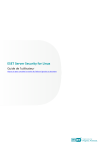
Lien public mis à jour
Le lien public vers votre chat a été mis à jour.